Page 1
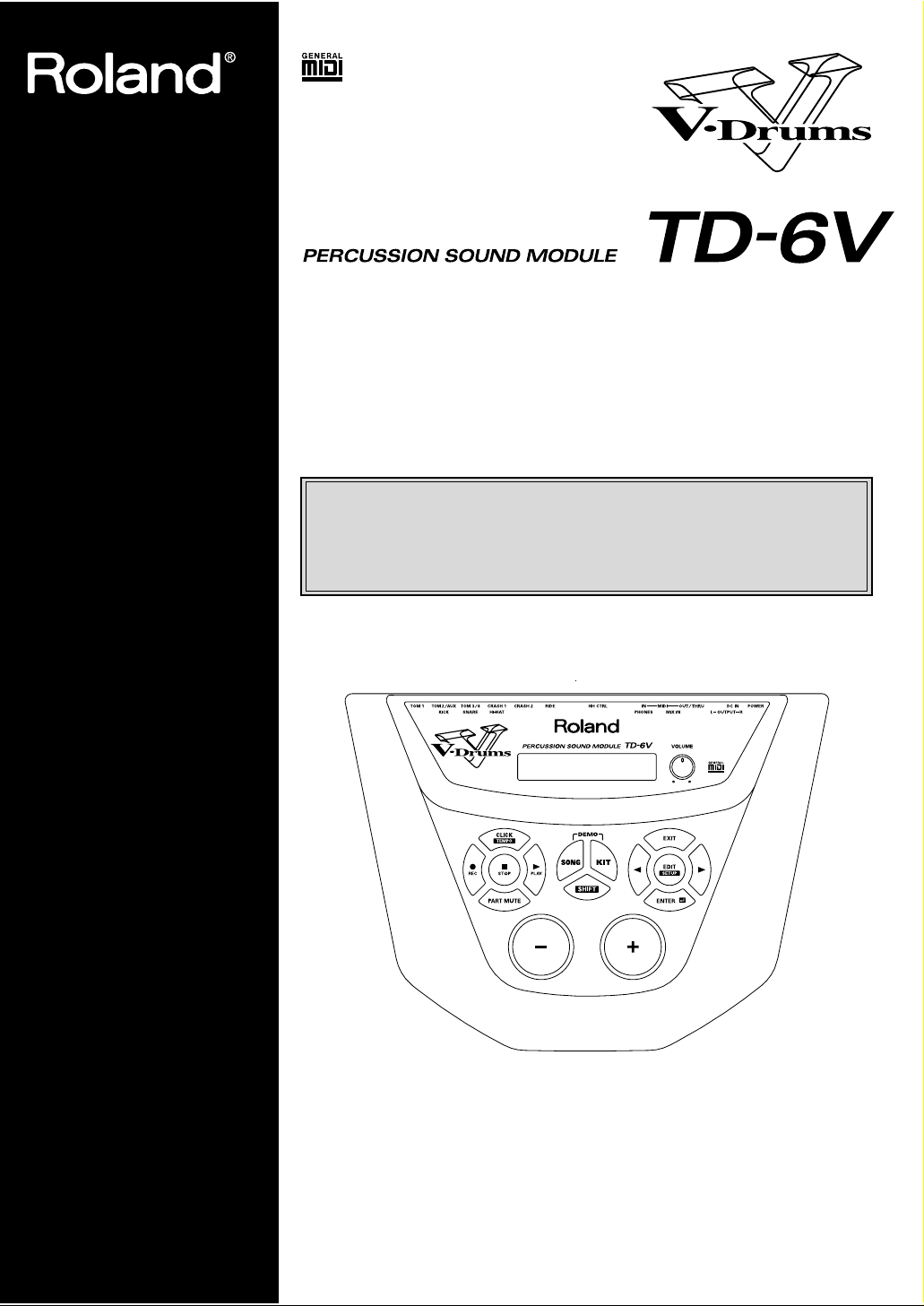
Mode d’emploi
Merci d’avoir choisi le module de sons de percussions Roland TD-6KV.
Avant d’utiliser cet appareil, lisez avec attention les sections “PRÉCAUTIONS
D’UTILISATION” (p. 2–3) et “REMARQUES IMPORTANTES” (p. 4–5). Ces sections
vous donnent des informations importantes sur l’utilisation de l’appareil. De
plus, pour vous assurer une utilisation optimale de l’appareil, lisez la totalité de
ce mode d’emploi. Conservez-le pour toute consultation ultérieure.
* Tous les noms de produits mentionnés dans ce mode d’emploi sont des marques
commerciales déposées.
202
Copyright © 2003 ROLAND CORPORATION
Tous droitsréservés. Interdiction de reproduire ce document dans sa
totalité ou en partie, sans l’accord écrit de ROLAND CORPORATION.
Page 2
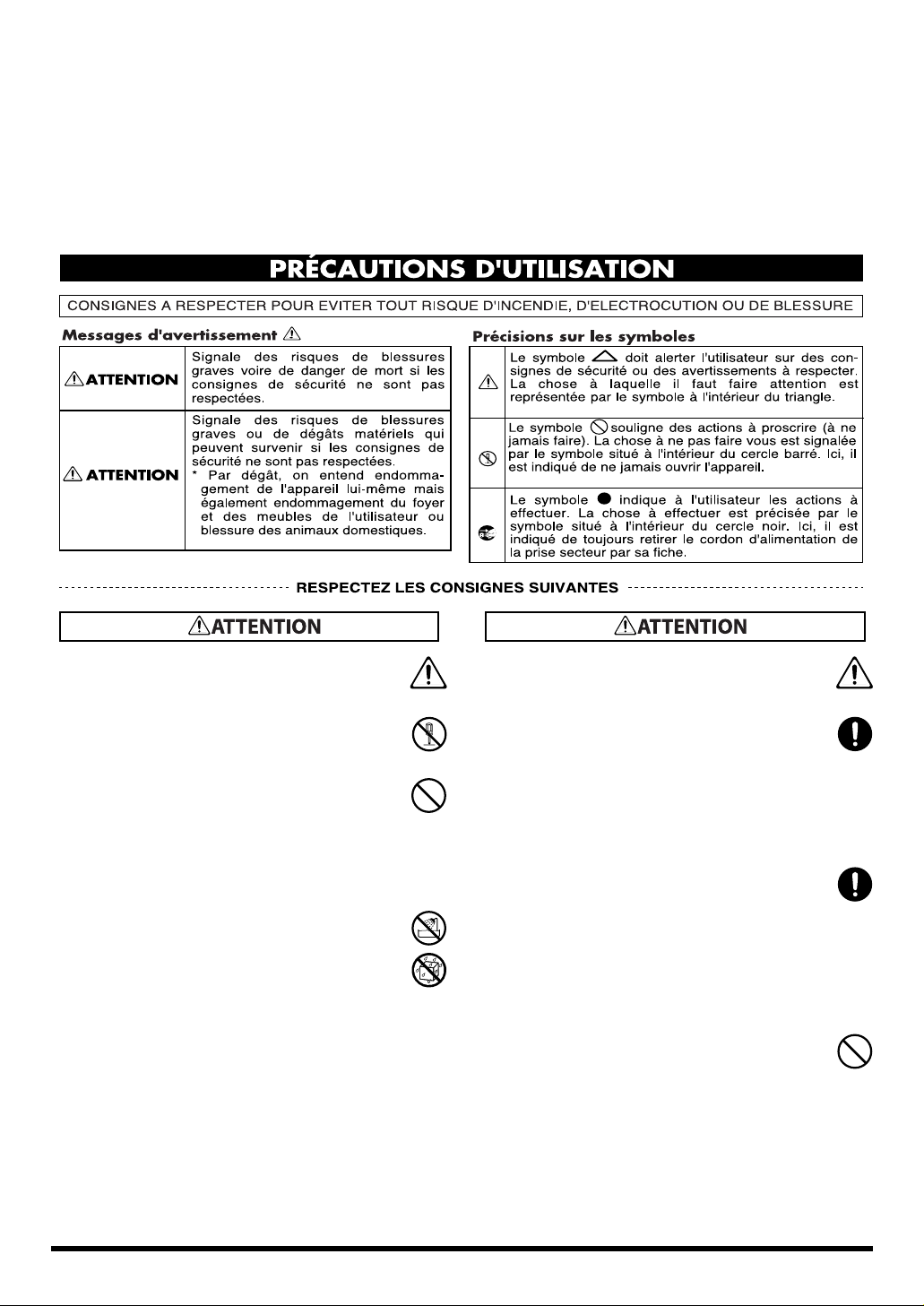
USING THE UNIT SAFELY
001
• Avant d'utiliser l’appareil, lisez les instructions cidessous, ainsi que la totalité du mode d'emploi.
................................................................................................
002c
• Ne pas ouvrir (ou modifier) l’appareil ou son
adaptateur secteur.
................................................................................................
003
• Ne pas réparer l’appareil ou en remplacer des
pièces (sauf si cela est expressément indiqué dans le
mode d’emploi). Confiez toutes les réparations à
votre centre SAV Roland ou un distributeur Roland
agréé (consultez le feuillet "Information").
................................................................................................
004
• Ne jamais utiliser l’appareil dans les conditions
suivantes :
• Températures extrêmes (lumière directe du
soleil dans un véhicule clos, proximité d’un
radiateur ou d’une source de chaleur, etc.).
• Humidité (salle de bain, baignoire, sol humide,
etc.)
• Présence de liquides
• Pluie
• Poussière
• Niveaux de vibrations importants
................................................................................................
005
• Ce produit ne doit être utilisé qu’avec un Rack ou
un support recommandé par Roland.
................................................................................................
006
• Lorsque vous utilisez ce produit avec un Rack ou
un support recommandé par Roland, le Rack ou le
support doit être placé avec précaution pour qu’il
reste stable et de niveau. Si vous n’utilisez pas de
Rack ou de support spécial, assurez-vous que
l’appareil est placé sur une surface plane et parfaitement stable.
................................................................................................
008c
• Utilisez uniquement l’adaptateur secteur fourni
avec l’appareil. Assurez-vous également que la
tension secteur indiquée sur l’adaptateur
correspond à la tension secteur de votre zone
géographique. D’autres adaptateurs peuvent
présenter une tension ou une polarité différente qui
pourrait endommager l’appareil ou créer un risque
d’électrocution.
................................................................................................
009
• Ne pas tordre ou plier le cordon d‘alimentation. Ne
pas placer d‘objets lourds dessus. Cela pourrait
endommager le cordon ainsi que des éléments
internes ou provoquer des court-circuits. Les
cordons endommagés présentent des risques d‘incendie et
d‘électrocution !
................................................................................................
2
Page 3
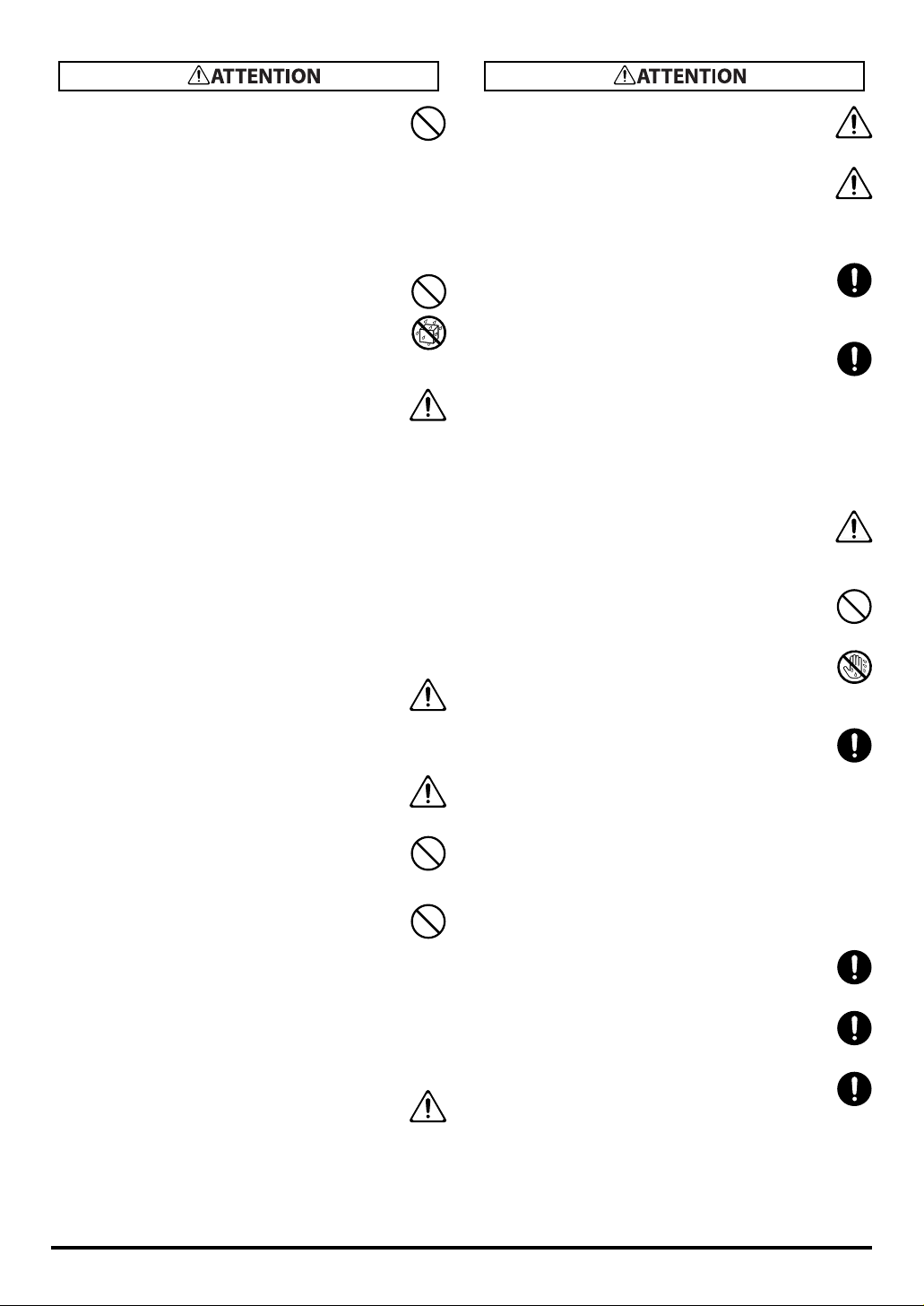
010
•
Cet appareil, utilisé seul ou avec un amplificateur et
des enceintes ou un casque, peut délivrer des
niveaux sonores susceptibles de provoquer des
pertes d’audition irrémédiables. Ne l’utilisez pas de
manière prolongée à niveau élevé ou inconfortable.
En cas de trouble de l’audition ou de bourdonnements d’oreilles, cessez immédiatement d’utiliser
l’appareil et consultez un spécialiste
................................................................................................
011
• Veillez à ce qu’aucun objet (matériau inflammable,
.
pièce de monnaie, épingle, trombone, etc.), ni
liquide de toute sorte (eau, soda, etc.) ne s’infiltre
dans l’appareil.
................................................................................................
012c
• Placez l’appareil immédiatement hors tension,
débranchez l’adaptateur du secteur, et contactez
votre centre de réparation ou votre revendeur
Roland (page “Information”) lorsque :
• L’adaptateur secteur, son cordon ou l’une des deux
fiches ont été endommagés.
• Vous notez une fumée ou une odeur inhabituelle.
• Des objets ou un liquide s’est infiltré dans
l’appareil.
• L’appareil a été exposé à la pluie (ou une humidité
extrême).
• l’appareil ne semble pas fonctionner normalement
ou montre des signes de dysfonctionnement.
................................................................................................
013
• Lorsque le foyer comporte des enfants en bas âge,
un adulte doit surveiller les enfants jusqu’à ce qu'ils
soient capables d‘observer toutes les consignes de
sécurité.
................................................................................................
add3
• Pour éviter tout accident, ne laissez pas vos enfants
jouer à proximité de la batterie.
................................................................................................
014
• Protéger l‘appareil des chocs importants (ne le faites
pas tomber !).
................................................................................................
015
• Ne pas partager la source d’alimentation secteur de
l'appareil avec un nombre trop important
d’appareils. Soyez particulièrement vigilant lorsque
vous utilisez des rallonges : la puissance totale
utilisée par tous les appareils connectés ne doit
absolument pas dépasser la puissance nominale
(Watts/Ampères) de la rallonge ou de la prise
multiple. Les charges excessives risquent de faire
fondre l'isolation du cordon.
................................................................................................
016
• Avant d'utiliser l'appareil dans un pays étranger,
consultez votre revendeur, le centre Roland le plus
proche ou un distributeur agréé Roland (voir liste
de la page "Information").
................................................................................................
101b
• Placez l’appareil et son adaptateur secteur de façon
à ce que leur ventilation ne soit pas perturbée.
................................................................................................
101c
• Utilisez cet appareil uniquement avec un support
(ou chariot) Roland. L’utilisation d’autres supports
(ou chariots) peut être source d’instabilité et
d’accidents.
................................................................................................
102d
• Branchez et retirez toujours le cordon de
l’adaptateur secteur par sa fiche. Ne tirez jamais sur
le câble.
................................................................................................
103b
• À intervalle régulier, déconnectez l’appareil du
secteur et nettoyez la fiche secteur avec un chiffon
sec pour enlever la poussière accumulée.
Déconnectez l’appareil du secteur lorsque vous
restez longtemps sans l’utiliser. Les accumulations
de poussière entre la fiche secteur et la prise murale
diminuent la capacité d’isolation et peuvent générer
un incendie.
................................................................................................
104
• Veillez à ce que les cordons et les câbles ne
s’emmêlent pas. De même, veillez à ce qu’ils restent
hors de portée des enfants.
................................................................................................
106
• Ne jamais monter sur l’appareil. Ne pas poser
d’objets lourds.
................................................................................................
107d
• Ne manipulez jamais le cordon secteur ou ses fiches
lorsque vous avez les mains mouillées ou humides.
................................................................................................
108b, 108d: Selection
•
Avant de déplacer l’appareil, débranchez toujours son
cordon d’alimentation de la prise secteur et déconnectez tous les appareils externes qui y sont reliés. Si
vous devez déplacer la batterie dans sa totalité, faites
vous aider par au moins une autre personne et déplacezla lentement en la maintenant en position horizontale.
1
• Vérifiez que les vis sont serrées. Serrez les vis dès
qu’elles en ont besoin.
................................................................................................
109b
• Avant tout nettoyage, placez l’appareil hors tension
et déconnectez l’adaptateur du secteur (p. 22).
................................................................................................
110b
•
Par temps d’orage, débranchez l’adaptateur de la
prise secteur
................................................................................................
118
• Si vous retirez les vis, boulons, etc., placez-les dans
.
un endroit hors de la portée des enfants. Ils
pourraient les avaler par accident.
................................................................................................
3
Page 4
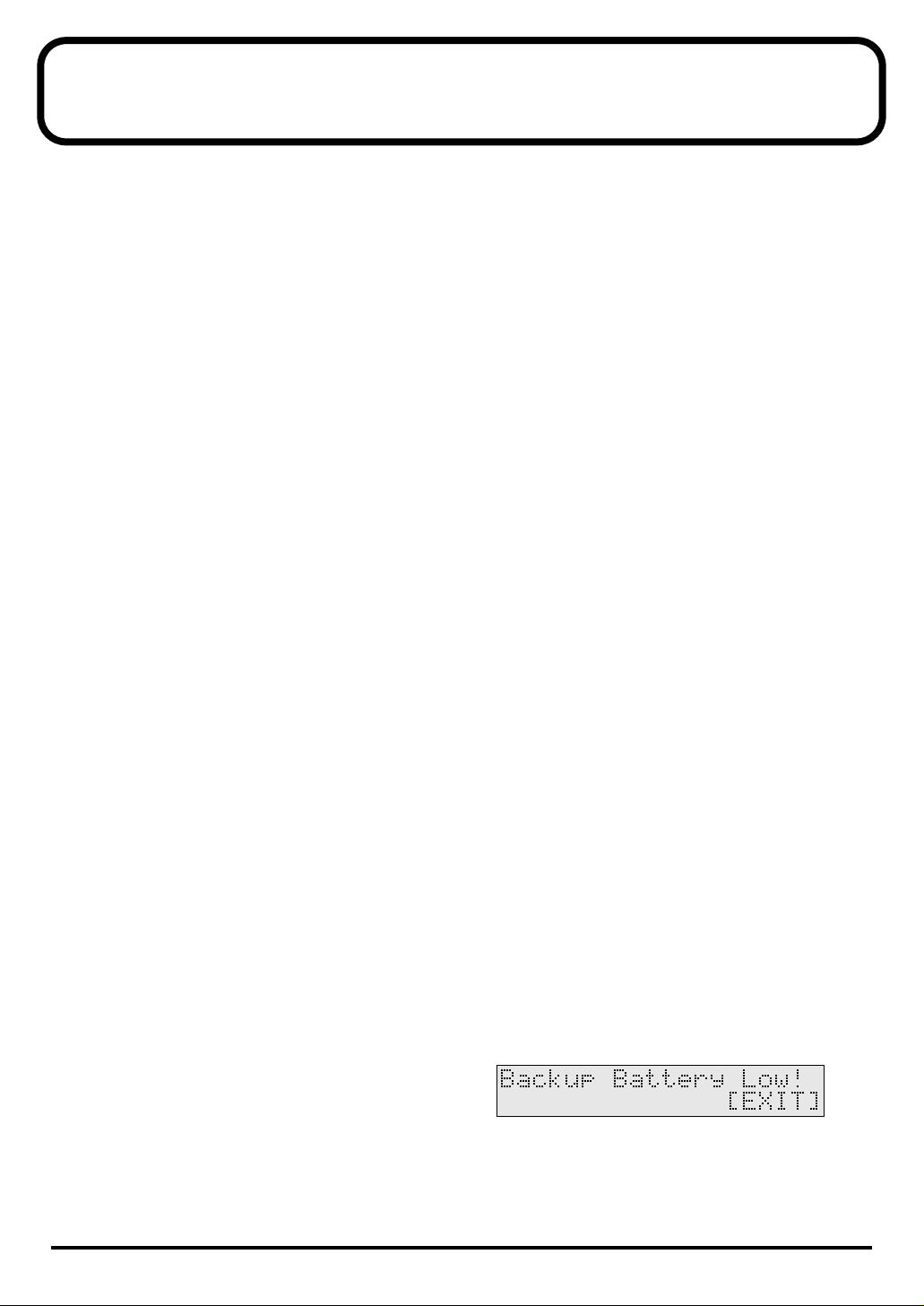
REMARQUES IMPORTANTES
291a
Outre les recommandations de la section “PRÉCAUTIONS D’UTILISATION” des pages 2-3, respectez les
consignes suivantes :
add2
Alimentation
301
• Ne pas utiliser cet appareil sur la même ligne secteur qu’un
appareil pouvant générer des bruits parasites (moteur
électrique, réfrigérateur, four à micro-ondes, gradateur
lumineux, etc).
302
• L’adaptateur secteur génère de la chaleur après une longue
durée d’utilisation. Ceci est tout à fait normal.
307
• Avant de connecter cet appareil, placez tous les appareils
externes hors tension. Ceci évite tout dommage aux
enceintes ou aux autres appareils connectés.
Placement
351
• La proximité d’amplificateurs de puissance (ou de tout
appareil équipé de grands transformateurs de puissance)
peut induire du ronflement. Pour résoudre ce problème,
réorientez l’appareil ou éloignez-le de la source des interférences.
352a
• Cet appareil peut interférer dans la réception radio et
télévision. Ne l’utilisez pas à proximité de récepteurs de ce
type.
352b
• En présence d’appareils de communication sans fil
(téléphones portables), il est possible que des interférences
apparaissent. Ces interférences peuvent survenir lors de
l’appel ou de la réception d’appels ou lors des conversations. Dans ce cas, éloignez le téléphone portable de
l’appareil ou placez-le hors tension.
354a
• Ne pas exposer l’appareil à la lumière directe du soleil,
éloignez-le de toute source de chaleur, ne le laissez jamais
dans un véhicule clos ou sujet à des températures
extrêmes. Des températures excessives risquent de
déformer ou de décolorer l’appareil.
355b
• Lors des variations de température et/ou d’humidité, il se
peut que de la condensation se forme à l’intérieur de
l’appareil, ce qui peut être source de dysfonctionnement. Si
vous transportez l’appareil, attendez quelques heures
avant de l’utiliser pour que la condensation s’évapore
complètement.
356
• Ne jamais laisser d’objet en plastique, caoutchouc, etc., sur
l’appareil. Ces objets et matériaux peuvent décolorer et
affecter la finition de l’appareil.
add1
• Pour éviter tout risque de panne, évitez d’utiliser l’appareil
dans une zone humide, exposée à la pluie, ou à toute
projection liquide.
• Ne jamais poser un objet contenant un liquide sur
l’appareil (vase, verre, par exemple). Évitez également
l’utilisation d’insecticides, de parfums, alcool, aérosols en
tout genre, etc., à proximité de l’appareil. Essuyez tout
liquide sur l’appareil à l’aide d’un chiffon sec et doux.
Maintenance
401a
• Pour le nettoyage régulier, servez-vous d’un chiffon doux
et sec ou légèrement humide. Contre la saleté tenace,
utilisez un chiffon imbibé de détergent doux non abrasif.
Ensuite, essuyez parfaitement l’appareil à l'aide d’un
chiffon doux et sec.
402
• N‘utilisez jamais d‘essence, de dissolvants, d‘alcool ou de
solvants d‘aucune sorte pour éviter tout risque de
décoloration et/ou de déformation de l‘appareil.
Réparations et données
452
• Malheureusement, il peut s‘avérer impossible de restaurer
le contenu des données.
données que vous souhaitez conserver sur un enregistreur
MIDI (séquenceur, par exemple), ou encore en notant les
réglages correspondants sur papier. Lorsque nous le
pouvons, nous nous efforçons de ne jamais toucher aux
données en mémoire.
circuits mémoire sont hors d‘usage, par exemple), il n‘est
pas toujours possible de restaurer les données
décline toute responsabilité quant à la perte des données
dans ces circonstances.
Sauvegardez donc toujours les
Toutefois, dans certains cas (si les
.
Roland
Backup de la mémoire
501b
•
Cet appareil est équipé d’une pile
mémoire de l‘appareil
cette pile faiblit, le message ci-dessous s’affiche à l’écran.
Faites alors remplacer la pile le plus tôt possible
la perte des données en mémoire
veuillez consulter votre revendeur, le centre Roland le plus
proche ou un distributeur Roland agréé (voir liste en page
“Information”).
lorsqu’il est hors tension. Lorsque
qui alimente les circuits
pour éviter
. Pour cette opération,
4
Page 5
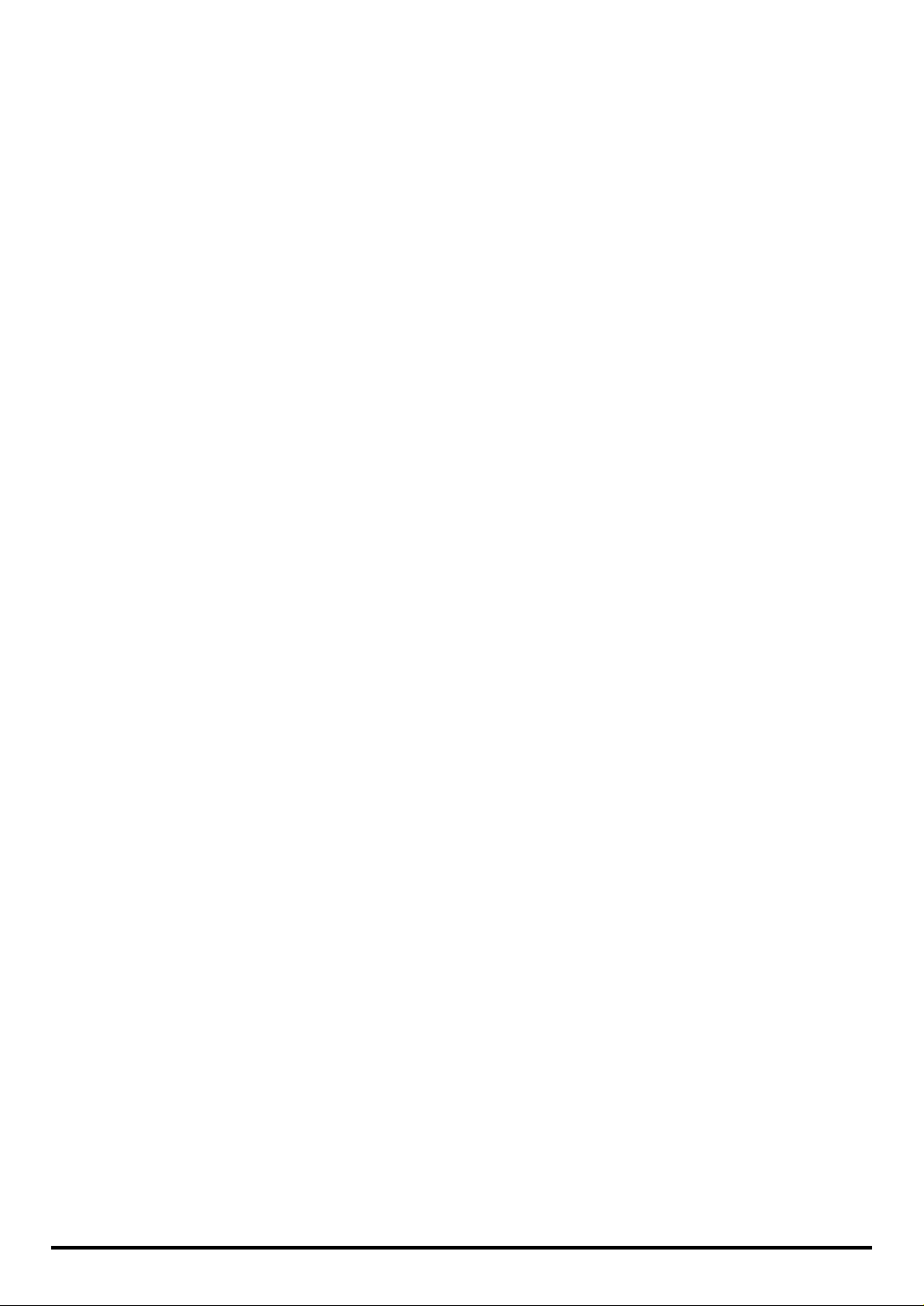
Précautions
supplémentaires
551
• Sachez que le contenu de la mémoire peut être irrémédiablement perdu suite à un dysfonctionnement ou à une
mauvaise utilisation de l’appareil. Pour éviter de perdre
des données importantes, nous vous recommandons
d‘effectuer des sauvegardes régulières sur un enregistreur
MIDI (séquenceur, par exemple).
552
• Malheureusement, il peut s‘avérer impossible de restaurer
le contenu des données sauvegardées en mémoire ou sur
un enregistreur MIDI si celles-ci ont été perdues. Roland
Corporation décline toute responsabilité quant à la perte
des données dans ces circonstances.
553
• Manipulez les boutons, curseurs et autres commandes ainsi
que les connecteurs de l’appareil avec précaution sous
peine d’entraîner des dysfonctionnements.
554
• N‘appuyez jamais sur l‘écran.
556
• Lorsque vous connectez/déconnectez les câbles, saisissez
les connecteurs eux-mêmes ; ne tirez jamais sur le cordon.
Vous éviterez ainsi d‘endommager les éléments internes
des câbles et les risques de court-circuit.
558a
• Pour éviter de déranger votre entourage, jouez à volume
raisonnable ou pensez à jouer au casque (surtout la nuit).
558c
• Les vibrations sonores sont portées par le sol et les murs —
veillez donc à ne pas déranger votre voisinage, en particulier la nuit, lorsque vous utilisez un casque. Bien que
cette batterie soit “silencieuse”, les frappes sur les peaux en
caoutchouc produisent plus de bruit que les peaux
tramées. Vous pouvez réduire le bruit généré en utilisant
des peaux tramées.
559a
• Lorsque vous devez transporter l’appareil, emballez-le
dans des matériaux anti-choc. Dans le cas contraire, vous
risquez de le rayer ou de l’endommager.
562
• Utilisez des câbles Roland pour effectuer les connexions. Si
vous utilisez d’autres câbles, observez les précautions
suivantes :
• Certains câbles de connexion sont pourvus de
résistances. Ne reliez jamais de câbles de ce type à
l’appareil. En effet, le niveau sonore serait alors extrêmement faible voire inaudible. Vous pouvez connaître
les caractéristiques des câbles auprès de leur fabricant.
5
Page 6
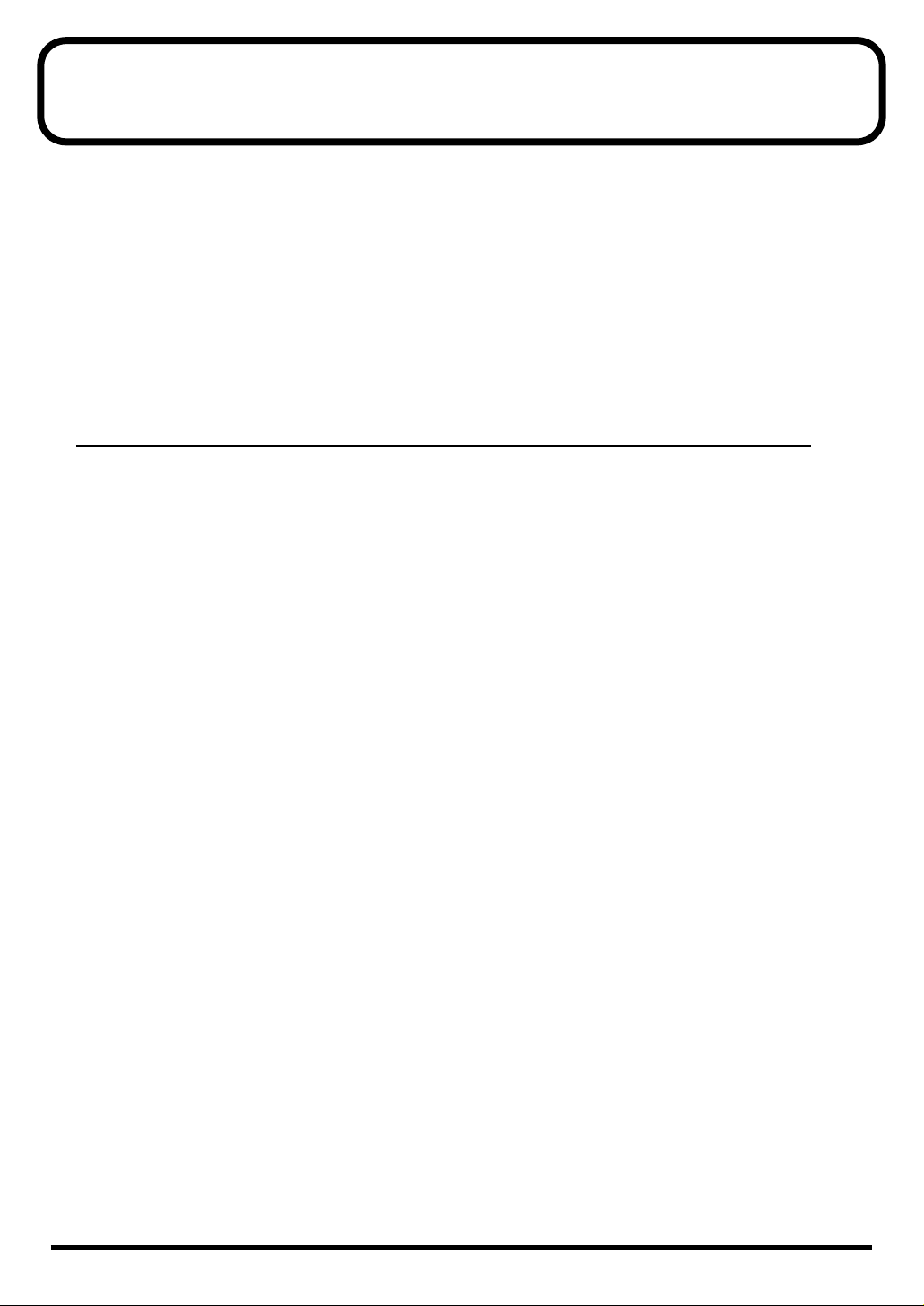
Table des matières
REMARQUES IMPORTANTES..................................................................4
Table des matières ....................................................................................6
Caractéristiques générales ....................................................................12
Comment utiliser ce mode d’emploi......................................................14
Composition de ce mode d’emploi ........................................................................................14
Termes utilisés dans ce mode d’emploi ................................................................................14
Guide de configuration................................... 15
Description des faces avant et arrière ..................................................16
Face avant.............................................................................................................................16
Face arrière ...........................................................................................................................18
Réglages ..................................................................................................19
Installation du TD-6V sur son pied ........................................................................................19
Connexion des Pads et des pédales.....................................................................................20
Connexion de deux Pads aux entrées Trigger 5/6 (TOM2/AUX) et 7/8 (TOM3/4).. 21
Connexion d’un casque, des équipements audio, des amplis, etc........................................ 22
Mise sous/hors tension...........................................................................23
Mise hors tension ..................................................................................................................24
Restaurer les réglages d’usine (Factory Reset) ...................................25
Écoute des morceaux de démo..............................................................27
Sélection du type de Pad........................................................................29
Réglage de la sensibilité du Pad............................................................31
À propos des Pads..................................................................................33
Entrées Trigger et Pads que vous pouvez utiliser.................................................................33
Fonctions des entrées Trigger.............................................................................................. 33
Combinaisons de Pad et de types de capteurs.................................................................. 34
Paramètres recommandés de Pads .....................................................................................35
Utilisation des Pads...............................................................................................................36
Frappes sur la peau et sur le cercle des Pads..................................................................... 36
Cross Stick............................................................................................................................... 36
Frappes des cymbales en Bow(corps)/bord/cloche ........................................................37
Blocages de cymbales............................................................................................................38
Pédale de charleston.............................................................................................................38
6
Page 7
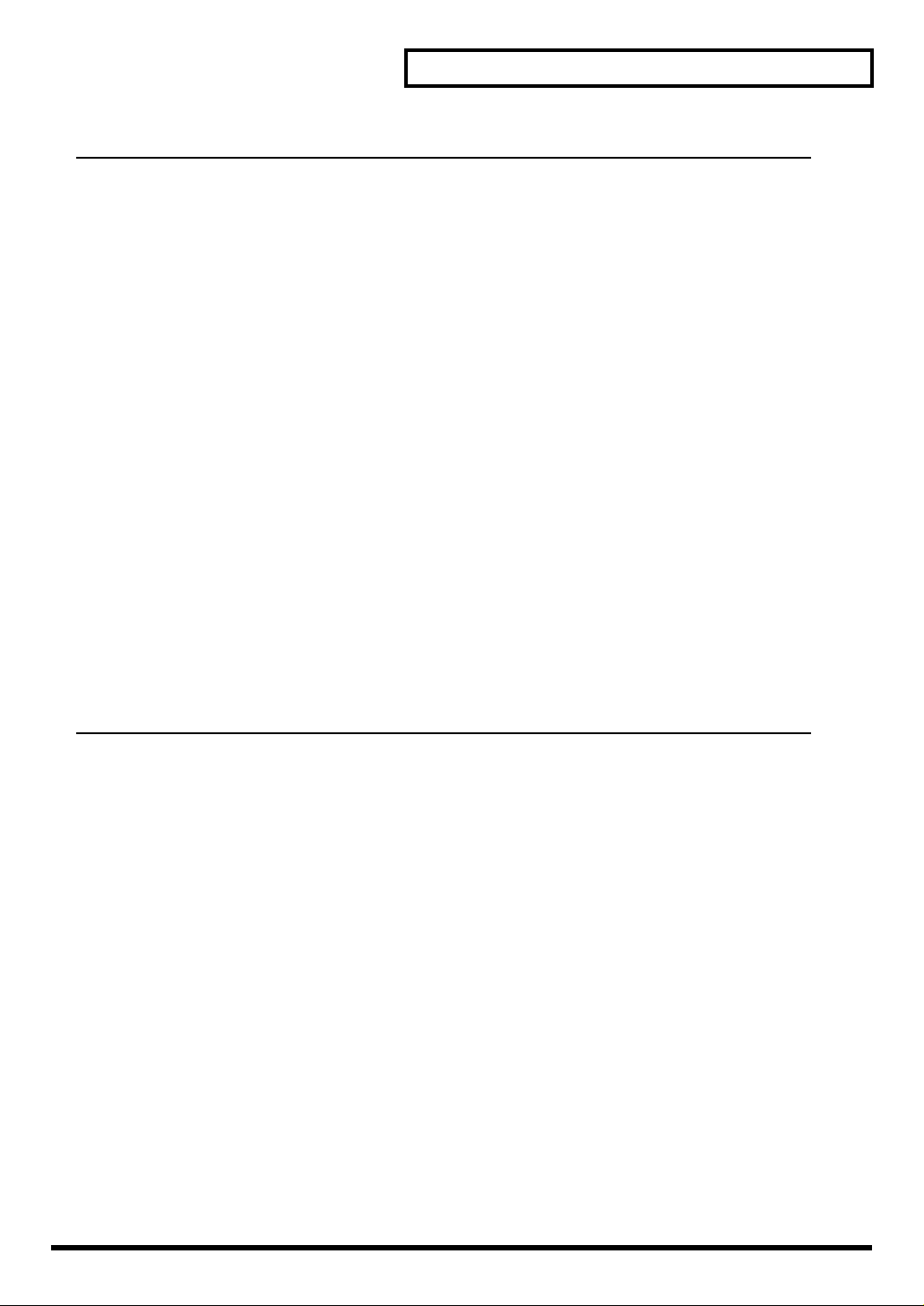
Table des matières
Prise en main.................................................39
Sélectionner un kit de batterie ...............................................................40
Jeu sur le métronome/clic ......................................................................41
Activer/désactiver le clic ........................................................................................................41
Réglage du volume du clic (Level) ........................................................................................42
Réglage du tempo du clic......................................................................................................43
Jouer sur les morceaux ..........................................................................44
Sélection et lecture d’un morceau .........................................................................................44
Sélectionner un morceau ......................................................................................................44
Lecture des morceaux ...........................................................................................................45
Réglage du volume du morceau ...........................................................................................46
Réglage du volume des instruments d’accompagnement............................................... 46
Réglage du volume des instruments de batterie et de percussion................................. 46
Modification temporaire du tempo d’un morceau ..................................................................47
Couper la batterie pré-programmée ......................................................................................48
Utilisation des Pads pour jouer les morceaux......................................50
Accompagnement d’un CD, etc. (Jack MIX IN).....................................51
Utilisation du TD-6V en expandeur General MIDI.................................52
Utilisation avancée......................................... 53
Chapitre 1 Créer votre propre kit (Kit Edit) ........ ..................................54
À propos des kits et de l’écran Drum Kit ...............................................................................54
À propos des kits ................................................................................................................... 54
À propos de l’écran Drum Kit .............................................................................................55
Sélectionner un kit .................................................................(Drum Kit).............................. 55
Sélectionner le Pad à éditer ..................................................................................................55
Sélection du Pad par frappe................................................................................................. 55
Sélection sur le TD-6V........................................................................................................... 56
Notation à l’écran ..................................................................................................................56
Fonctions d’édition utiles .......................................................................................................56
Écoute d’un INST (Instrument) assigné à un Pad
Verrouillage de l’écran de réglage lors de l’édition d’un instrument
Sélectionner un instrument.................................................................................................... 57
À propos des instruments ....................................................................................................57
Sélection dans les groupes .............................................. (Inst Group).............................. 57
Sélectionner un instrument ............................................ (Inst) .......................................... 58
Réglages d’instruments..........................................................(INST).................................... 58
Réglage de volume du Pad ............................................ (Level)....................................... 59
Réglage du panoramique ............................................... (Pan).......................................... 59
Réglage de la hauteur....................................................... (Pitch)........................................ 59
Réglage du déclin (Decay) .............................................. (Decay)...................................... 59
........... (Preview) ..................................56
(Note Chase).................. 57
7
Page 8
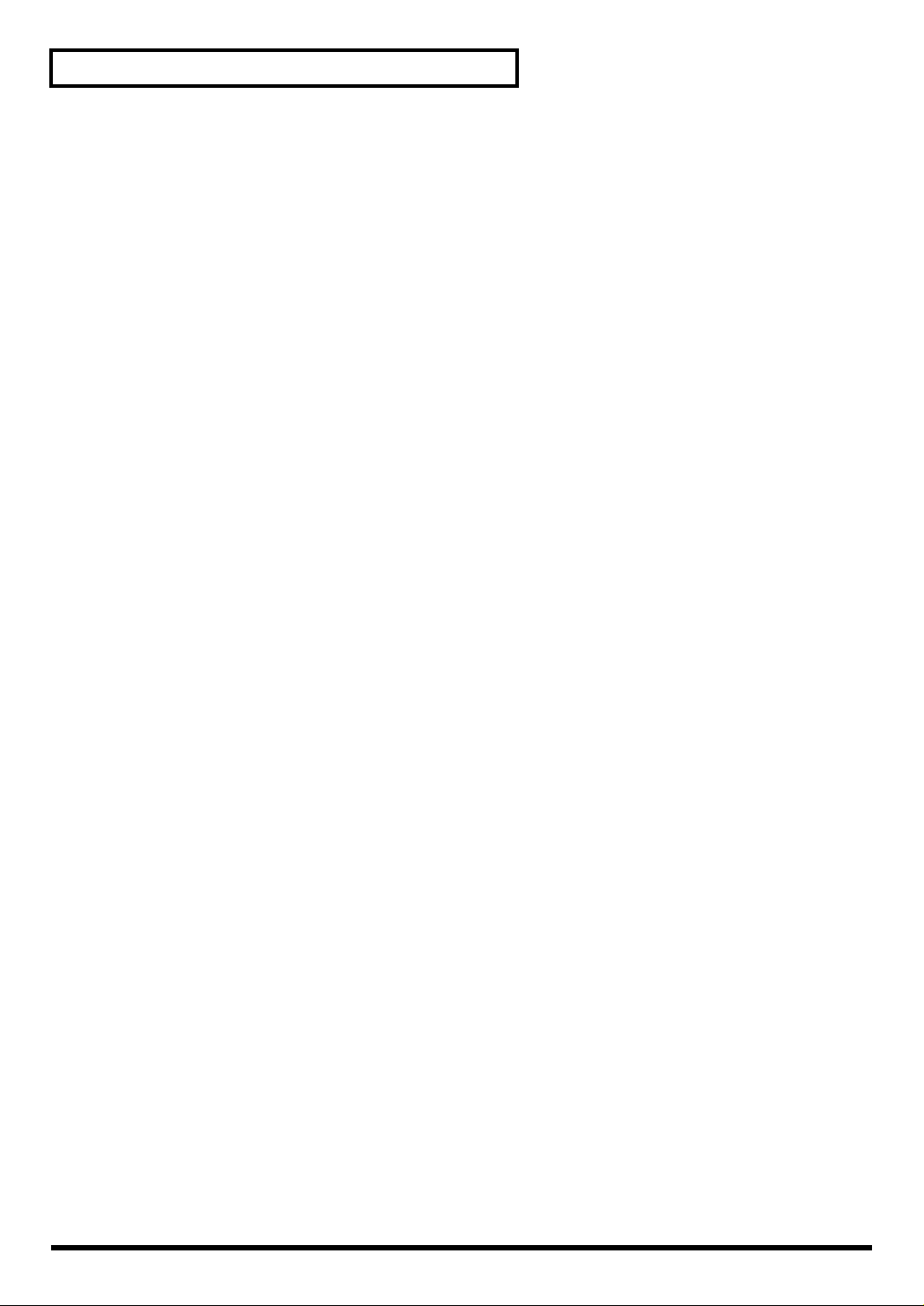
Table des matières
Réglage d’ambiance (Ambience) ...........................................(AMBIENCE) .........................60
Sélection Ambience On/Off ........................................... (Ambience Switch).................. 60
Niveau de départ Ambience de chaque instrument .. (Ambience Send Level)...........60
Sélection de “l’espace simulé”........................................ (Studio Type) ...........................60
Modifier le matériau des murs ....................................... (Wall Type)............................... 61
Déterminer la taille de la pièce ...................................... (Room Size) .............................. 61
Réglage de l’ambiance globale du kit de batterie ........ (Ambience Level) ....................61
Réglages d’égalisation ...........................................................(EQUALIZER) .......................62
Activer/désactiver l’égaliseur ........................................ (Master Equalizer Switch)...... 62
Réglage du son.................................................................. (High Gain, Low Gain)........... 62
Réglages divers...................................................................... (CONTROL) ..........................62
Lancer un morceau avec un Pad ................................... (Pad Pattern)............................ 63
Contrôle du “niveau” du Pattern
par la dynamique du jeu ................................................. (Pad Pattern Velocity)............. 63
Réglage de la hauteur de chaque pad avec la
pédale de charleston ........................................................ (Pitch Control Assign) ............ 64
Numéro de notes MIDI de chaque Pad ........................ (Note Number) ........................64
Temps de Gate MIDI pour chaque Pad ........................ (Gate Time)............................... 65
Réglages communs de kit .....................................................(COMMON) ...........................66
Volume de kit.................................................................... (Master Volume)...................... 66
Volume du son de charleston ......................................... (Pedal Hi-Hat Volume) .......... 66
Plage de variation de hauteur avec
la pédale de charleston ................................................... (Pedal Pitch Control Range) .. 66
Nommer le kit .................................................................. (Kit Name)................................ 67
Copier un kit ..........................................................................(COPY)..................................67
Restaurer les réglages d’usine du kit modifié ................................................................... 68
Modifier l’ordre des kits...........................................................(EXCHANGE)........................68
Chapitre 2 Réglages de Pad et d’entrée Trigger
À propos de l’écran ...............................................................................................................69
Notation à l’écran ..................................................................................................................69
À propos du témoin d’entrée............................................................................................... 69
Sélection du type de Pad .......................................................(Trigger Type) .......................69
Sensibilité de Pad et autres réglages.....................................(TRIGGER BASIC)................ 71
Sensibilité du Pad ............................................................. (Sensitivity) ..............................71
Niveau minimum du Pad................................................ (Threshold)............................... 72
Réglage de la réponse dynamique au jeu
Éliminer la diaphonie entre les Pads ............................ (Crosstalk Cancel)................... 73
Affiner les réglages de déclenchement ..................................(TRIGGER ADVANCED) ......73
Réglage du temps de détection de déclenchement...... (Scan Time)............................... 74
Détection de l’atténuation du signal de déclenchement
et annulation des faux déclenchements ........................ (Retrigger Cancel) ...................74
Éviter les doubles déclenchements ................................ (Mask Time) .............................74
Sensibilité de cercle avec les Pads PD-80R, PD-105,
PD-120 et PD-125 .............................................................. (Rim Sens).................................75
Utilisation du TD-6V avec des capteurs acoustiques ............................................................75
........ (SETUP/TRIG)..........69
......................... (Trigger Curve)........................ 72
8
Page 9
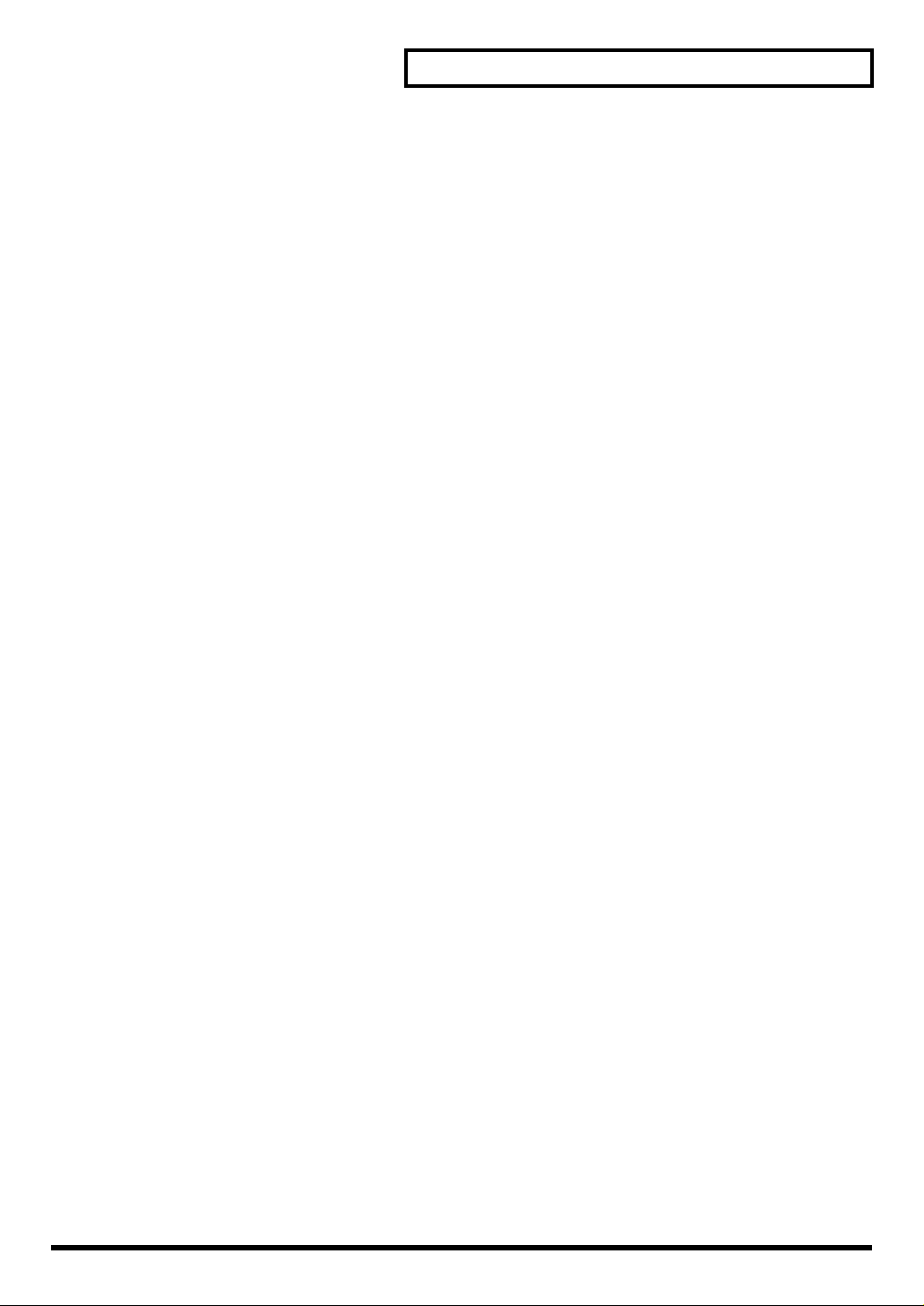
Table des matières
Chapitre 3 Réglages globaux .............................. (SETUP/UTILITY,
Factory Reset).........76
Réglages globaux................................................................... (UTILITY) ..............................76
Contraste de l’écran.......................................................... (LCD Contrast) ........................76
Volume de partie de percussion..................................... (Percussion Part Level)........... 76
Volume des instruments d’accompagnement.............. (Backing Level)........................ 77
Couper les parties d’un morceau ................................... (Mute)........................................ 77
Accorder le TD-6V ........................................................... (Master Tune)........................... 77
Volume de pré-écoute ..................................................... (Preview Velocity)................... 78
Contrôle de mémoire disponible.................................... (Available Memory)................ 78
Retour aux réglages d’usine................................................... (Factory Reset) .....................78
Chapitre 4 Réglage du métronome .................... (Click Edit) ...............79
Activer/désactiver le clic .........................................................(Click) ....................................79
Réglage de tempo ..................................................................(Tempo)................................. 79
Réglage du son du clic ..........................................................................................................79
Volume............................................................................... (Click Level) ............................. 79
Signature rythmique ........................................................ (Time Signature)...................... 80
Intervalle ............................................................................ (Interval)................................... 80
Sélection du son du clic ................................................... (Inst) ..........................................80
Position .............................................................................. (Pan).......................................... 80
Décompte avant la lecture ou l’enregistrement
(Play Count In, Rec Count In)
................80
Chapitre 5 Édition des morceaux ....................... (SONG Edit) .............81
À propos des morceaux et de l’écran de morceau................................................................81
À propos de morceaux.......................................................................................................... 81
À propos de l’écran de morceau.......................................................................................... 82
Sélectionner un morceau ......................................................................................................83
Sélection dans une catégorie........................................... (Song Category)....................... 83
Sélectionner un morceau ................................................. (Song) ........................................ 83
Lecture d’un morceau............................................................................................................83
Fonction pratique de lecture ................................................................................................ 83
Volume de morceau ..............................................................................................................84
Couper une partie................................................................... (Part Mute) ............................84
Réglages globaux de morceaux.............................................(COMMON) ...........................85
Régler le Tempo ............................................................... (Tempo) .................................... 85
Sélectionner le mode de lecture (LOOP, 1SHOT, TAP)
Lecture du morceau depuis la première note/évènement(Quick Play)........................ 86
Temps d’initialisation en mode de lecture Tap............ (Reset Time) .............................86
Éviter la superposition de sons en lecture Tap ............ (Tap Exclusive Switch)........... 86
Verrouillage des réglages de morceau utilisateur ....... (Song Lock) .............................. 86
Nommer un morceau....................................................... (Song Name) ............................87
Réglages de parties ...............................................................(PART) .................................. 87
Sélection du Set de percussion et des instruments...... (Percussion Set, Inst)............... 88
Niveau de partie ............................................................... (Level) .......................................88
Panoramique stéréo.......................................................... (Pan) ..........................................89
Niveau d’ambiance........................................................... (Ambience Send Level)...........89
Plage de Bend.................................................................... (Bend Range)............................ 89
Copie de morceau ..................................................................(COPY).................................. 89
Supprimer un morceau...........................................................(DELETE).............................. 90
Effacer les données de jeu d’un morceau ..............................(ERASE)................................ 91
....... (Play Type)............................... 85
9
Page 10
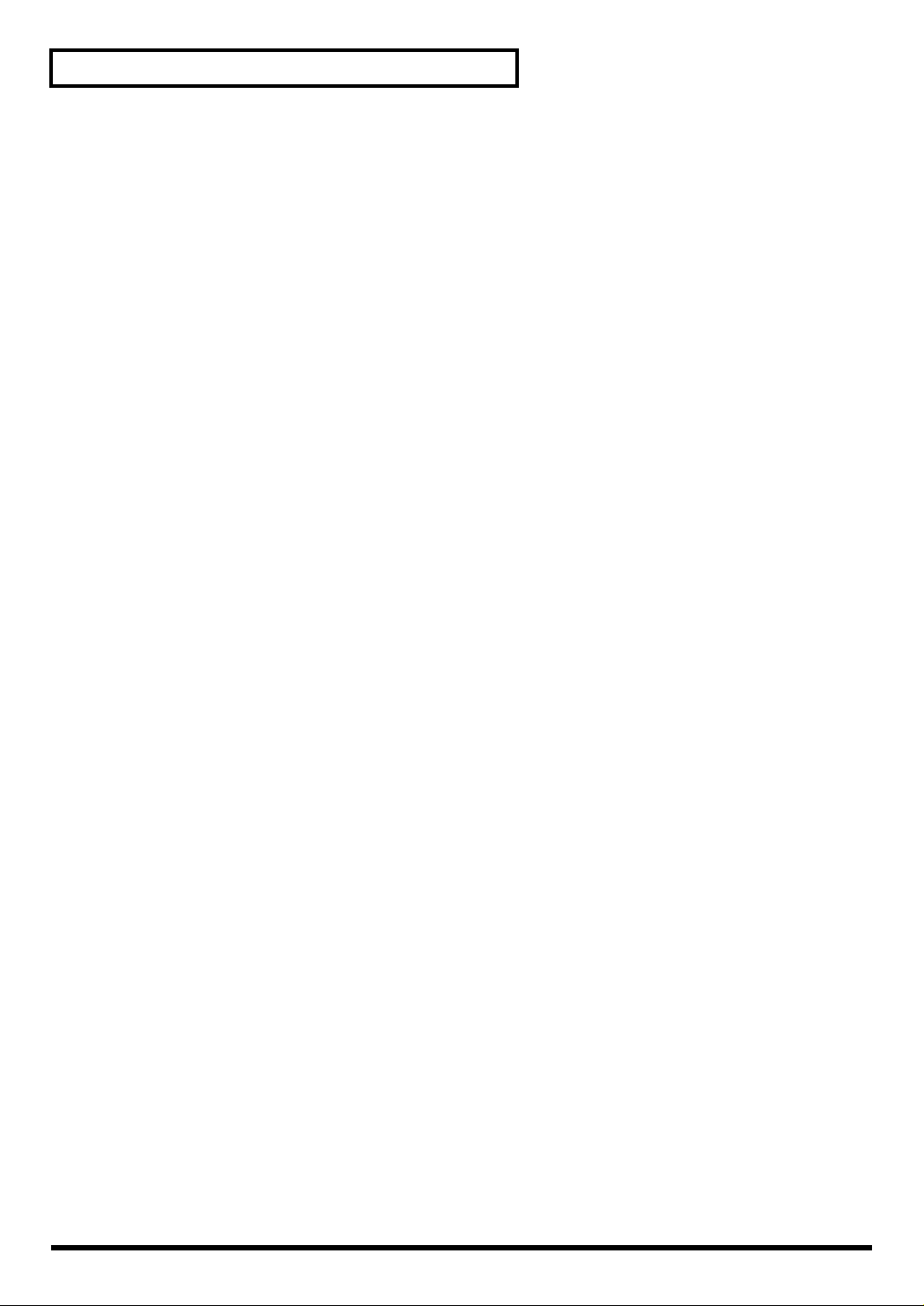
Table des matières
Chapitre 6 Enregistrer un morceau
Préparations à l’enregistrement ............................................................................................92
Lorsque vous enregistrez les Pads ...................................................................................... 92
Enregistrer un appareil MIDI externe ................................................................................92
Comment enregistrer.............................................................. (RECORDING STANDBY).... 93
Réglage de signature rythmique .................................... (Time Signature)...................... 93
Régler le nombre de mesures.......................................... (Length) ....................................93
Tempo du morceau .......................................................... (Tempo) ....................................93
Quantisation à l’enregistrement ..................................... (Quantize)................................. 94
Sélection de la méthode d’enregistrement
(Loop All, Loop1, Loop2, Replace)................................. (Recording Mode) ...................94
Lancer l’enregistrement avec un Pad ou une pédale .. (Hit Pad Start)..........................94
Chapitre 7 Réglages MIDI
............................................(SETUP/MIDI,
.......................(Temps réel)
BULK DUMP)
À propos du MIDI ..................................................................................................................95
Connecteurs MIDI .................................................................................................................95
Canaux MIDI et expandeurs multi-timbraux.................................................................... 95
Fonctionnement du séquenceur interne............................................................................. 96
Réglages MIDI........................................................................ (MIDI COMMON) ..................96
Changement automatique d’écran de réglage
Utilisation uniquement d’un contrôleur MIDI
externe................................................................................ (Local Control)......................... 97
Synchronisation avec un appareil MIDI externe ......... (Sync Mode)............................. 98
Priorité kit/percussion .................................................... (Channel 10 Priority) ..............98
Réduction des données de charleston ........................... (Pedal Data Thin) .................... 99
Passer en mode GM (General MIDI) ............................. (GM Mode)............................... 99
Empêcher le TD-6V de passer
en mode GM (General MIDI).......................................... (Rx GM ON)........................... 100
Mixage des signaux MIDI de l’entrée MIDI IN
et des messages de Pads ................................................. (Soft Thru) ..............................100
Identifiant d’appareil ....................................................... (Device ID) .............................101
Configurer le TD-6V pour qu’il ne
transmette pas les Program Changes............................. (Tx PC Sw).............................. 101
Interdire la réception des
Program Changes ............................................................. (Rx PC Sw).............................. 101
Canaux MIDI de partie ...........................................................(MIDI PART)........................102
Fonction de blocage de messages MIDI
de pistes en mode GM (General MIDI) ..................................(GM PART) .........................102
Sauvegarde MIDI ...................................................................(BULK DUMP).....................103
Chargement des données dans le TD-6V......................................................................... 104
Compatibilité des données entre le TD-6 et le TD-6V....................................................104
................. (Note Chase) ............................97
...............92
..............95
Chapitre 8 Utilisation MIDI et exemples de réglages .........................105
À propos de la transmission/réception des Program Changes ...........................................105
Déclenchement d’un son externe par le TD-6V ..................................................................105
Utilisation avec un séquenceur MIDI externe......................................................................106
Importer les séquences d’un appareil MIDI externe
dans le séquenceur interne du TD-6V ..............................................................................106
Enregistrement de votre jeu sur un séquenceur externe ...............................................106
Utilisation du TD-6V en expandeur .....................................................................................107
10
Page 11
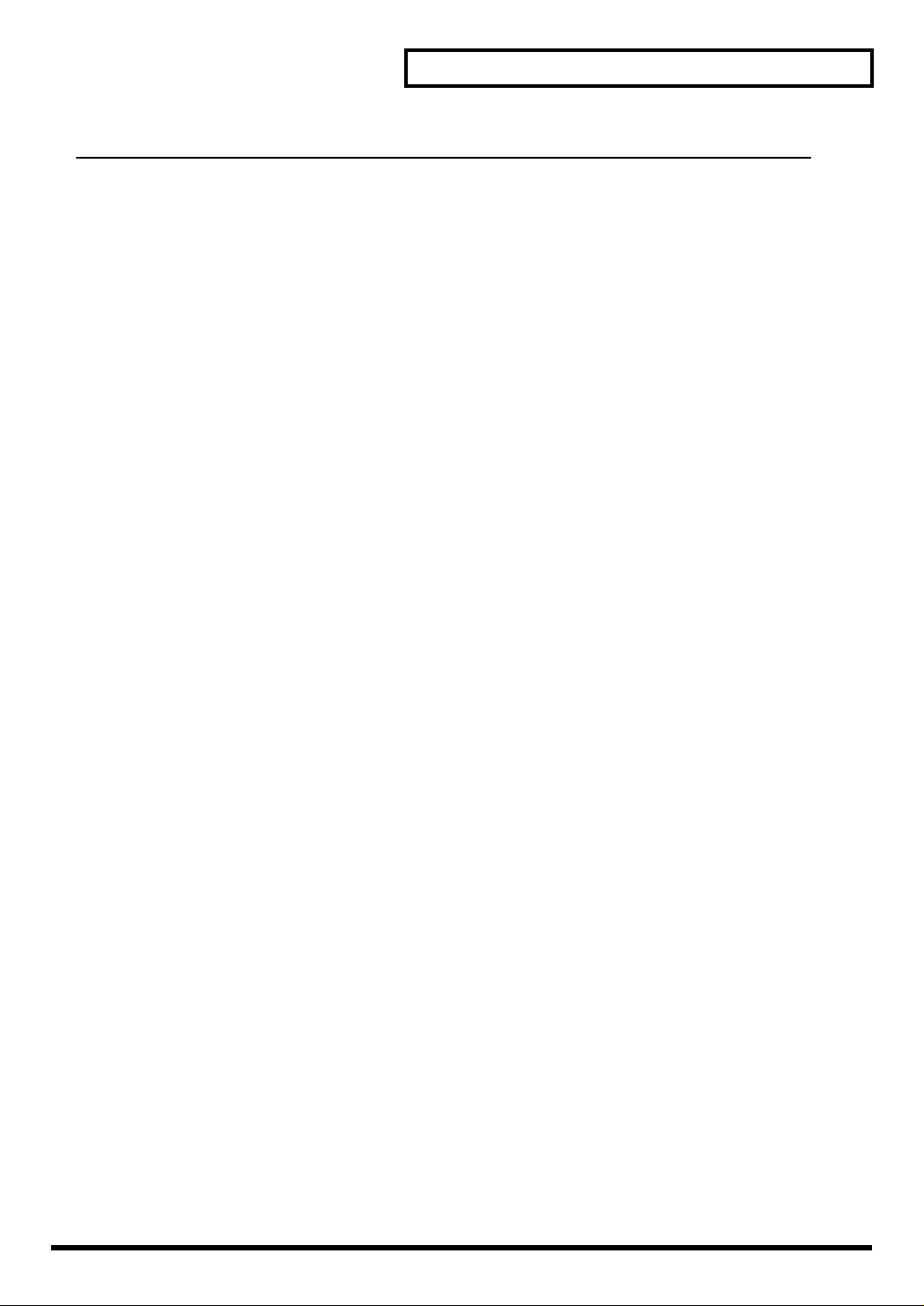
Table des matières
Annexes ...................................................... 109
Assistance .............................................................................................110
Pas de son ..........................................................................................................................110
Pas de son/volume faible de l’appareil connecté à l’entrée MIX IN ....................................112
Le kit ne sonne pas comme il devrait ..................................................................................113
Le Pad ne sonne pas comme il devrait ...............................................................................113
Le morceau ne sonne pas comme il devrait........................................................................ 114
Le son est distordu ..............................................................................................................114
Problèmes d’utilisation du TD-6V ........................................................................................115
L’écran est trop sombre ou trop clair...................................................................................115
Messages et messages d’erreurs ........................................................116
Messages système et de pile ..............................................................................................116
Messages et messages d’erreurs relatifs au séquenceurs et aux morceaux...................... 116
Messages et messages d’erreurs relatifs au MIDI ..............................................................117
Liste des kits de batterie.......................................................................118
Liste des instruments de batterie ........................................................120
Liste des Presets de percussion .........................................................124
Liste des instruments d’accompagnement.........................................126
Liste des Presets de morceaux............................................................128
Liste des paramètres ............................................................................130
Tableau d’implémentation MIDI............................................................135
TD-6V — Synoptique.............................................................................138
Caractéristiques techniques ................................................................139
Index .......................................................................................................140
11
Page 12
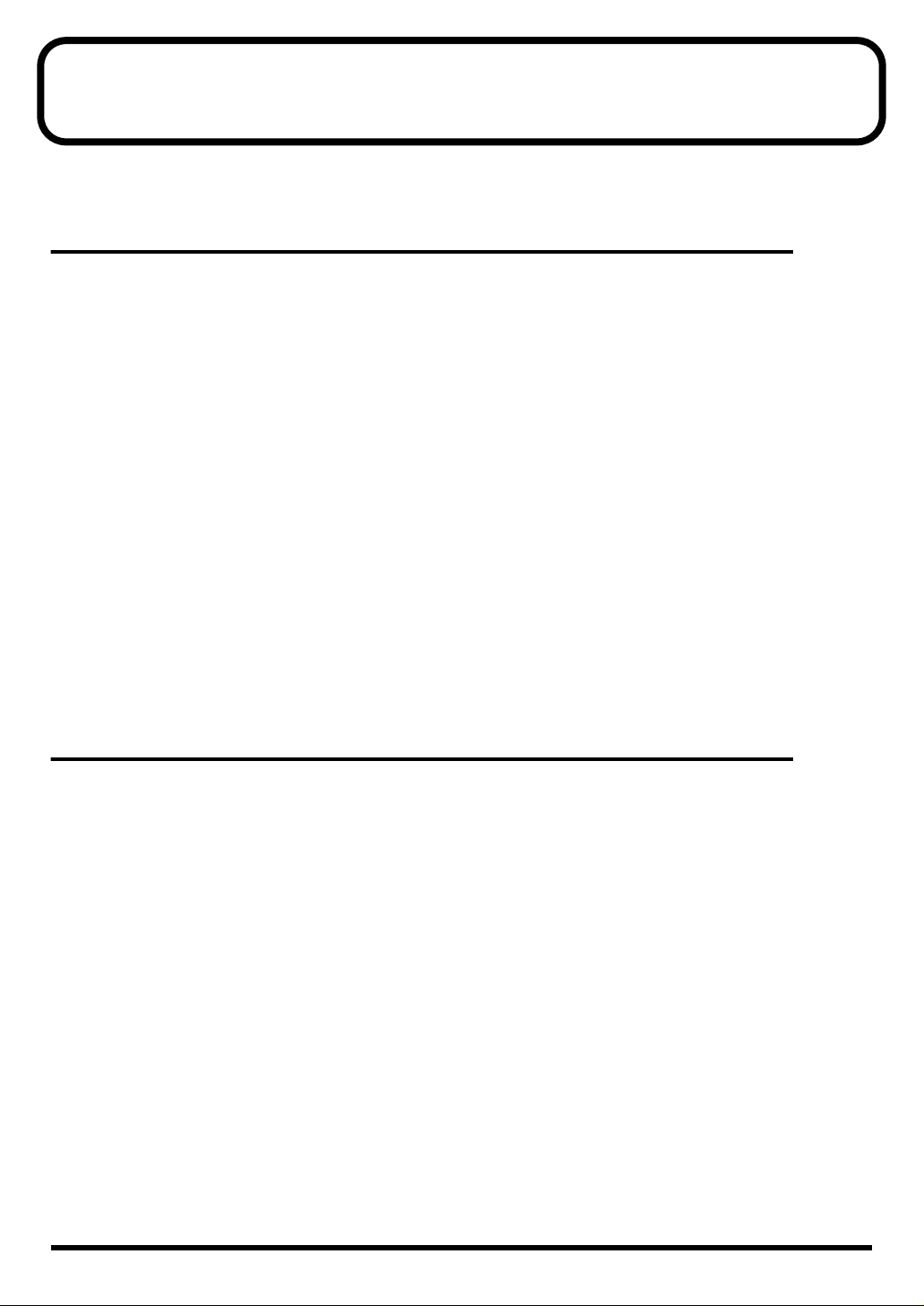
Caractéristiques générales
Vaste palette de sons internes pour toutes
utilisations, des répétitions aux concerts
■ Comprend 99 kits de batterie différents
Vous pouvez immédiatement commencer à jouer en utilisant de très nombreux kits, juste en le
sélectionnant. Que ce soit pour la scène ou les répétitions, vous pouvez utiliser ces kits dans de très
nombreuses situations.
■ 1 024 instruments de batterie
Vous pouvez combiner différents instruments utilisés par de nombreux genres musicaux pour
créer vos propres kits.
■ 170 Presets de morceaux
Pour vous entraîner, tout ce dont vous avez besoin, c’est de sélectionner un Preset de morceau.
Vous pouvez ensuite jouer la partie de batterie en coupant uniquement la batterie.
Vous disposez de 100 morceaux internes que vous pouvez utiliser pour enregistrer vos propres
morceaux (morceaux utilisateur).
■ 262 instruments d’accompagnement
Le nombre incroyable d’instruments d’accompagnement du TD-6V vous permet d’enregistrer une
vaste palette de genres musicaux.
Richesse d’expression
■ Compatible avec les V-PAD à peau tramée
Les V-Pads Roland à peau tramée, réputés pour leur sensation de frappe naturelle, peuvent être
utilisés avec le TD-6V. Le module est en effet également compatible avec les doubledéclenchements.
■ Possibilité de jeu en Cross Stick (p. 36)
■ Jeu en Rim Shots (p. 36), jeu sur la périphérie des cymbales
(p. 37), et blocage des cymbales (p. 38)
■ Variation de hauteur réglable avec la pédale de charleston
(p. 64)
Vous pouvez utiliser la pédale de charleston pour modifier la hauteur de l’instrument d’un Pad.
■ Compatible avec le double déclenchement des toms
12
Page 13
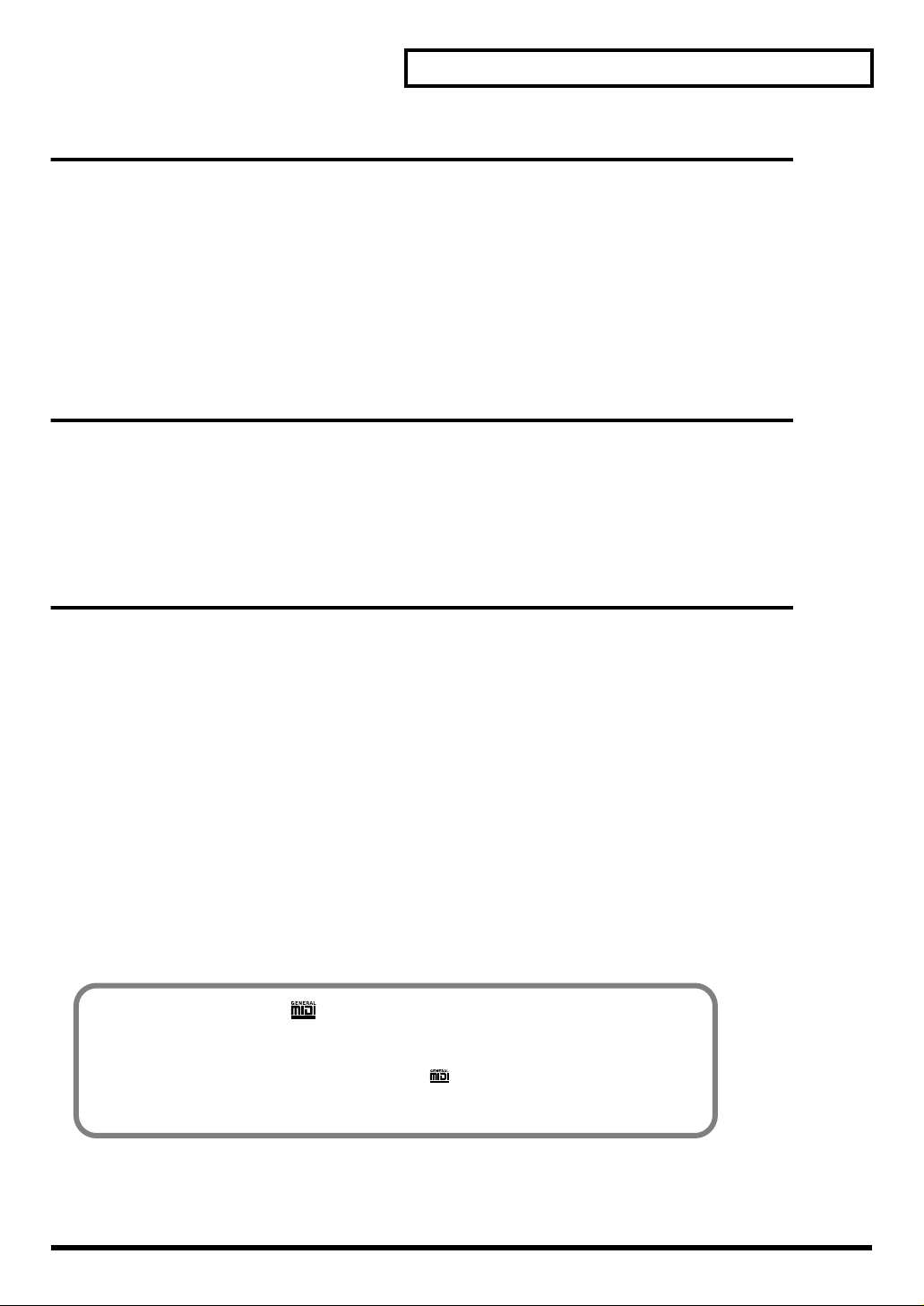
Caractéristiques générales
Configuration parfaite pour les concerts
■ Conception plate pour une visibilité accrue
■ Touches lumineuses pour un repérage instantané, même sur
scène
■ Touches [+] et [-] de grande dimension pouvant être utilisées
avec les baguettes
Fonctions pratiques d’entraînement
■ Métronome intégré (clic) (p. 79)
■ Fonction de Mute de parties spécifiques lorsque vous utilisez
les Presets de morceaux (p. 48, p. 77)
Évolutivité/compatibilité
■ Également compatible avec
Pads (PD-6, PD-7, PD-9, PD-80, PD-80R, PD-100, PD-120)
Cymbales (CY-6, CY-12H, CY-12R/C, CY-14C, CY-15R)
Triggers de grosse caisse (KD-7, KD-80, KD-120)
Pédales de charleston (FD-7, FD-8 )
■ Utilisez le TD-6V comme expandeur MIDI avec un séquenceur
externe (p. 106)
■ Compatible General MIDI (p. 52, p. 99)
Le TD-6V possède un mode GM vous permettant de lire les séquences GM.
Ce mode comprend une fonction vous permettant de couper le son de certaines pistes lors de la
lecture des séquences GM, ce qui vous offre une méthode de travail et d’accompagnement très
efficace.
Norme General MIDI ( )
La norme General MIDI permet d’homogénéiser les différences de formats entre les divers
fabricants de matériels MIDI. Les appareils et fichiers compatibles avec la norme
General MIDI portent le logo General MIDI ( ).
Les fichiers compatibles General MIDI peuvent être lus par n’importe quel appareil
General MIDI pour obtenir toujours le même résultat sonore.
13
Page 14
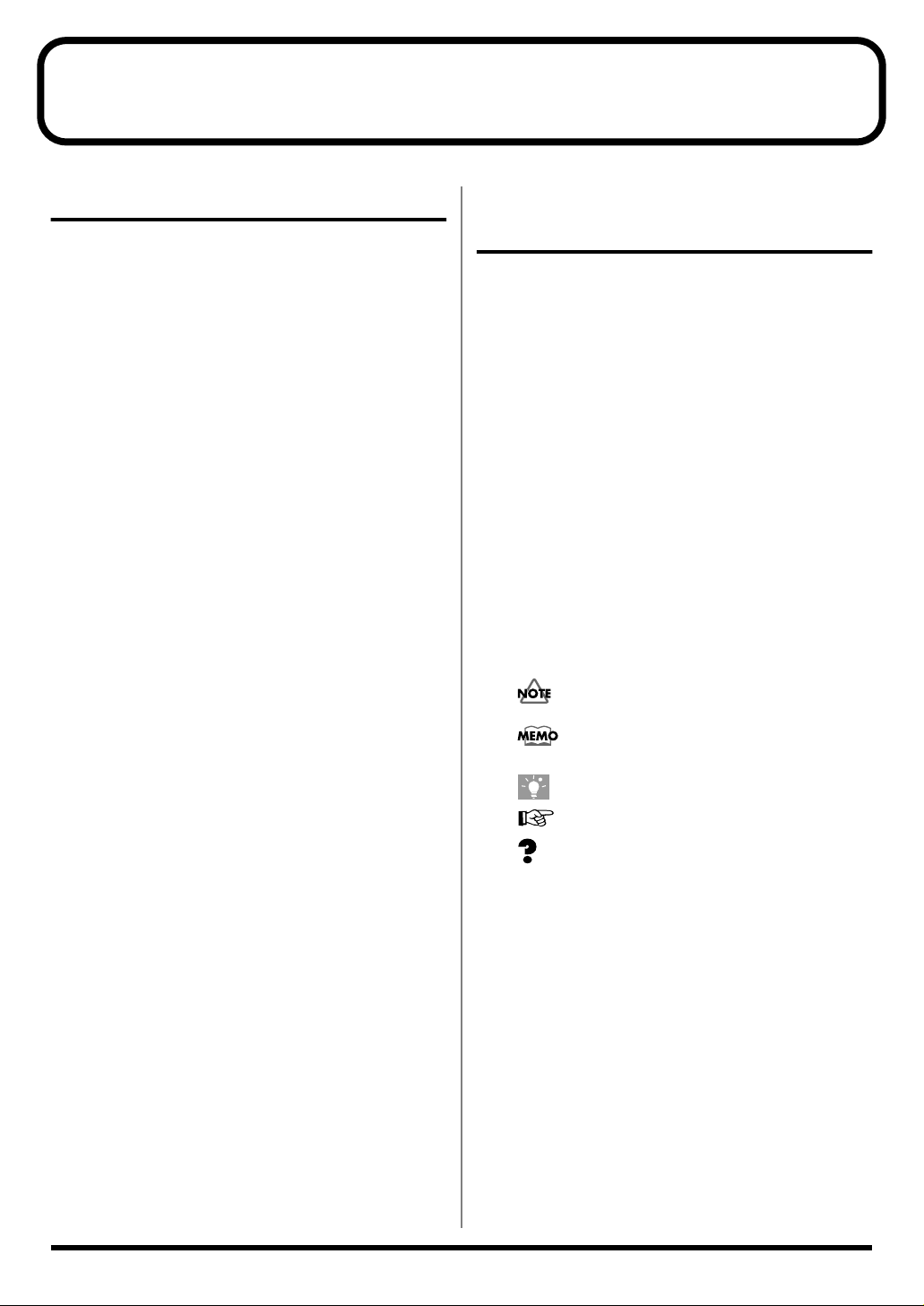
Comment utiliser ce mode d’emploi
Composition du mode d’emploi
Ce mode d’emploi est organisé comme suit :
Référence pas-à-pas (p. 15)
Pour ceux qui utilisent le TD-6V pour la première fois, cette section
indique les préparations nécessaires pour obtenir des sons,
comment installer le pied, comment régler les Pads et comment
placer le TD-6V sous tension.
Vous trouverez également comment utiliser le TD-6V avec
d’autres Pads optionnels.
Termes utilisés dans ce
mode d’emploi
• Les noms de touches sont entre crochets “[ ]”, comme
• (p. **) indique une référence de page.
• Les étapes de procédures sont représentées comme
Mise en œuvre (p. 39)
Contient la description des nombreux kits et morceaux internes
du TD-6V.
Utilisation avancée (p. 53)
Le TD-6V vous permet d’utiliser les kits que vous aimez pour créer
de nouveaux kits. Vous pouvez également enregistrer vos propres
morceaux. Cette section donne le détail de toutes les fonctions du
TD-6V.
• Chapitre 1 Fonctions de création de Kits (p. 54)
Réglages utilisés pour créer vos sons.
• Chapitre 2 Fonctions permettant d’optimiser le jeu
avec les Pads (p. 69)
Décrit les réglages nécessaires pour obtenir un jeu
totalement expressif avec le TD-6V et les Pads.
• Chapitre 3 Réglages de la TD-6V (p. 76)
Cette section décrit les réglages tels que le réglage de
contraste de l’afficheur, de volume global de morceaux
du TD-6V.
• Chapitres 4–6 Utilisation du séquenceur des
fonctions connexes (p. 79)
Cette section traite du métronome (clic), des
enregistrements de morceaux et des fonctions
d’enregistrement, d’édition et autres pour les
séquenceurs.
• Chapitres 7–8 Réglages MIDI et exemples
d’utilisation du MIDI (p. 95)
Ce chapitre explique comment utiliser le MIDI —pour
la sauvegarde des données sur un appareil externe, ou
pour utiliser le TD-6V en expandeur General MIDI.
• La fonction de certaines touches varie : par exemple
• Les symboles utilisés à côté du texte du mode d’emploi
* Les explications de ce mode d’emploi utilisent des illustrations qui
décrivent ce qui devrait être affiché à l’écran. Remarquez,
cependant, que la version de votre appareil peut être plus récente
(avec de nouveaux sons, par exemple). Il se peut donc qu’il y ait des
différences entre les illustrations et ce qui est effectivement affiché
à l’écran.
dans “la touche [KIT]”.
suit :
[KIT] ➝ [EDIT]
1. Appuyez sur la touche [KIT].
2. Appuyez sur la touche [EDIT].
[SHIFT] + [KIT]
1. Maintenez la touche [SHIFT] enfoncée et
appuyez sur [KIT].
[EDIT (SETUP)], change de fonction lorsque vous
maintenez la touche [SHIFT] enfoncée ; la nouvelle
fonction activée avec la touche [SHIFT] est indiquée
entre parenthèses.
sont les suivants :
Indique une note nécessitant votre attention.
Veillez à les lire.
Ces memos contiennent des informations sur les
réglages et fonctions.
Astuces pratiques d’utilisation.
Renvoient vers une référence d’information.
Descriptions terminologiques.
Annexes (p. 109)
Si vous rencontrez des problèmes, consultez la section “Assistance
technique”. Lors de l’apparition de messages d’erreur, consultez la
section “Messages et messages d’erreur”. Cette section offre
également diverses listes et le tableau d’implémentation MIDI.
14
Page 15
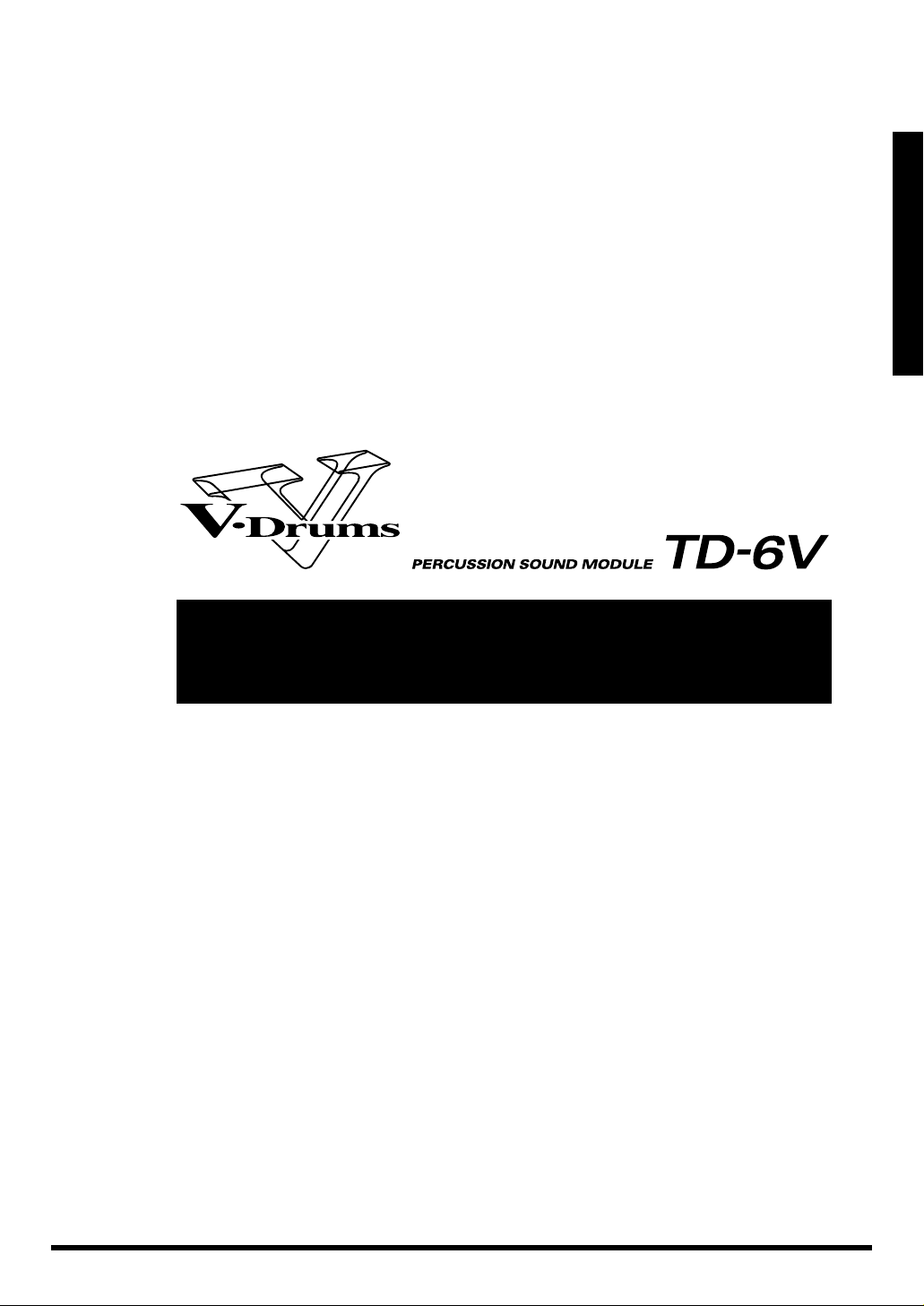
Guide de configuration
Guide de configuration
15
Page 16
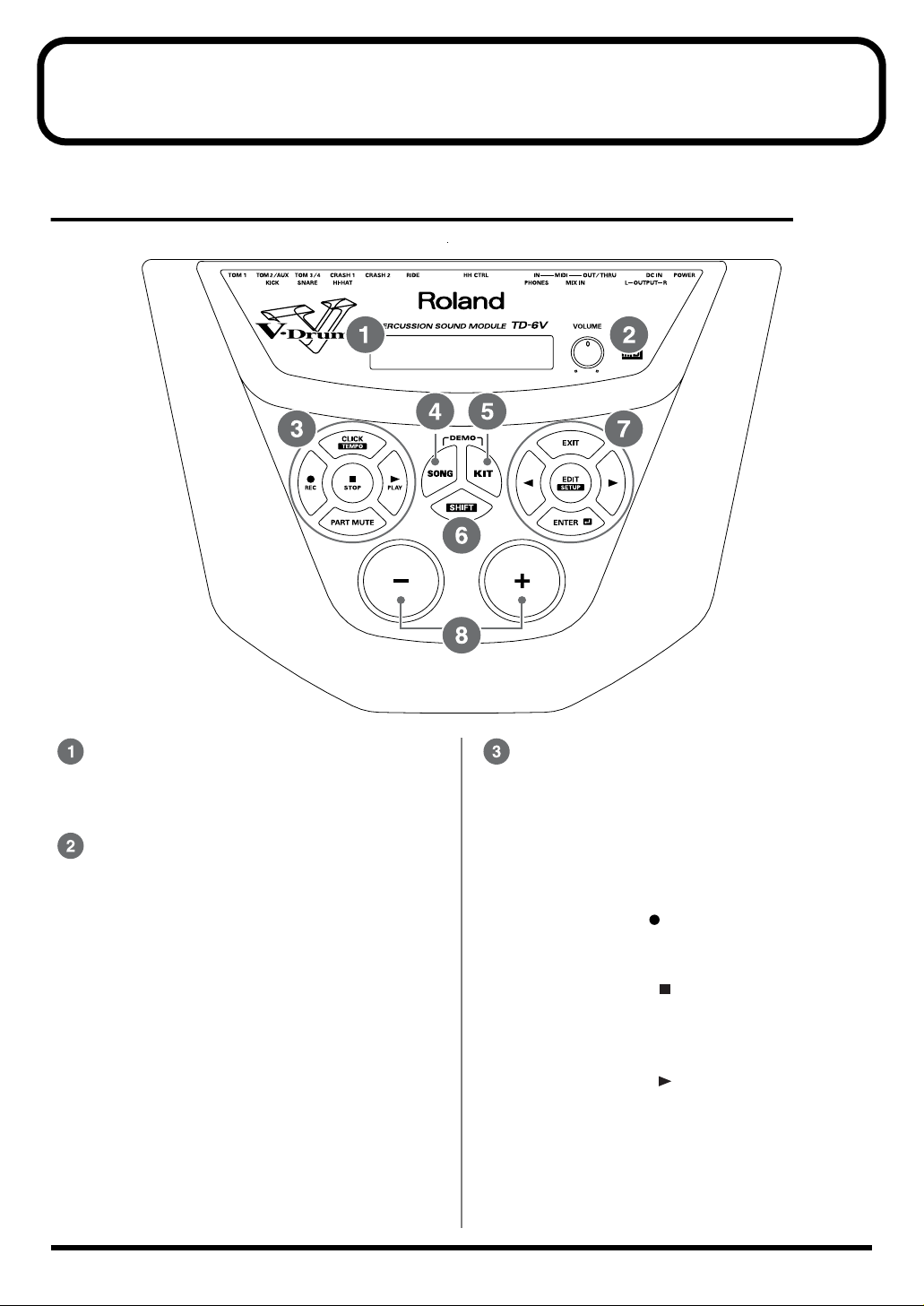
Description des faces avant et arrière
Face avant
fig.P-022
Écran
L’écran affiche les informations, indique le nom
du kit, du morceau, les réglages, etc.
Bouton de VOLUME
Règle le volume du TD-6V (p. 24). Même lorsque
vous utilisez un casque, le signal est transmis par
les sorties.
16
Section séquenceur
• Touche CLICK (TEMPO)
Active/désactive le clic (p. 41).
Lorsque vous maintenez enfoncée la touche
[SHIFT] et appuyez sur [CLICK (TEMPO)],
l’écran de réglage de tempo s’affiche
(p. 43, p. 47).
• Touche REC
Affiche les réglages d’enregistrement
(Standby d’enregistrement ; p. 93).
• Touche STOP
Arrête la lecture du morceau (p. 45). Lorsque
vous appuyez avec le morceau à l’arrêt, vous
revenez au début du morceau.
• Touche PLAY
Lit le morceau (p. 45). Lance l’enregistrement
lorsque le TD-6V est en attente
d’enregistrement (p. 93).
• Touche PART MUTE
Coupe les pistes spécifiées (p. 48).
Page 17
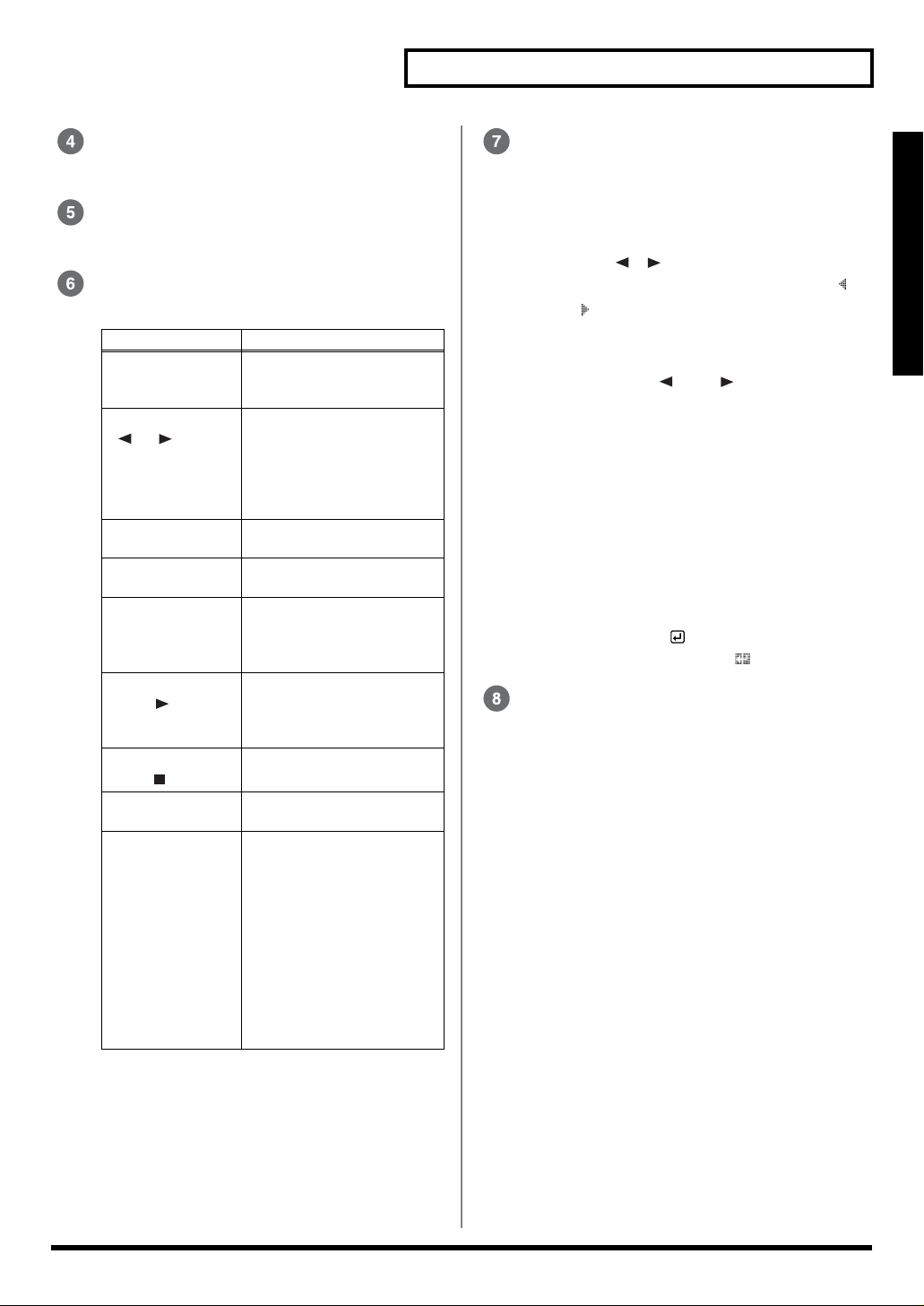
Description des faces avant et arrière
Touche SONG
Affiche l’écran de réglage des morceaux (p. 82).
Touche KIT
Affiche l’écran de réglage des kits (p. 55).
Touche SHIFT
S’utilise avec d’autres touches.
Touches Fonction
[SHIFT] + [KIT] Pré-écoute du son de
[SHIFT] +
[ ], [ ]
[SHIFT] +
[CLICK (TEMPO)]
[SHIFT] +
[EDIT (SETUP)]
[SHIFT] + [SONG] Affiche l’écran de réglage de
[SHIFT] +
[PLAY ]
[SHIFT] +
[STOP ]
[SHIFT] +
[PART MUTE]
[SHIFT] +
[+], [-]
l’instrument assigné au Pad
(Pré-écoute ; p. 56)
• Sélectionne l’entrée Trigger
(p. 56)
• Efface ou insère un
caractère lors de la saisie
des noms de kits ou de
morceaux (p. 67, p. 87)
Affiche l’écran de réglage du
tempo (p. 43, p. 47)
Réglages globaux du TD-6V
(p. 69, p. 76, p. 92)
volume des instruments
d’accompagnement
mélodiques et autres (p. 46)
Pendant la lecture d’un
morceau, les touches
correspondant aux sons des
Pads sont allumées (p. 45).
Passe aux morceaux qui n’ont
pas été utilisés (p. 92)
Affiche l’écran de coupure des
pistes (p. 77)
• Accélère les changements
de valeurs lors des réglages
• Change de groupe
d’instruments et de
catégorie de morceaux
(p. 57, p. 83)
• Permet de sélectionner les
lettres et symboles en
majuscules ou minuscules
lors de la saisie des noms
de kits et de morceaux (p.
67, p. 87)
Section d’édition
• Touche EXIT
Revient à l’écran précédent. Appuyez
plusieurs fois pour revenir à l’écran Kit ou
Song.
• Touche ,
Permettent de changer d’écran lorsque “ ”
ou “ ” est affiché.
Vous pouvez sélectionner l’entrée Trigger en
maintenant la touche [SHIFT] enfoncée et en
appuyant sur [ ] ou [ ] (p. 56).
Dans l’écran SONG, le retour rapide en avant
et en arrière se fait par pas d’une mesure
(p. 45). Vous pouvez sélectionner le kit dans
l’écran KIT.
• Touche EDIT (SETUP)
Affiche l’écran de réglage des kits ou des
morceaux.
En maintenant la touche [SHIFT] enfoncée et
en appuyant sur [EDIT (SETUP)], vous
pouvez faire des réglages globaux au TD-6V.
• Touche ENTER
Change d’écran lorsque “ ” est affiché.
Touches + et -
Ces touches sont utilisées pour changer de kit et
de morceau, et pour modifier les valeurs de
réglage.
• Appuyez sur [+] pour augmenter la valeur et
sur [-] pour la diminuer.
• Lors d’un réglage On/Off, [+] active le
réglage et [-] le désactive.
• Lorsque la touche [SHIFT] est enfoncée et
lorsque vous appuyez sur [+] ou [-], les
valeurs changent plus rapidement.
•
Lorsque la touche
vous appuyez sur
plus rapidement
et enfoncée et lorsque vous appuyez sur
les valeurs diminuent plus rapidement.
[+]
et enfoncée et lorsque
[-] ,
les valeurs augmentent
;
lorsque la touche
[DEC/+]
[-],
Guide de configuration
17
Page 18
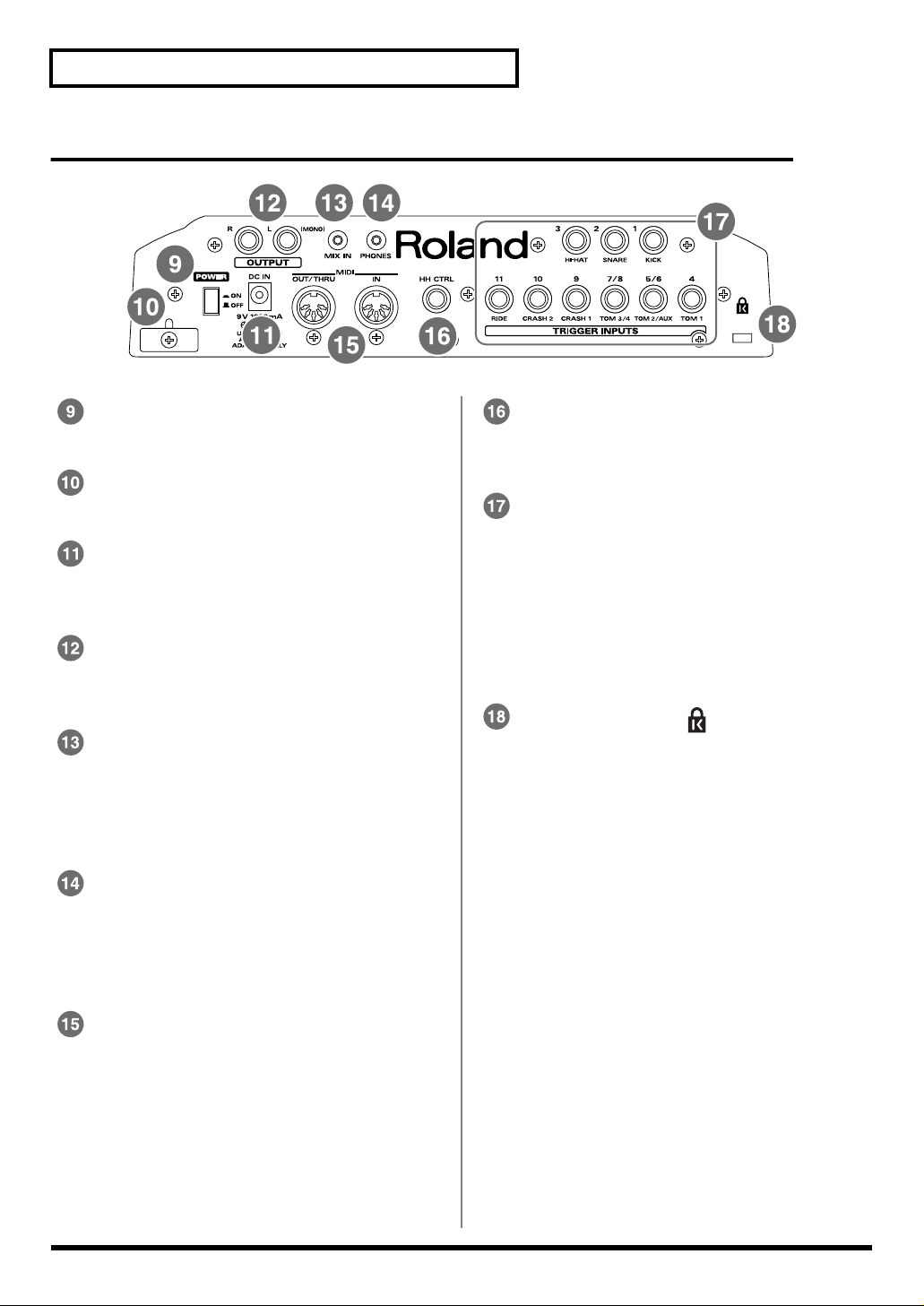
Description des faces avant et arrière
Face arrière
fig.P-023
Interrupteur POWER
Place l’appareil sous/hors tension (p. 23).
Fixation de câble
Permet d’ancrer le câble d’alimentation (p. 22).
Embase d’adaptateur secteur
Connectez l’adaptateur secteur fourni à cette
embase (p. 22).
Jacks OUTPUT (L (MONO), R)
Connectez à votre ampli. En mono, utilisez la
sortie L/MONO (p. 22).
Jack MIX IN
Connectez à votre lecteur de CD, de MD, de
cassette, etc. (p. 51).
Le signal de cette entrée est transmis par les
sorties OUTPUT et PHONES.
Jack PHONES
Connectez un casque stéréo à cette embase
(p. 22).
Même lors de l’écoute au casque, le signal est
transmis par les sorties.
Jack HH CTRL (Hi-Hat Control)
Connectez une pédale de contrôle de charleston
(FD-8) à ce Jack (p. 20).
Entrées TRIGGER
Utilisez ces entrées pour connecter des Pads,
cymbales, et capteurs de grosse caisse optionnels
au TD-6V (p. 20).
Pour obtenir de plus amples renseignements sur
chaque entrée de capteur, consultez la section
“Entrées Trigger et Pads que vous pouvez
utiliser” (p. 33).
988
Plot de sécurité ( )
Consultez le site Internet :
http://www.kensington.com/
Connecteurs MIDI (IN, OUT/THRU)
Utilisez ces connecteurs lorsque vous utilisez un
séquenceur MIDI, un clavier MIDI, ou tout autre
appareil MIDI pour jouer les sons du TD-6V,
lorsque vous utilisez le TD-6V et les Pads pour
jouer les sons d’un expandeur MIDI externe, ou
lorsque vous sauvegardez ou chargez les
réglages du TD-6V avec un séquenceur MIDI.
18
Page 19
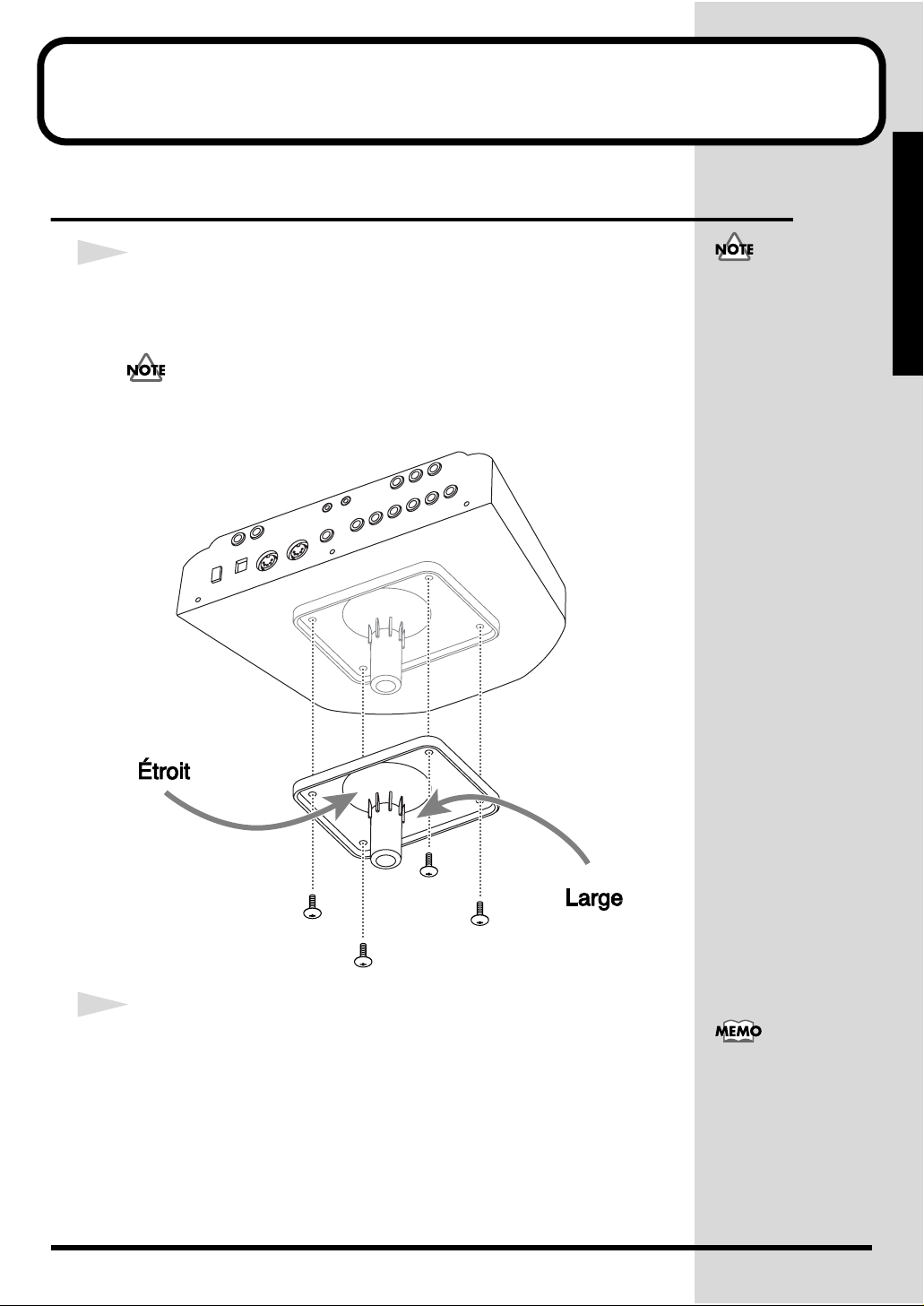
Réglages
Installation du TD-6V sur son pied
1
Fixez le support de pied (fourni avec le pied optionnel) au TD-6V.
Utilisez les vis du panneau inférieur pour fixer le support à l’appareil, comme
indiqué sur l’illustration.
Utilisez les vis de 8 mm fournies avec le TD-6V. L’utilisation d’autres vis
peut endommager l’appareil.
fig.P-009.e
• Lorsque vous retournez
l’appareil, placez-le sur
des journaux ou des
magazines placés aux
quatre coins ou sous les
deux côtés pour éviter
tout dommage aux
boutons et touches.
Placez l’appareil de
sorte qu’aucune touche
ou aucun bouton ne
puisse être endommagé.
• Lorsque vous retournez
l’appareil, manipulez-le
avec précaution en
évitant de le laisser
tomber ou de le
renverser.
Guide de configuration
2
Fixez le TD-6V et le support de pied au pied (modèle optionnel MDS-3C,
MDS-8C, ou MDS-20).
Pour obtenir de plus amples détails sur l’assemblage du pied et sur la fixation
du TD-6V, consultez le mode d’emploi du pied.
Pour fixer la TD-6V à un
pied de cymbale ou autre,
vous pouvez utiliser la
fixation universelle
APC-33. Elle peut être
fixée à un tube de 10,5 mm
à 30 mm de diamètre.
19
Page 20
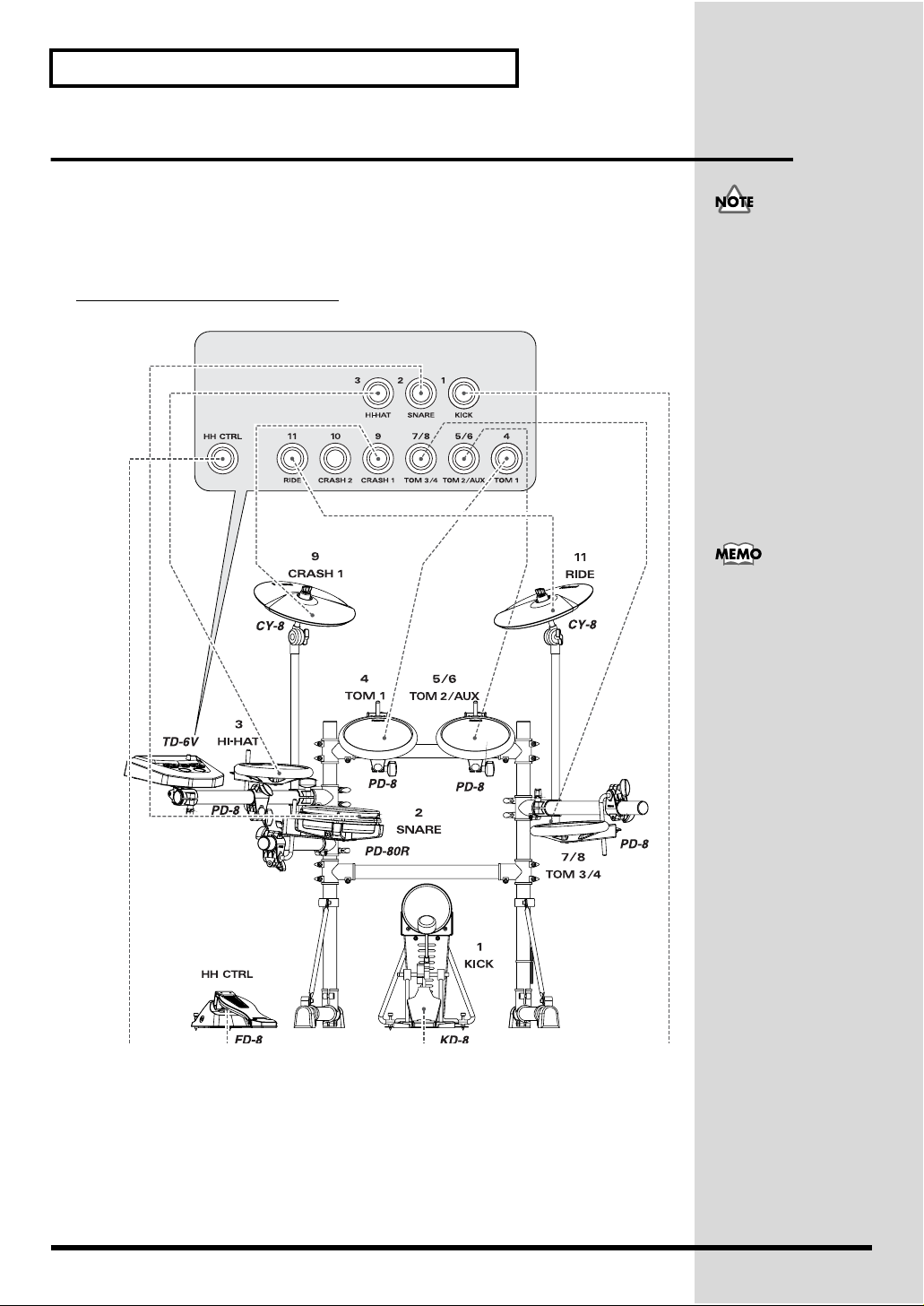
Réglages
Connexion des Pads et des pédales
Utilisez les câbles fournis et connectez les Pads, les Pads de cymbales, la
pédale de contrôle de charleston, et le capteur de grosse caisse.
Respectez scrupuleusement les numéros ci-dessous et faites vos connexions
aux entrées TRIGGER INPUT correspondantes, à l’arrière du TD-6V.
Exemple de configuration
fig.P-011.e
TRIGGER INPUT jacks
Avant d’utiliser les Pads à
peau tramée (PD-80, PD80R, PD-100, PD-105, PD120, PD-125, KD-80, KD120, ou RP-2), réglez la
tension de la peau. La
frappe sur une peau
détendue peut
endommager le capteur.
Pour obtenir de plus
amples renseignements
sur la tension de la peau,
consultez le mode
d’emploi de chaque Pad.
Pour vous garantir une
expression de jeu optimale,
utilisez les Pads (PD-6, PD7, PD-9, PD-80, PD-80R,
PD-100, PD-120 et RP-2),
les cymbales (CY-6, CY12H, CY-12R/C, CY-14C et
CY-15R), et les grosses
caisses (KD-7, KD-80 et
KD-120) Roland.
20
Page 21
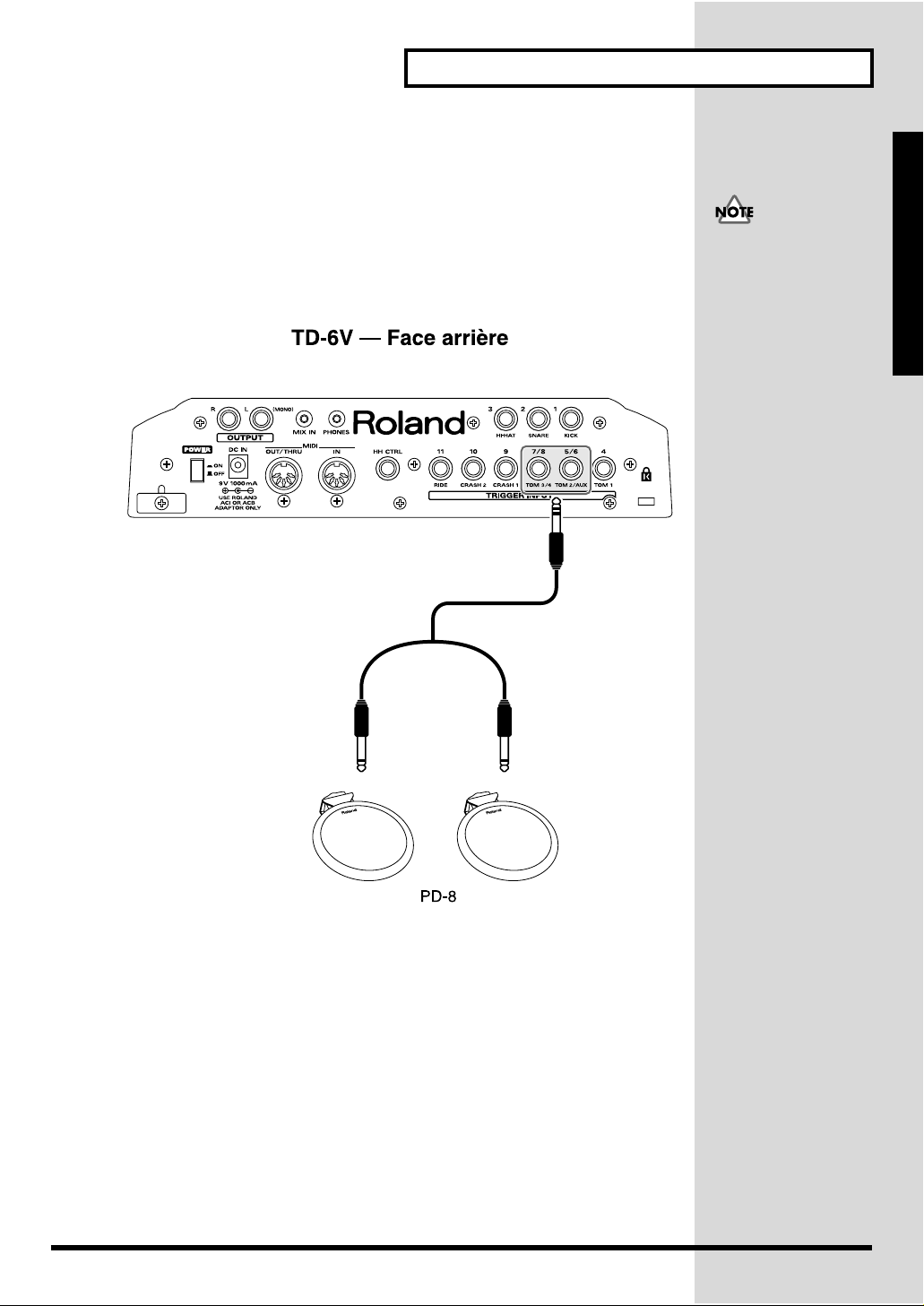
■ Connexion de deux Pads aux entrées Trigger 5/6
(TOM2/AUX) et 7/8 (TOM3/4)
À l’aide du câble optionnel (PCS-31) ou d’un câble d’insertion standard, vous
pouvez connecter deux Pads aux entrées 5/6 (TOM2/AUX) et 7/8
(TOM3/4).
Consultez la p. 69.
fig.P-012.e
Réglages
Lorsque vous utilisez un
câble optionnel PCS-31 ou
un câble d’insertion
standard (Jack stéréo vers
deux Jacks mono) pour
connecter deux Pads à une
entrée (5/6 ou 7/8), il n’est
pas possible d’utiliser les
Rim Shots. Si vous utilisez
un seul Pad (avec fonction
Rim Shot), connecté avec
un câble stéréo, il est alors
possible d’utiliser les Rim
Shots.
Guide de configuration
21
Page 22
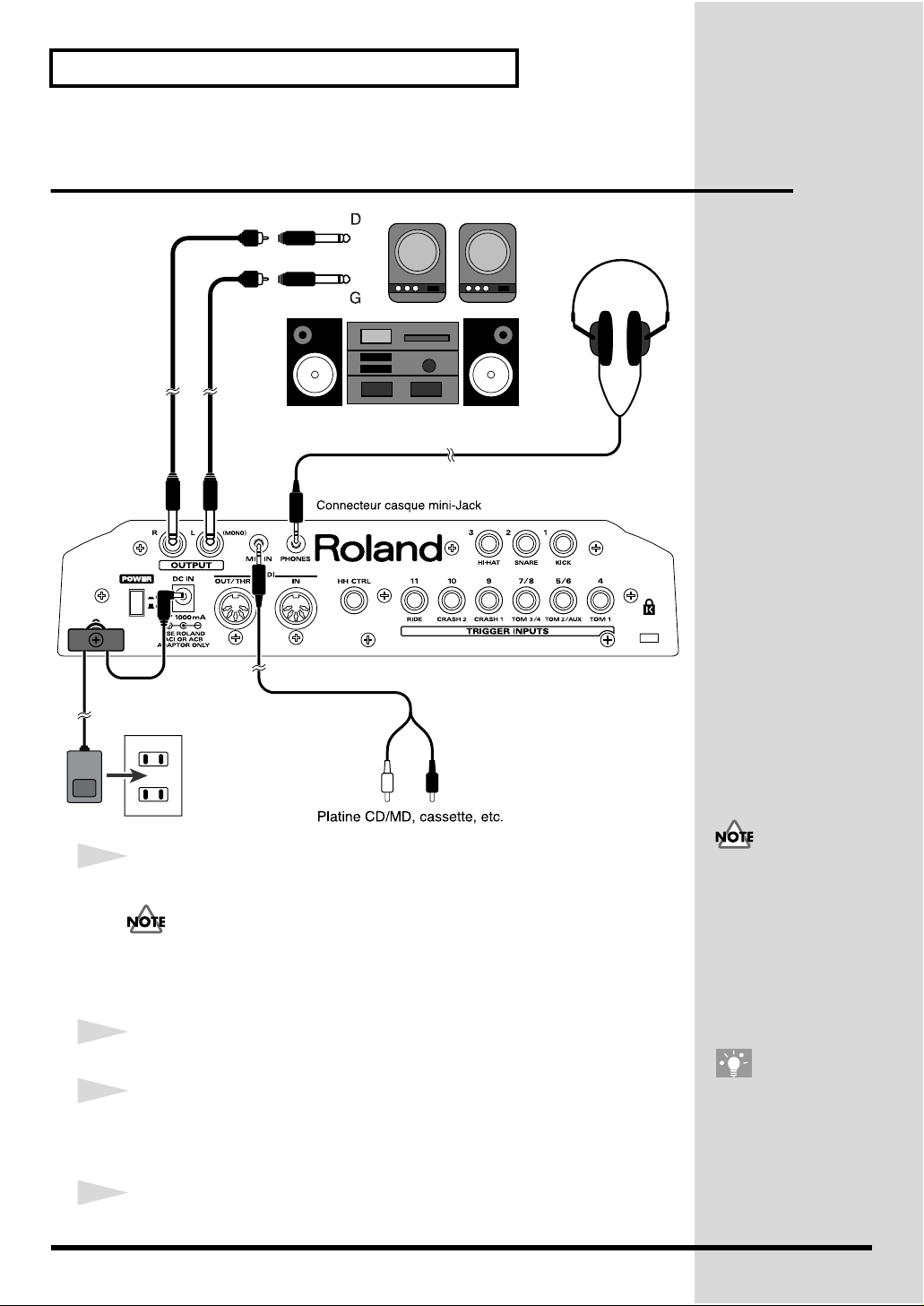
Réglages
Connexion d’un casque, des
équipements audio, des amplis, etc.
fig.P-010
921
22
1
Placez tous les appareils hors tension avant de faire les connexions.
Pour éviter tout dysfonctionnement et/ou dommage aux enceintes ou autres
équipements, placez tous les volumes au minimum et placez tous les
équipements hors tension avant de réaliser vos connexions.
2
Connectez le câble de l’adaptateur secteur à l’embase prévue.
3
Connectez les sorties OUTPUT L(MONO) et R de la face arrière à votre
système audio ou amplificateur. Si vous utilisez un casque, connectezle au Jack stéréo PHONES.
4
Branchez l’adaptateur au secteur.
Pour éviter toute rupture
accidentel de l’alimentation (en tirant sur le
câble) et pour éviter toute
traction sur le câble, ancrez
le câble d’alimentation , à
la fixation, comme indiqué
sur l’illustration.
L’entrée MIX IN du
TD-6V vous permet
d’accompagner un CD ou
toute autre source (p. 51).
Page 23
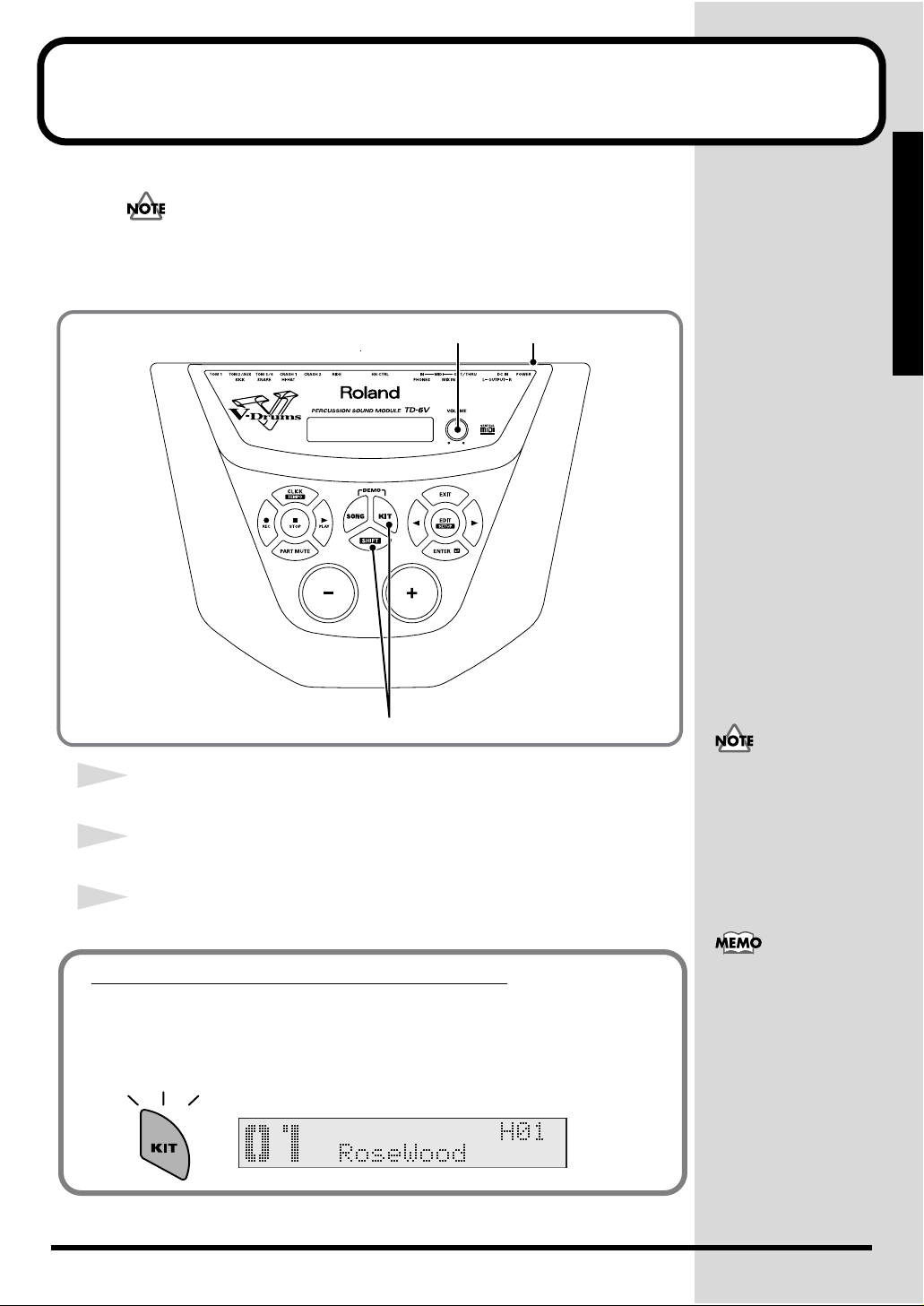
Mise sous/hors tension
941
Une fois les connexions achevées (p. 22), placez vos équipements sous tension
dans l’ordre spécifié. En ne respectant pas cet ordre, vous risquez de causer des
dysfonctionnements et/ou d’endommager vos enceintes ou autre.
fig.P-001
1, 5 3
Guide de configuration
5
1
Tournez le bouton de [VOLUME] complètement au minimum.
2
Diminuez complètement le volume des amplificateurs connectés.
3
Appuyez sur la touche [POWER] pour placer l’appareil sous tension.
Précautions lors de la mise sous tension
Une fois l’appareil sous tension, le nom du kit (indiqué cidessous) s’affiche ; ne PAS appuyer sur aucun Pad ou pédale
jusqu’à ce que la touche [KIT] soit allumée.
fig.P-002ai
Cet appareil est équipé
d’un circuit de protection.
Un temps de temporisation est nécessaire lors
de la mise sous tension
avant que l’appareil ne soit
opérationnel.
Si vous appuyez sur la
pédale de charleston lors
de la mise sous tension, le
charleston ne fonctionnera
pas normalement. Le fait
de frapper sur un Pad lors
de la mise sous tension
dégrade la réponse du Pad
lors des frappes douces.
23
Page 24
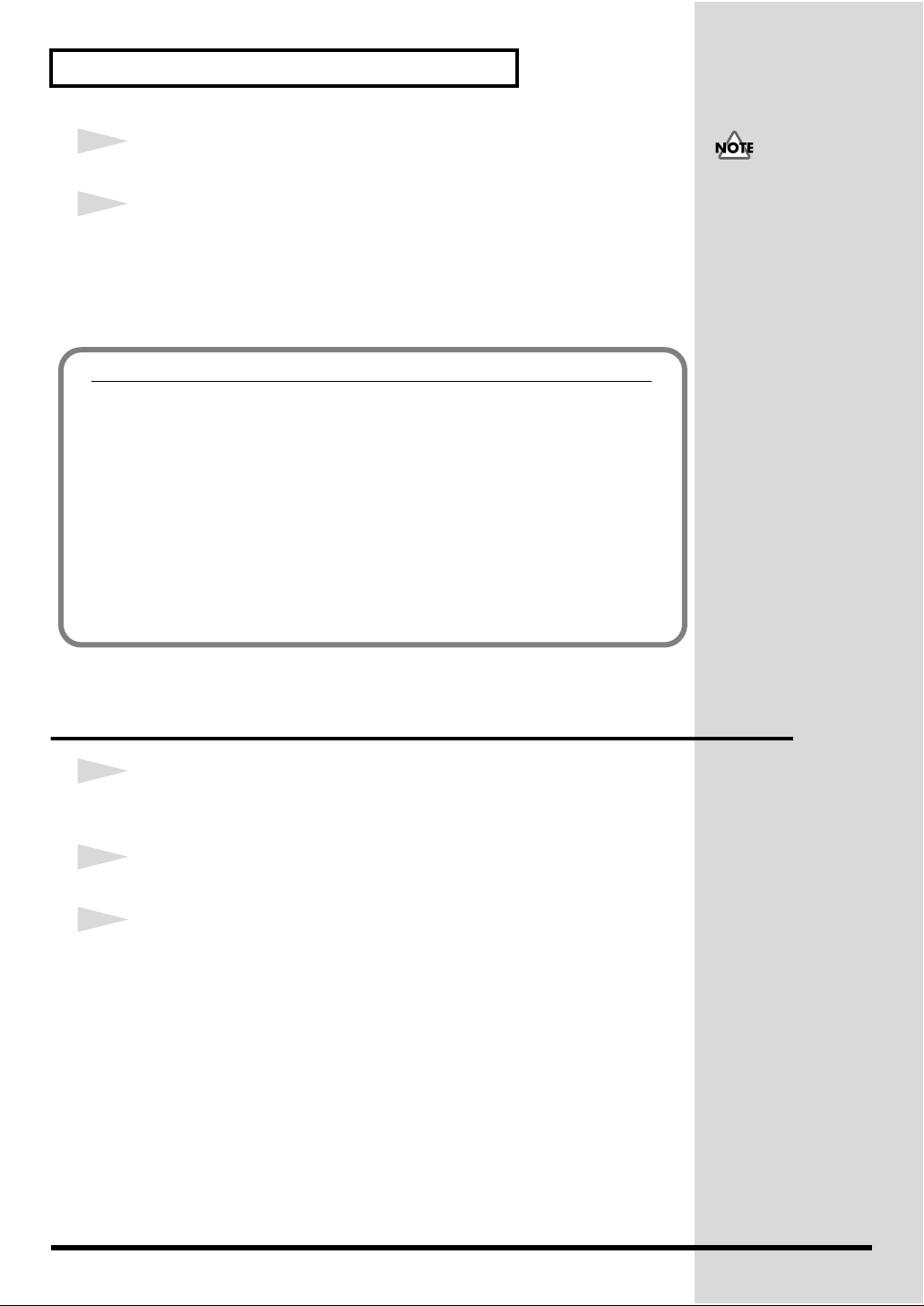
Mise sous/hors tension
4
Placez l’amplificateur sous tension.
5
Appuyez sur la touche [SHIFT] + [KIT] (PREVIEW) ou frappez le Pad, et
pendant que vous écoutez le son, montez le bouton [VOLUME] pour
régler le volume.
Augmentez également le volume sur l’amplificateur connecté.
Pas de son lorsque vous appuyez sur [SHIFT] + [KIT] (PREVIEW)
Contrôlez les points suivants :
Lorsque vous utilisez un amplificateur :
• Le volume de l’amplificateur est-il correct ?
• Le TD-6V et l’amplificateur sont-ils correctement connectés ?
• Il y a-t-il un problème avec les câbles de connexion ?
• Avez-vous sélectionné la bonne entrée sur votre amplificateur ?
Lors de l’écouté au casque :
• Le casque est-il correctement connecté au Jack [PHONES] ?
Attention au volume
Si vous ne modifiez pas le
volume lors de l’écouté des
morceaux de démonstration, il se peut que le
volume soit soudainement
extrêmement élevé ce qui
peut endommager votre
audition et/ou vos
enceintes. Avant de lire un
morceau ou un Pattern,
tournez le bouton de
[VOLUME] vers la gauche
puis remontez doucement
en fonction du niveau
sonore souhaité.
Mise hors tension
1
Placez le volume du TD-6V et de vos équipements externes au
minimum.
2
Placez tous vos équipements externes hors tension.
3
Appuyez sur la touche [POWER] du TD-6V pour le placer hors tension.
24
Page 25
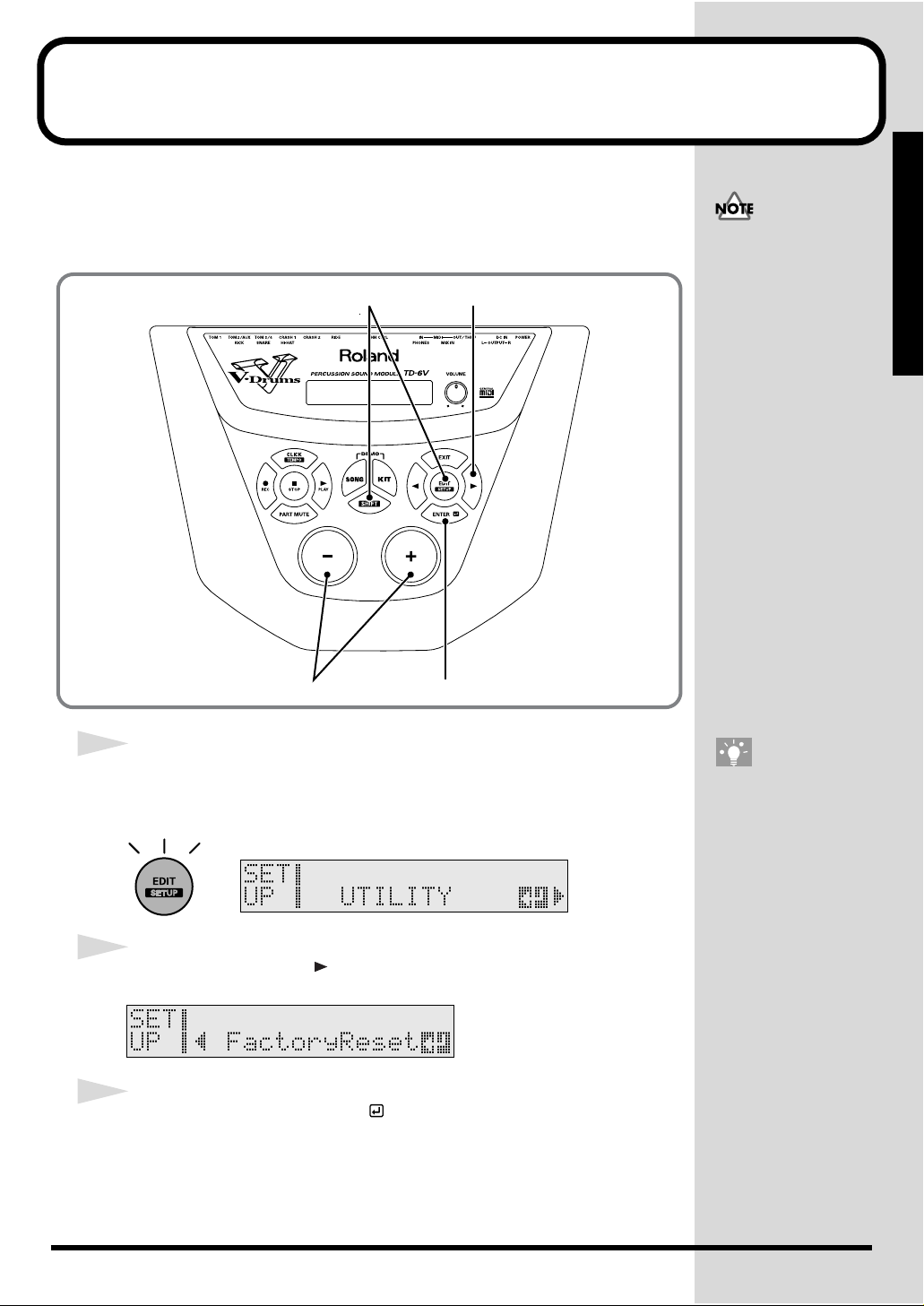
Restaurer les réglages d’usine (Factory Reset)
Cette procédure restaure les réglages de Pads et d’instruments, les données
de morceaux et d’autres informations sauvegardées dans le TD-6V lors de
son départ de nos usines.
fig.P-003
21
Toutes les données et tous
les réglages du TD-6V sont
perdus lors de cette
procédure. Utilisez la
procédure de Dump pour
sauvegarder vos réglages
et données importants vers
un appareil MIDI externe
(SETUP/BULK DUMP/
Bulk Dump ; p. 103).
Pour obtenir de plus
amples informations sur la
compatibilité des données
entre le TD-6 et le TD-6V,
consultez la p. 103.
Guide de configuration
4 3, 5, 6
1
Maintenez la touche [SHIFT] enfoncée et appuyez sur [EDIT (SETUP)].
[EDIT (SETUP)] s’allume.
fig.P-004ai
2
Appuyez sur la touche [ ] pour sélectionner “FactoryReset”.
fig.P-005_50
3
Appuyez sur la touche [ENTER ].
L’écran Factory Reset s’affiche.
Lorsque vous maintenez
les touches [SHIFT] et
[EDIT (SETUP)] enfoncées
lors de la mise sous
tension, l’écran passe à la
fonction d’initialisation
aux réglages d’usine.
Lorsque vous réalisez
l’initialisation, lisez à
4
partir de l’étape
.
25
Page 26
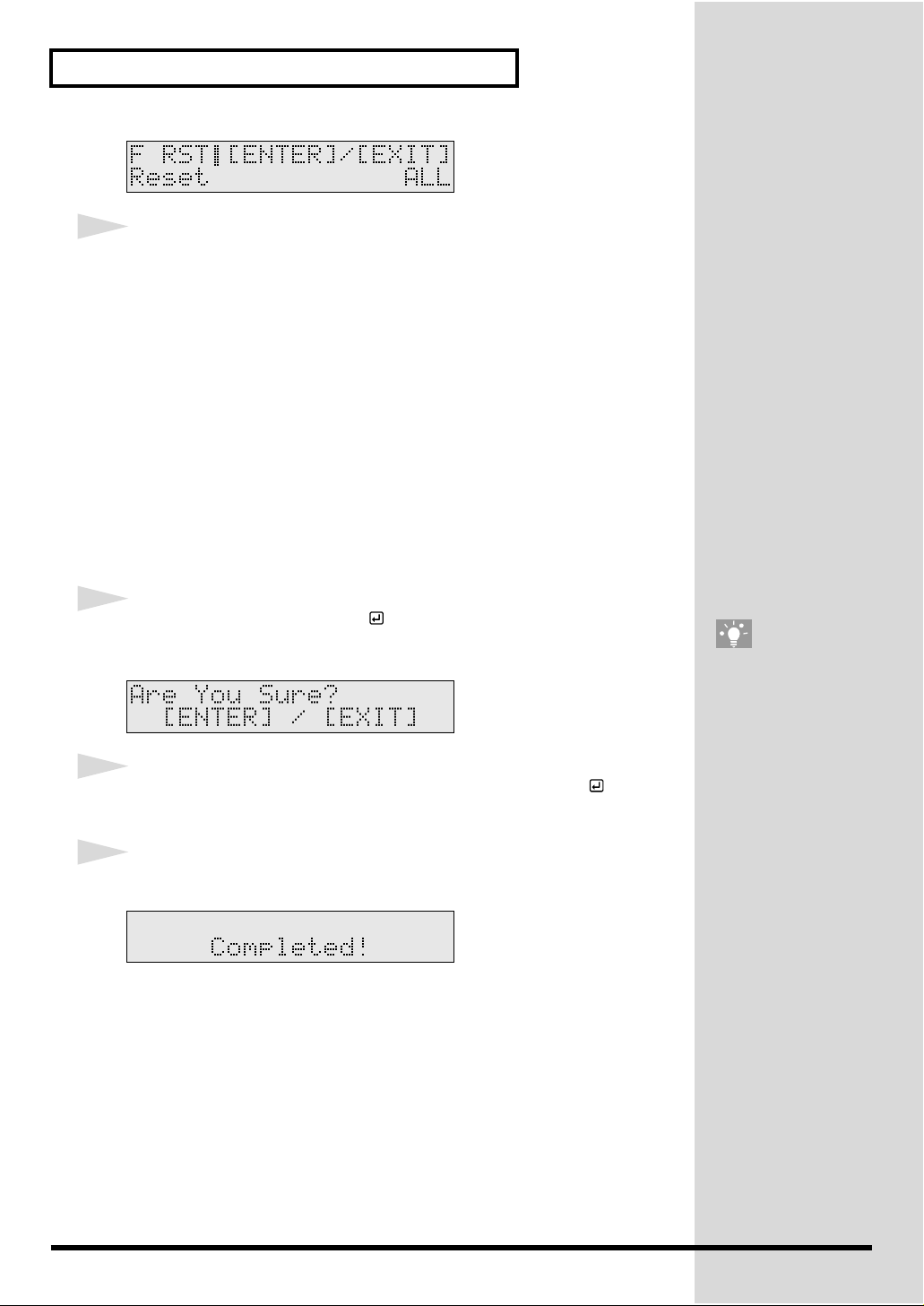
Restaurer les réglages d’usine (Factory Reset)
fig.P-006_50
4
Appuyez sur les touches [+] ou [-] pour sélectionner le paramètre dont
vous souhaitez restaurer les valeurs d’usine.
Sélectionner “ALL” pour restaurer tous les réglages d’usine.
ALL :
Tous les réglages internes reprennent leur valeur d’usine.
THIS DRUM KI T :
Seuls les réglages du kit sélectionné sont restaurés vers leurs valeurs
d’usine.
ALL DRUM KITS :
Les réglages de tous les kits du TD-6V reprennent leurs valeurs
d’usine.
ALL SONGS :
Tous les morceaux internes du TD-6V reprennent leurs valeurs
d’usine.
5
Appuyez sur la touche [ENTER ].
L’écran de confirmation s’affiche.
fig.P-007_50
6
Si vous souhaitez continuer, appuyez sur la touche [ENTER ] et
l’opération Factory Reset s’exécute.
7
Lorsque l’initialisation est terminée, l’écran Completed s’affiche.
fig.P-008_50
Appuyez sur [EXIT] pour
annuler l’opération.
26
Page 27
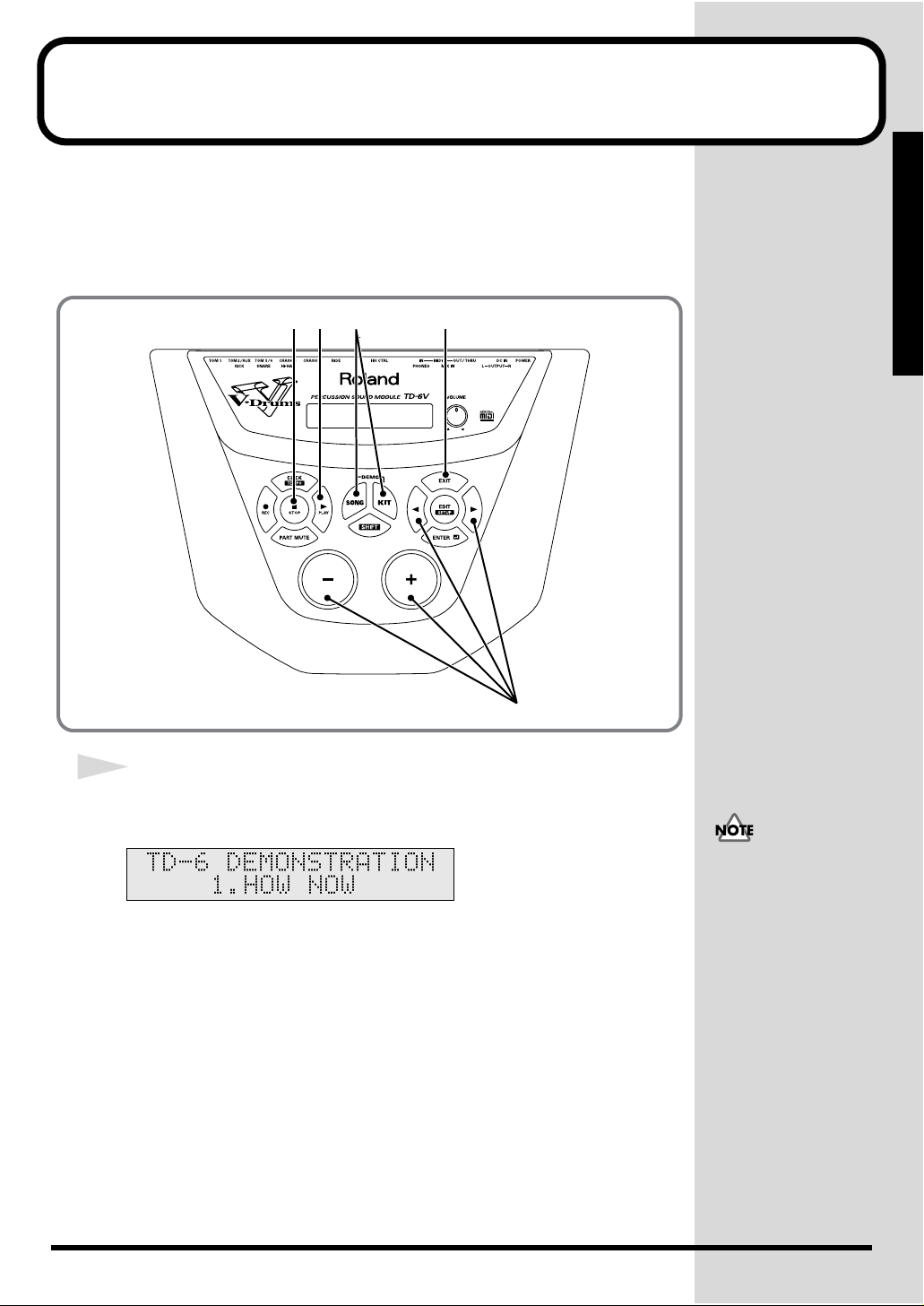
Écoute des morceaux de démo
Le TD-6V dispose de cinq morceaux de démo utilisant les sons et les
possibilités du TD-6V.
Les parties de batterie des morceaux de démo ont été enregistrées en
temps réel dans un séquenceur.
fig.P-029
5341
2
1
Maintenez la touche [KIT] enfoncée et appuyez sur la touche [SONG].
L’écran “DEMONSTRATION” s’affiche.
fig.P-030_50
Guide de configuration
• Tous droits réservés.
L’utilisation non
autorisée de ces
morceaux à des fins
autres que privées ou
personnelles constitue
une violation de la loi.
• Les données ne sont pas
transmises par la sortie
MIDI OUT.
27
Page 28
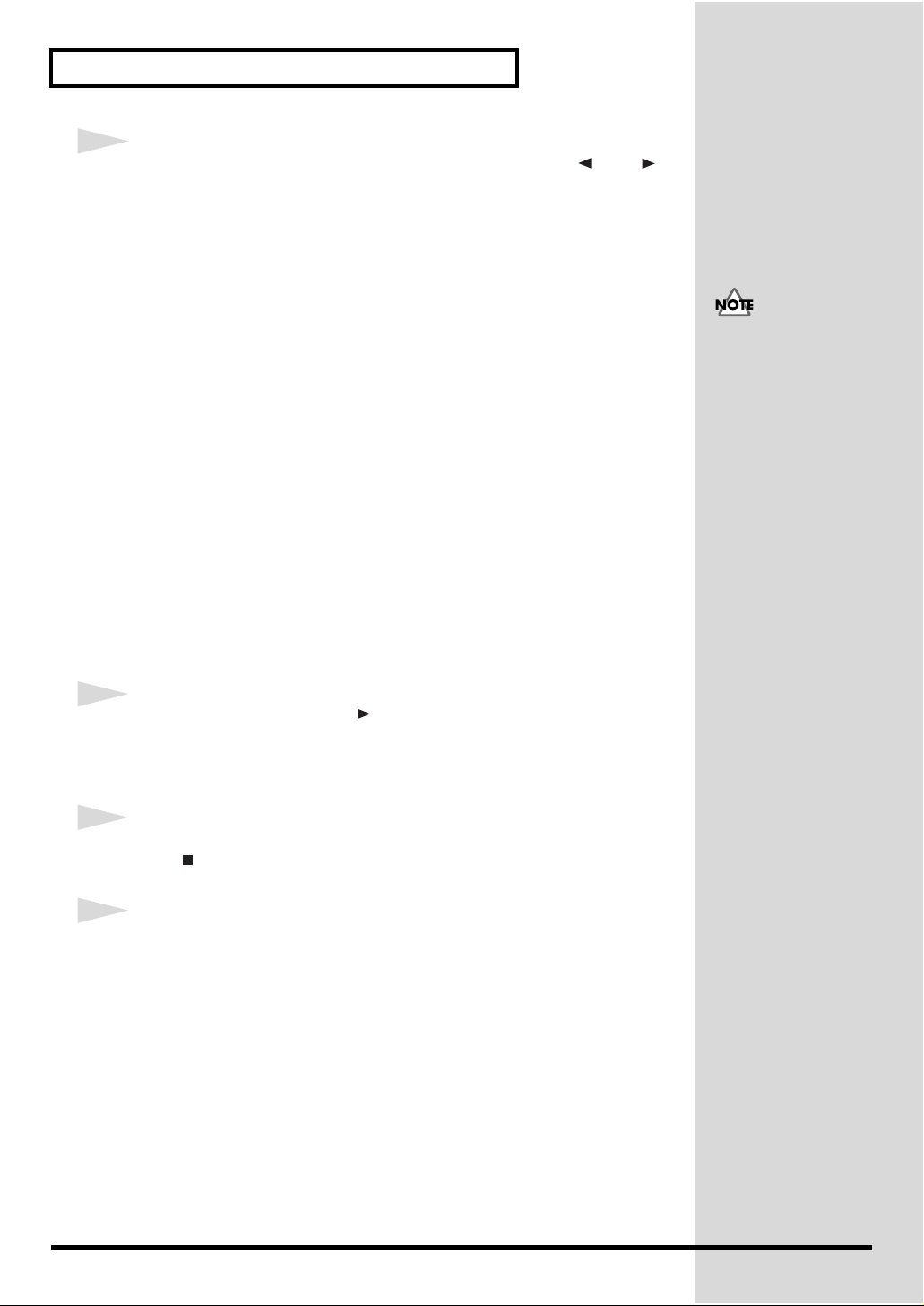
Écoute des morceaux de démo
2
Appuyez sur la touche [+] ou [-], ou appuyez sur la touche [ ] ou [ ]
pour sélectionner le morceau.
1. How Now
Copyright © 2003, Roland Corporation
Kit utilisé : #11 “PopKit X”
2. TC R&B
Copyright © 2001, Roland Corporation
Kit utilisé : #80 “AcuStick”
3. CREOLET1
Copyright © 2001, Roland Corporation
Kit utilisé : #1 “RoseWood”
4. CREOLET2
Copyright © 2001, Roland Corporation
Kit utilisé : #17 “Natural”
5. SNAG LTN
Copyright © 2001, Roland Corporation
Kit utilisé : #13 “Groove”
3
Appuyez sur la touche [PLAY ].
La lecture du morceau de démonstration commence, et les cinq morceaux
sont lus les uns après les autres.
4
Lorsque vous souhaitez arrêter les morceaux, appuyez sur la touche
[STOP ].
Attention au volume
Si vous ne modifiez pas le
volume lors de l’écouté des
morceaux de démonstration, il se peut que le
volume soit soudainement
extrêmement élevé ce qui
peut endommager votre
audition et/ou vos
enceintes. Avant de lire un
morceau ou un Pattern,
tournez le bouton de
[VOLUME] vers la gauche
puis remontez doucement
en fonction du niveau
sonore souhaité.
28
5
Lorsque vous terminé, appuyez sur les touches [KIT], [SONG] ou
[EXIT].
Page 29
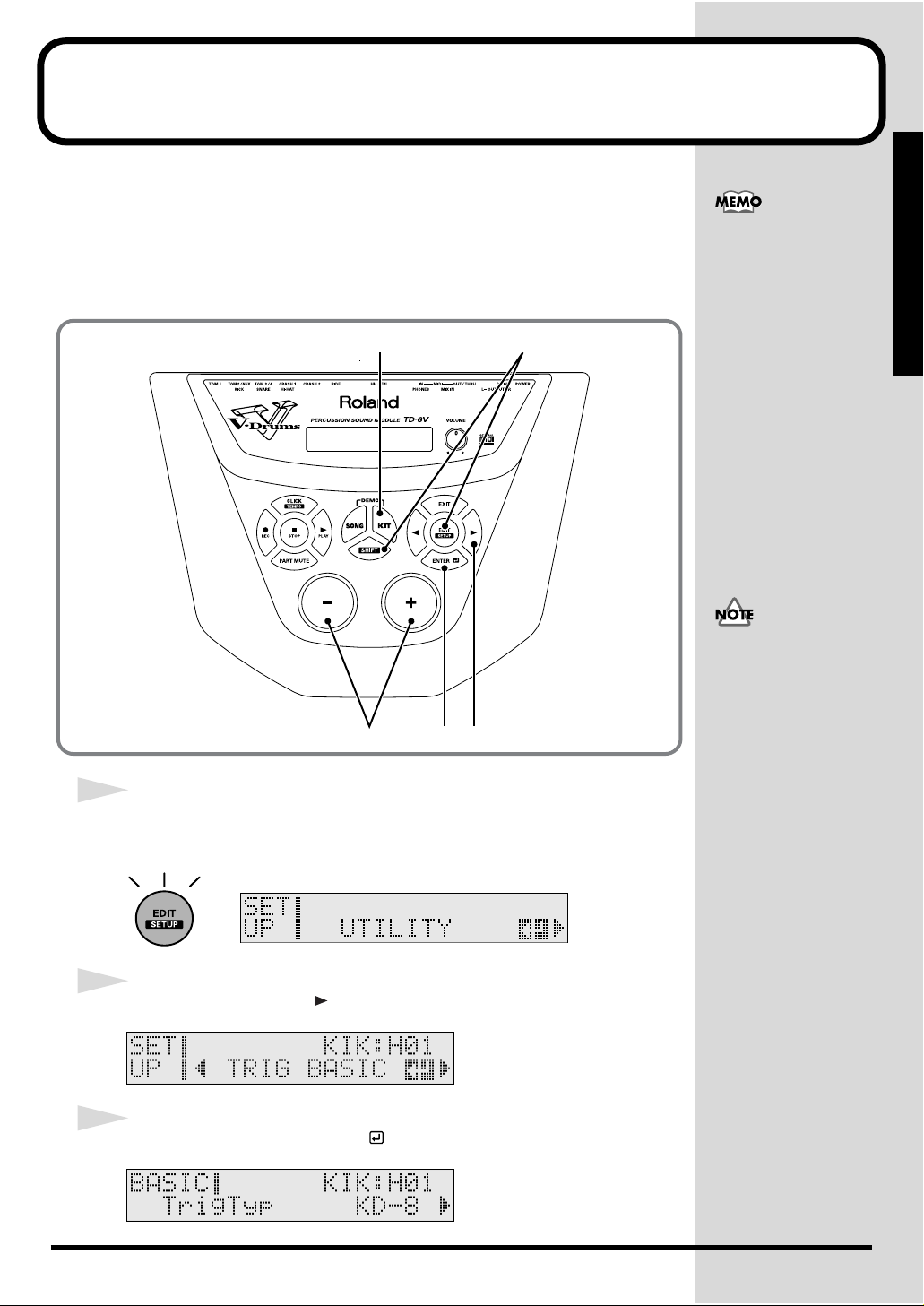
Sélection du type de Pad
Faites les réglages en fonction des types de Pads à utiliser (type de capteur)
pour vous assurer que le TD-6V analyse correctement les données reçues par
les Pads. Réglez chaque entrée Trigger comme indiqué ci-dessous.
Les réglages optimisés pour le TD-6V sont fournis dans les réglages
d’usine.
fig.P-014
8 1
Les paramètres suivants
sont automatiquement
réglés sur la valeur
optimale pour chaque Pad
lorsque vous sélectionnez
le type de capteur.
Paramètres de base de
capteurs (SETUP/TRIG
BASIC ; (p. 71)
• Sensitivity
• Threshold
• TrigCurve
Paramètres avancés de
capteurs (SETUP/TRIG
ADVNCD ; p. 73)
• Scan Time
• Retrig Cancel
• Mask Time
• Rim Sens
Guide de configuration
236
1
Maintenez la touche [SHIFT] enfoncée et appuyez sur [EDIT (SETUP)].
[EDIT (SETUP)] s’allume.
fig.P-015ai
2
Appuyez sur la touche [ ] pour sélectionner “TRIG BASIC”.
fig.SETUP-BASIC_50 (SETUP-BASIC)
3
Appuyez sur la touche [ENTER ].
fig.P-016_50
Les paramètres de
capteurs doivent être
réglés pour correspondre à
votre configuration et
l’environnement dans
lequel ils sont utilisés.
29
Page 30
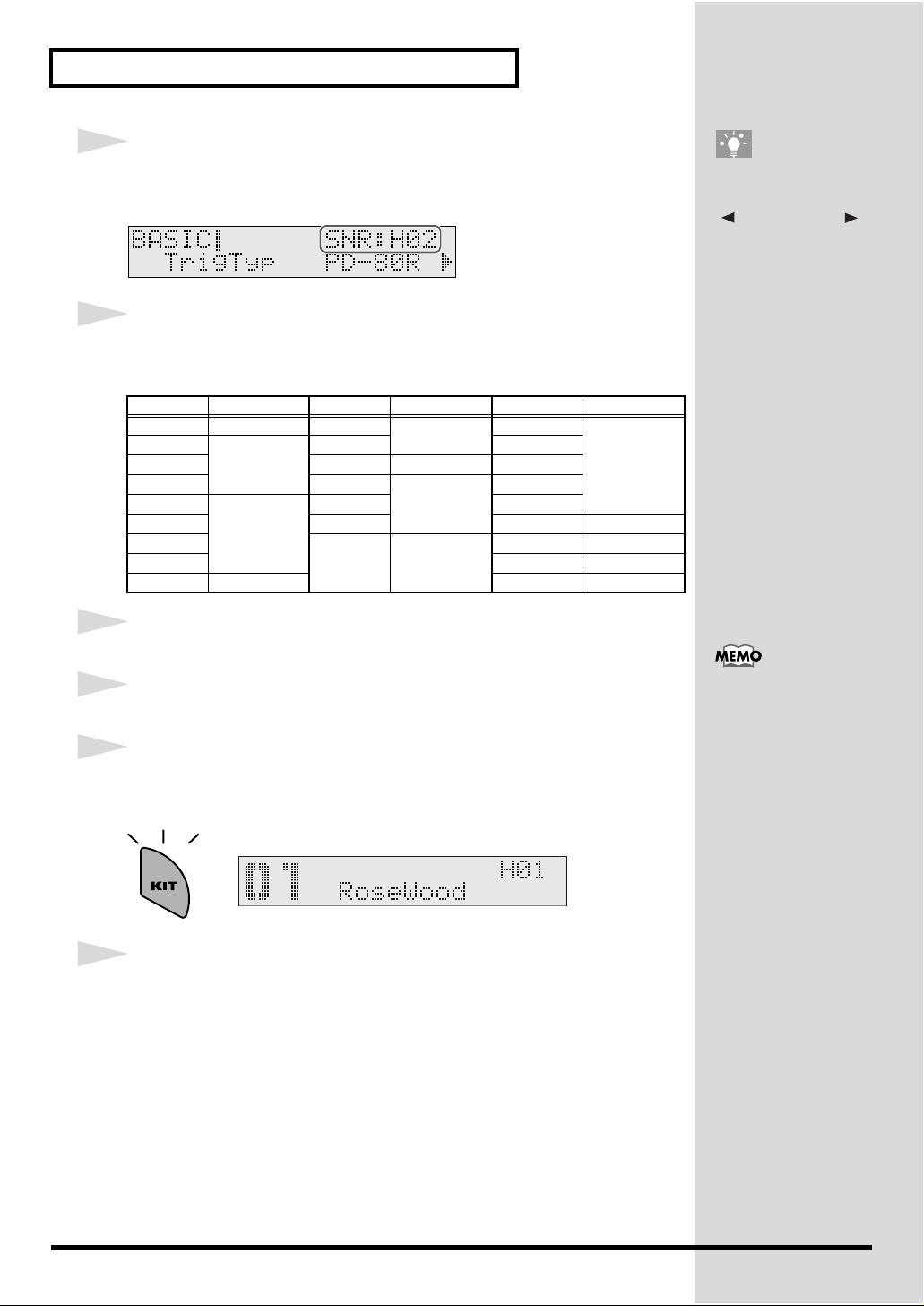
Sélection du type de Pad
4
Frappez le Pad à régler.
L’écran de ce Pad s’affiche.
5
Sélectionnez le type de capteur le mieux adapté dans le tableau
suivant, selon le Pad que vous utilisez.
Pad Type capteur Pad Type capteur Pad Type capteur
PD-8 PD-8 PD-105 PD-125 CY-6 CY Type
PD-6 PD Type PD-125 CY-12H
PD-7 KD-8 KD-8 CY-12R/C
PD-9 KD-7 KD Type CY-14C
RP-2 PD-80R KD-80 CY-15R
PD-80 KD-120 RT-7K RT-7K
PD-80R CY-8 CY-8 RT-5S RT-5S
PD-100 RT-3T RT-3T
PD-120 PD-120 RIM Edge RIM
Vous pouvez sélectionner
en appuyant sur [SHIFT] +
[ ] ou [SHIFT] + [ ]
(Trigger Select).
6
Appuyez sur la touche [+] ou [-] pour sélectionner le type de capteur.
7
Répétez les étapes 4–6 pour régler chaque Pad.
8
Appuyez sur la touche [KIT].
[KIT] s’allume et l’écran de kit s’affiche.
fig.P-017ai
9
Frappez les Pads et appuyez sur les pédales pour contrôler que :
• Que tous les sons soient déclenchés par tous les Pads et pédales.
• C’est le bon instrument qui est déclenché par le Pad.
Si vous n’obtenez pas le bon son, contrôlez les réglages du Pad une fois de
plus et consultez la section “Assistance” (p. 110).
Ces réglages s’appliquent
à la peau et au cercle.
30
Page 31

Réglage de la sensibilité du Pad
Vous pouvez modifier la sensibilité des Pads en fonction de vos préférences
personnelles et de votre style de jeu. Le réglage de la sensibilité du TD-6V
vous permet de modifier le rapport entre la force de vos frappes et la réponse
et le volume du son.
fig.P-018
8 1
La sensibilité est
automatiquement réglée
en fonction de chaque Pad
lorsque vous sélectionnez
le type de capteur (p. 29).
Guide de configuration
2, 436
1
Maintenez enfoncée la touche [SHIFT], appuyez sur [EDIT (SETUP)].
[EDIT (SETUP)] s’allume.
fig.P-019ai
2
Appuyez sur la touche [ ] pour sélectionner “TRIG BASIC”.
fig.SETUP-BASIC_50 (SETUP-BASIC)
3
Appuyez sur la touche [ENTER ].
31
Page 32

Réglage de la sensibilité du Pad
4
Appuyez sur la touche [ ] pour sélectionner “Sensitivity”.
fig.P-020_50
5
Frappez le Pad à régler.
L’écran de réglage de ce Pad s’affiche.
6
Appuyez sur la touche [+] ou [-] pour régler la sensibilité du Pad.
La plage de réglage va de 1 à 16.
Plus la valeur est importante, plus le Pad est sensible et plus le volume sonore
sera important avec une frappe moins prononcée.
Une faible valeur produit un Pad qui produit un volume sonore faible, même
sur les frappes puissantes.
Vous pouvez sélectionner
en appuyant sur [SHIFT] +
[ ] ou [SHIFT] + [ ]
(Trigger Select).
Ces réglages s’appliquent
à la peau et au cercle.
Valeur de réglage cible
Réglez la sensibilité de sorte que le témoin atteigne la position maximum
lorsque vous jouez avec votre dynamique maximale. Un petit drapeau,
comme celui indiqué ci-dessous, se lève lorsque le témoin atteint la position
maximum ( ).
fig.P-020aai.e
7
Répétez les étapes 5 et 6 pour les réglages de sensibilité de Pad.
8
Appuyez sur la touche [KIT].
[KIT] s’allume et l’écran de kit s’affiche.
fig.P-021ai
Avec les batteries
électroniques, le volume
général est un élément
important. L’écoute à bas
volume donne
l’impression d’une très
légère variation de
volume, ce qui risque de
vous faire augmenter la
sensibilité. sans que vous
en ayez besoin. Faites vos
réglages à niveau nominal
ou au casque.
32
Page 33

À propos des Pads
Entrées Trigger et Pads que vous pouvez utiliser
Bien que vous puissiez utiliser une vaste palette de Pads, grosses caisses, etc.,
avec le TD-6V, il y a certaines incompatibilités entre certains Pads et les
entrées Trigger.
■ Fonctions des entrées Trigger
Fonctions d’entrées Trigger disponibles :
fig.P-024.e
11
RIDE
Head 11
Rim 11
10
CRASH2
Head 10
Rim 10
3
HI-HAT
Head 3
Rim 3
9
CRASH1
Head 9
Rim 9
2
SNARE
Head 2
Rim 2
7
TOM3
Head 7
Rim 7
8
TOM4
Head 8
1
KICK
Head 1
5
TOM2
Head 5
Rim 5
6
AUX
Head 6
Utilisez le câble fourni
avec le Pad pour connecter
le Pad au TD-6V. Le son
du cercle (Rim ) devient
indisponible lorsque vous
utilisez un câble mono
pour connecter un Pad
capable de jouer les Rim
Shots et les blocages
(Chokes).
4
TOM1
Head 4
Rim 4
Guide de configuration
*1 *1
*1: En utilisant un câble optionnel (PCS-31) ou un câble d’insertion
standard, vous pouvez utiliser deux Pads sur une seule entrée Trigger.
Dans ce cas, le son de Rim Shot des entrées “Trigger Input 5 (TOM2)” et
“Trigger Input 7 (TOM 3)” deviennent indisponibles. Pour en savoir
plus sur les connexions, consultez la p. 21.
33
Page 34

À propos des Pads
■ Combinaisons de Pads et de types de capteurs
Pour vous assurer une combinaison parfaite entre le TD-6V et vos Pads, prenez le temps de
consulter le tableau ci-dessous pour sélectionner les Pads correspondant le mieux à vos
besoins.
fig.P-024a.e
34
O : Peut être utilisé.
X : Ne peut pas être utilisé.
Barre oblique : Ces entrées ne gèrent pas les sons de cercle.
*1 : Lors du blocage des CY-12R/C ou des CY-15R, vous pouvez alors jouer sur le bord
ou sur la cloche.
*2 : Les entrées TRIGGER INPUTS 6 (AUX) et 8 (TOM) ne peuvent être utilisées qu’avec
un câble optionnel (PCS-31) ou un câble d’insertion standard pour connecter deux
Pads à une seule entrée. Pour obtenir de plus amples détails, consultez la section
précédente.
Page 35

■ Paramètres recommandés de Pads
Les paramètres de capteur (sauf le paramètre Xtalk Cancel) sont directement réglés sur des
valeurs optimales correspondant au Pad lorsque vous sélectionnez le type de capteur.
Les paramètres de capteur doivent être réglés pour correspondre à votre configuration
spécifique et à son environnement d’utilisation. Réglez les paramètres selon vos besoins
(Paramètres de base de capteurs : p. 71 ; Paramètres avancés de capteurs : p. 73).
Pad Type de capteur
Pad PD-8 PD-8
PD-6 PD Type
PD-7
PD-9
RP-2 PD-80R
PD-80
PD-80R
PD-100
PD-120 PD-120
PD-105 PD-125
PD-125
Grosses caisses KD-8 KD-8
KD-7 Type KD
KD-80
KD-120
Cymbales CY-8 CY-8
CY-6 Type CY
CY-12H
CY-12R/C
CY-14C
CY-15R
Capteurs acoustiques RT-7K RT-7K
RT-5S RT-5S
RT-3T RT-3T
Rim Rim Edge RIM
À propos des Pads
Setup Guide
La valeur “Xtalk Cancel (Crosstalk Cancel)” ne varie pas lorsque vous modifiez le type de
capteur. Réglez la valeur en fonction de votre configuration et de l’environnement de jeu
(SETUP/TRIG BASIC/Xtalk Cancel ; p. 73).
• Utilisez le réglage “RT-7K”, “RT-5S”, ou “RT-3T”lorsque vous utilisez des toms
acoustiques pour déclencher le TD-6V. Consulez le chapitre “Utilisation du TD-6V avec
des capteurs acoustiques” (p. 75).
35
Page 36
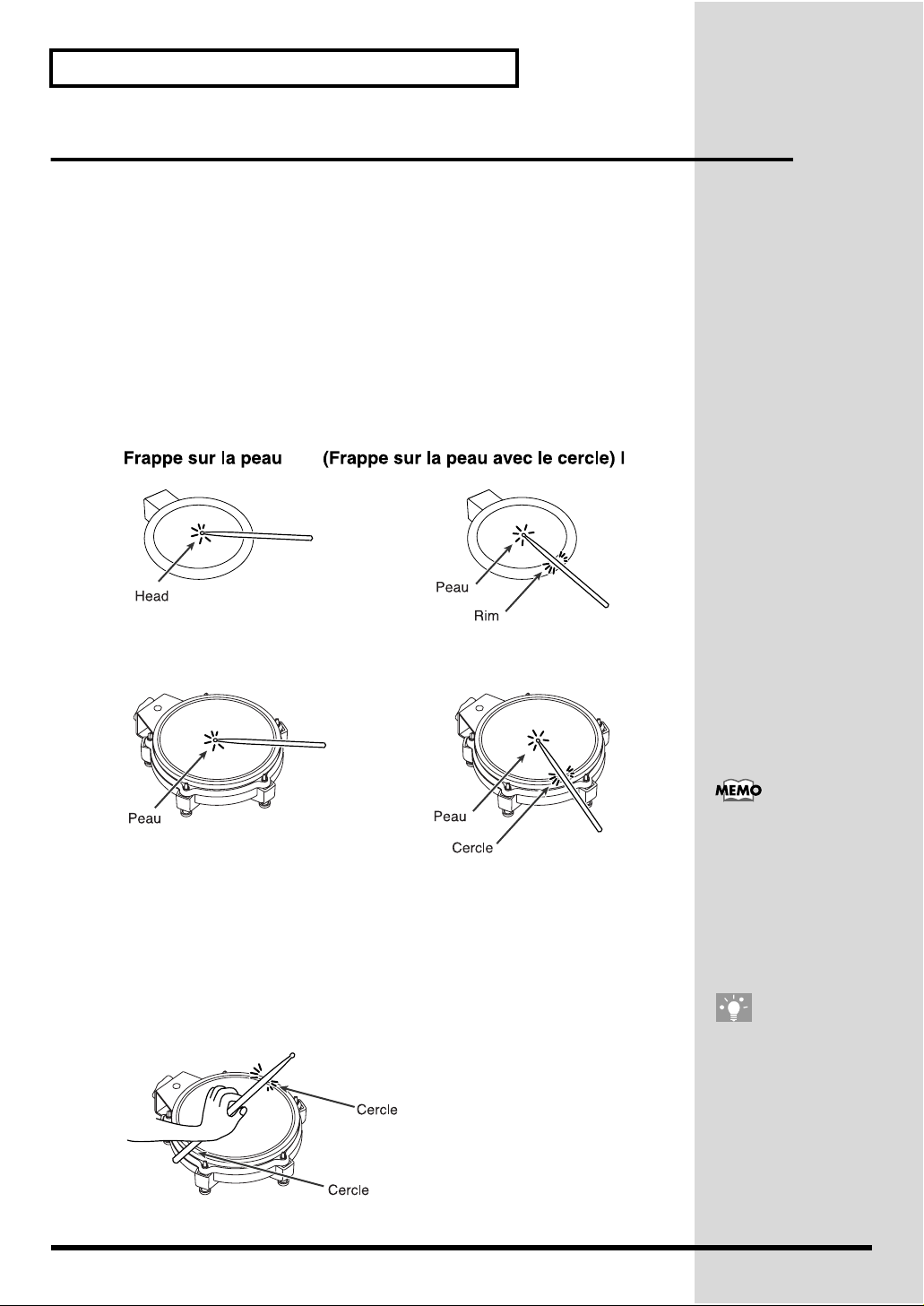
À propos des Pads
j
Utilisation des Pads
■ Frappes sur la peau et sur le cercle des Pads
Lorsque vous frappez la peau, l’instrument affecté à la peau est déclenché ;
les Rim Shots déclenchent l’instrument affecté au cercle.
Pour jouer un Rim Shot, vous devez frapper simultanément la peau et le
cercle du Pad.
PD-7, PD-9, PD-80R, PD-105, PD-120, PD-125 :
La peau et le cercle sont disponibles.
PD-6, PD-80, PD-100, RP-2:
Seule la peau est disponible.
fig.P-025.e
■ Cross Stick
fig.P-025a.e
36
Lorsque vous jouez en Cross Stick, l’instrument affecté au cercle est
déclenché.
Lorsque vous utilisez un PD-80R ou un PD-120 pour jouer en Cross Stick,
veillez à ne frapper que le cercle du Pad. Si vous placez votre main sur la peau
(au centre) le son de Cross Stick ne sera pas joué correctement.
• Lorsque vous utilisez les
Rim Shots sur le PD80R, PD-105, PD-120 ou
le PD-125, connectez le
Pad à l’entrée TRIGGER
INPUT 2 (SNARE).
• Les Cross Sticks sont
également appelés “Rim
shots fermés”.
En sélectionnant
l’instrument avec “XS”
après le nom de
l’instrument, le fait de
ouer un Rim Shot produit
un son de Rim Shot et un
Cross Stick produit un son
de Cross Stick.
Page 37

■ Frappes de cymbales en Bow (corps)/bord/cloche
b
Lorsque vous jouez sur le corps (Bow), l’instrument affecté à la peau est joué ;
les frappes sur le corps et sur la cloche déclenchent le son de l’instrument
affecté au cercle.
CY-6, CY-12H, CY-14C :
Permet les frappes sur le corps et le bord.
CY-12R/C, CY-15R :
En plus du son de corps, vous pouvez utiliser un son supplémentaire
pour le bord ou la cloche.
Les frappes de cloche sont jouées en jouant avec fermeté sur la cloche
avec le corps de la baguette.
fig.P-026.e
À propos des Pads
Guide de configuration
Lorsque vous jouez sur le
ord avec les modèles CY12R/C ou CY-15R, utilisez
la sortie BOW/EDGE ;
pour les sons de cloche,
utilisez la sortie BOW/
BELL.
37
Page 38

À propos des Pads
■ Blocages de cymbales
En frappant un Pad de cymbale et en bloquant le bord tout de suite après,
vous pouvez couper la note. Ceci est appelé un blocage (Choke).
fig.P-027.e
Pédale de charleston
En connectant une pédale de charleston (FD-8), vous pouvez contrôler
l’ouverture et la fermeture du charleston.
fig.P-028.e
FD-8
Charleston ouvert :
Frappez le charleston sans appuyer sur la pédale.
Charleston ouvert :
Frappez le charleston avec la pédale appuyée.
Pied ouvert :
Appuyez complètement sur la pédale.
Pied fermé :
Appuyez sur la pédale et relâchez-la immédiatement.
38
Page 39

Prise en main
Prise en main
39
Page 40

Sélectionner un kit de batterie
Le TD-6V dispose de 99 Presets de kits de batterie. Vous pouvez essayer les
kits en les sélectionnant.
fig.Q-001
1
Appuyez sur la touche [KIT].
[KIT] s’allume, et l’écran “DRUM KIT” s’affiche.
fig.Q-002ai
1
2
Pour voir les kits
disponibles, consultez la
“Liste des kits de batterie”
(p. 118).
Un kit de batterie est un
ensemble de réglages
regroupant chaque réglage
de Pad, les réglages
d’effets et d’autres
réglages. Pour de plus
amples détails, consultez
la p. 54.
Votre piste de batterie kit
performance est
enregistrée dans le Preset
de morceau n° 1
“DRUMS”. En changeant
de kit lors de la lecture du
morceau n° 1 (p. 44), vous
pouvez écouter les
différents kits disponibles.
2
Appuyez sur les touches [+] ou [-] pour sélectionner le kit.
Un Pattern se lance lorsque vous frappez un Pad
Les kits possèdent une fonction vous permettant de lancer un morceau en
frappant un Pad (fonction Pad Pattern ; p. 63).
• Pour arrêter le morceau :
Appuyez sur la touche [STOP ] (la touche [PLAY ] s’éteint).
• Pour arrêter le morceau lancé avec un Pad :
Désactivez la fonction Pad Pattern (KIT/CONTROL/PadPtn ; p. 63).
40
Vous pouvez également
utiliser les touches et
à l’écran "DRUM KIT"
pour sélectionner les kits.
Pour voir quels morceaux
utilisent quels kits,
consultez la “Liste des kits
de batterie” (p. 118).
Page 41

Jeu sur le métronome/clic
Activer/désactiver le clic
Essayez le métronome (clic).
Vous pouvez activer/désactiver le clic en appuyant sur la touche [CLICK].
[CLICK] s’allume.
fig.Q-003.e
fig.Q-004a
1
Vous pouvez sélectionner
le son de l’instrument et le
temps du clic.Pour de plus
amples détails, consultez
la p. 79.
Prise en main
1
Appuyez sur la touche [CLICK].
[CLICK] s’allume, et vous pouvez entendre le clic.
fig.Q-006
41
Page 42

Jeu sur le métronome/clic
Réglage du volume du clic (Click Level)
fig.Q-004
52
4
1
Vérifiez que la touche [EDIT] soit éteinte.
Si [EDIT] est allumée, appuyez sur [KIT] ou [SONG] pour l’éteindre.
fig.Q-005
2
Appuyez sur la touche [CLICK].
[CLICK] s’allume et vous pouvez entendre le clic.
fig.Q-006
3
Appuyez sur la touche [EDIT].
[EDIT] s’allume et l’écran de réglage de volume du clic s’affiche.
fig.Q-007_50
1, 3
42
4
Appuyez sur les touches [+] ou [-] pour sélectionner le volume.
5
Lorsque vous avez effectué le réglage, appuyez sur [EXIT].
Page 43

Réglage du tempo du clic
fig.Q-008
Jeu sur le métronome/clic
421
Prise en main
3
1
Appuyez sur la touche [CLICK].
[CLICK] s’allume et vous pouvez entendre le clic.
fig.Q-006
2
Maintenez enfoncée la touche [SHIFT], appuyez sur la touche [CLICK
(TEMPO)].
L’écran Tempo s’affiche.
fig.Q-009_50
3
Appuyez sur les touches [+] ou [-] pour sélectionner le tempo.
4
Lorsque vous avez terminé, appuyez sur la touche [EXIT].
L’écran “Tempo” n’est plus affiché.
43
Page 44

Jouer sur les morceaux
Sélection et lecture d’un morceau
Le TD-6V est équipé d’un séquenceur qui peut enregistrer et lire des pistes
d’accompagnement et de batterie.
Ce séquenceur est fourni avec 170 morceaux (internes).
fig.Q-010
134
2
■ Sélectionner un morceau
Vous pouvez enregistrer
vous-mêmes des
morceaux. Pour de plus
amples détails, consultez
la p. 92.
Le morceau s’arrête
lorsque vous frappez un
Pad :
Le fait de frapper certains
Pads pendant la lecture
d’un morceau peut
déclencher un autre
morceau. Certains
morceaux sont très courts ;
quelques notes, voire un
seul accord. Les arrêts
soudains peuvent être dus
au déclenchement
accidentel de l’un de ces
morceaux très courts.
Consultez les p. 63 et
p. 114.
44
1
Appuyez sur la touche [SONG].
[SONG] s’allume, et l’écran SONG s’affiche.
fig.Q-011ai
2
Appuyez sur les touche [+] ou [-] pour sélectionner le morceau.
Consultez la “Liste des
morceaux” (p. 128).
En maintenant la touche
[SHIFT] enfoncée et en
appuyant sur [+] ou [-],
vous pouvez sélectionner
la catégorie du morceau.
Page 45

■ Lecture des morceaux
3
Appuyez sur la touche [PLAY ] et le morceau est lu.
[PLAY ] s’allume.
fig.Q-012
4
Pour arrêter la lecture du morceau, appuyez sur la touche [STOP ].
La touche [PLAY ] s’éteint.
fig.Q-013
Jouer sur les morceaux
Prise en main
Lors vous arrêtez la lecture, vous pouvez :
• Appuyer sur la touche [STOP ], et revenir au début du morceau.
• Appuyer sur la touche [ ], et avancer à la mesure suivante.
• Appuyer sur la touche [ ], et revenir à la mesure suivante.
Fonction pratique pour la lecture
Lorsque vous jouez un morceau, vous pouvez allumer les touches
correspondant aux instruments qui sont joués.
Vous pouvez également avoir les touches allumées lorsque les instruments
sont coupés, ce qui est pratique avec les Presets de morceaux.
1. Maintenez la touche [SHIFT] enfoncée et appuyez sur [PLAY ].
La lecture du morceau commence et les touches correspondant aux
instruments s’allument en temps réel.
Pour de plus amples
détails, consultez la p. 83.
La fonction n’est pas
disponible avec les
morceaux qui ont une piste
de kit (p. 83). Vous ne
pouvez pas utiliser ette
fonction avec le morceau
n° 1 "Drums".
2. Pour arrêter la lecture, appuyez sur la touche [STOP ].
45
Page 46

Jouer sur les morceaux
Réglage du volume du morceau
Vous pouvez régler le volume du morceau en fonction du volume du kit.
Les réglages de volume des morceaux sont les suivants :
Volume accompagnement (Backing) :
Règle le volume des instruments sauf la batterie.
Volume batterie (Percussion) :
Règle le volume des instruments de percussion et de la batterie
fig.Q-016
351
Ce volume est appliqué à
tous les morceaux.
.
2, 4
■
Réglage du volume des instruments d’accompagnement
1
Maintenez enfoncée la touche [SHIFT], appuyez sur la touche [SONG].
L’écran de réglage du volume des instruments d’accompagnement s’affiche.
fig.Q-018_50
2
Appuyez sur la touche [+] ou [-] pour sélectionner le volume.
■
Réglage des instruments de batterie et de Percussion
3
Appuyez sur la touche [ ].
L’écran de réglage du volume des instruments de batterie et de percussion s’affiche.
fig.Q-017_50
• L’équilibre de volume
entre les pistes se règle
avec le paramètre
“Level” (SONG/PART/
Level ; p. 88)
• Ici, vous réglez le
volume de la piste de
batterie. Bien que la
batterie des Presets de
morceaux soit
enregistrée sur une piste
de percussion (sauf pour
le Preset de morceau
n° 1 “DRUMS”), lorsque
vous créez vos
morceaux, ce que vous
jouez sur les Pads est
enregistré sur la piste de
kit. Le volume de la
piste de kit se règle avec
le “MasterVolume”
(Master Volume) (KIT/
COMMON/
MasterVolume ; p. 66).
46
Page 47

Jouer sur les morceaux
4
Appuyez sur la touche [+] ou [-] pour sélectionner le volume.
5
Lorsque vous avez fait vos réglages, appuyez sur la touche [SONG]
pour achever la procédure.
Modification temporaire du Tempo d’un morceau
Vous pouvez temporairement modifier le tempo d’un morceau lors de la
lecture. Le morceau revient au tempo du Preset lorsque vous sélectionnez un
autre morceau.
fig.Q-014
31
Prise en main
2
1
Maintenez enfoncée la touche [SHIFT], appuyez sur [CLICK (TEMPO)].
L’écran de réglage du Tempo s’affiche.
fig.Q-015_50
2
Appuyez sur les touches [+] ou [-] pour sélectionner le tempo.
3
Lorsque en avez terminé avec le réglage, appuyez sur la touche [EXIT].
47
Page 48

Jouer sur les morceaux
b
Couper la batterie pré-programmée
Vous pouvez couper uniquement la batterie enregistrée dans un morceau, ce
qui vous permet de jouer sur le morceau.
Essayez avec le morceau n° 8, “FUNK ROK”.
fig.Q-019
3 1
Les réglages de coupure de
pistes restent effectifs
même lorsque vous
changez de morceau.
Les numéros de notes pour
la coupure des sons de
atterie sont prédéterminés et ne peuvent pas
être modifiés.
Consultez la p. 125 pour
obtenir la liste des
numéros de notes de
coupure.
24, 5
1
Appuyez sur la touche [SONG].
[SONG] s’allume, et l’écran SONG s’affiche.
fig.Q-020ai
2
Appuyez sur la touche [+] ou [-] pour sélectionner le morceau n° 8.
fig.Q-021_50
48
Page 49

3
Appuyez sur la touche [PLAY ] et le morceau passe en lecture.
[PLAY ] s’allume.
fig.Q-022
4
Appuyez sur la touche [PART MUTE].
[PART MUTE] s’allume et les sons de batterie sont coupés.
fig.Q-023
5
Pour entendre la batterie, appuyez une fois de plus sur la touche
[PART MUTE].
La touche [PART MUTE] s’éteint.
fig.Q-023a
Jouer sur les morceaux
Avec les réglages d’usine,
appuyez sur la touche
[PART MUTE] pour
couper uniquement les
sons de batterie.
En appuyant sur les
touches [SHIFT] + [PART
MUTE], vous pouvez
changer la piste à couper
(SETUP/UTILITY/Mute ;
p. 77).
Prise en main
49
Page 50

Utilisation des Pads pour jouer les morceaux
Les Pads peuvent également être configurés pour lancer un morceau
(fonction Pad Pattern).
Cette fonction n’est disponible qu’avec les batteries électroniques.
La fonction Pad Pattern est déjà activée dans le kit n° 8, “1ManBand+”.
Utilisez ce kit pour essayer la fonction.
fig.Q-024
1
2
• Faites les réglages
suivants lorsque vous
sélectionnez la fonction
Pad Pattern
“Pad Ptn (Pad Pattern)”
(KIT/CONTROL/Pad
Ptn ;
Velo (Pad Pattern
Velocity)” (KIT/
CONTROL/Pad Ptn
Velo ;
•
Voici les fonctions
annexes disponibles
lorsque vous utilisez des
morceaux dans lesquels
les fonctions Tap
Playback ou One Shot
Playback sont sélectionnées. “Quick Play”
(SONG/COMMON/
Quick Play ; p. 86),
“Reset Time”
(SONG/COMMON/
Reset Time ; p. 86),
“Tap Exc Sw (Tap
Exclusive Switch”
(SONG/COMMON/
Tap Exc Sw ; p. 86)
p. 63
), “Pad Ptn
p. 63
.
)
50
1
Appuyez sur la touche [KIT].
[KIT] s’allume et l’écran “DRUM KIT” s’affiche.
fig.Q-025ai
2
Appuyez sur les touches [+] ou [-] pour sélectionner le Kit n° 14.
fig.Q-026_50
3
La lecture du morceau commence lorsque vous frappez les Pads
suivants.
1 Grosse caisse :
Vous pouvez jouer la ligne de basse note par note avec la grosse
caisse.
9 Bord CRASH1 : Les accords progressent à chaque frappe sur le Pad.
Les kits suivants utilisent
la fonction Pad Pattern :
• n° 5 “LtnPerc+”
• n° 7 “TblaTun+”
• n° 8 “1ManBnd+”
•n° 10 “Guitars+”
Consultez la “Liste des kits
de batterie” (p. 118) pour
trouver d’autres kits (les
noms de kits avec un “+”
utilisent la fonction Pad
Pattern).
Page 51

Accompagnement d’un CD, etc. (Jack MIX IN)
L’entrée MIX IN du TD-6V vous permet de jouer sur un lecteur de CD ou sur
toute autre source audio externe.
Pour éviter tout
dysfonctionnement ou tout
dommage à vos enceintes
ou autres équipements,
réglez le volume au
minimum et placez tous
les équipements hors
tension avant de réaliser
les connexions.
Prise en main
1
Réalisez les connexions comme indiqué ci-dessous :
fig.Q-027.e
921
2
Lorsque vous lancez la lecture de la platine CD (ou autre), vous pouvez
écouter le mixage au casque, avec votre amplificateur, etc.
Réglez the volume sur
l’appareil en lecture pour
équilibrer le niveau entre
le morceau sur le CD et le
kit de batterie.
51
Page 52

Utilisation du TD-6V en expandeur General MIDI
Le TD-6V dispose d’un mode GM, vous permettant de l’utiliser pour lire les
séquences GM (au format GM) à partir d’un séquenceur externe. Le TD-6V
offre une fonction vous permettant de couper la piste de batterie en mode
GM, ce qui est très utile. Pour de plus amples détails, consultez les sections
“Passe en mode GM (General MIDI) (GM Mode)” (p. 99) et “Fonction de
blocage de messages MIDI de pistes en mode GM (General MIDI) (GM
PART)” (p. 102).
Lorsque vous utilisez le TD-6V en expandeur GM (p. 99)
• Le TD-6V fonctionne comme un expandeur MIDI multitimbral
16 pistes.
• Le séquenceur interne est désactivé.
• Les pistes de kits de batterie ne peuvent pas être jouées en utilisant
les messages MIDI envoyés par le séquenceur externe. Elles ne
peuvent être jouées que par les Pads connectés au TD-6V.
Le TD-6V peut également
être utilisé comme
expandeur avec des
claviers MIDI et des
séquenceurs MIDI (p. 107).
52
Page 53

Utilisation avancée
Utilisation avancée
53
Page 54

Chapitre 1 Créer votre propre kit
(fonction Kit Edit)
Paramètres réglables :
fig.01-001.e
Vous pouvez restaurer les kits sur leurs réglages d’usine.
Consultez la section “Restaurer les réglages d’usine du kit
modifié” (p. 68).
fig.01-002.e
À propos des kits et de l’écran
Drum Kit
À propos des kits
Un kit est un ensemble de réglages, comprenant les réglages
des sons de Pads, d’effets, de réglage de la pédale de
charleston, etc.
• Il y a 99 kits.
• Vous pouvez modifier les kits pour en créer de nouveaux.
• Les modifications sont automatiquement sauvegardées.
54
Page 55

Chapitre 1 Créer votre propre kit (fonction Kit Edit)
À propos de l’écran Drum Kit
Cet écran s’affiche lorsque vous appuyez sur la touche [KIT].
fig.01-003ai
4
312
1
Numéro de kit
Affiche le n° du kit sélectionné.
2
Nom de kit
Affiche le nom du kit sélectionné.
3
Pad sélectionné
Le numéro de l’entrée du Pad sélectionné est indiqué. “ ”
s’affiche lorsque la peau est sélectionnée et “ ” s’affiche
lorsque le cercle est sélectionné.
Pour la sélection des Pads, consultez la p. 55.
Sélectionner un kit (Drum Kit)
Lorsque un kit est sélectionné, les réglages de Pad,
d’ambiance, etc., changent.
Pour voir les réglages d’usine des kits, consultez la section
“Liste des kits de batterie” (p. 118).
1. Appuyez sur la touche [KIT].
[KIT] s’allume et l’écran Drum Kit s’affiche.
fig.01-004_50
2. Appuyez sur les touches [+] ou [-] pour
sélectionner le kit.
Kit : 1–99
Sélectionner le Pad à éditer
Vous pouvez sélectionner les deux méthodes suivantes pour
sélectionner le Pad à régler.
1
4
Mode GM On/Off
En mode GM, “ ” s’affiche. Sinon, en mode normal, rien
n’est affiché. Pour en savoir plus sur le mode GM, consultez la
p. 99.
Le mode GM est désactivé à la mise sous tension.
Sélection du Pad par frappe
1. Appuyez sur la touche [KIT], puis sur [EDIT].
[KIT] et [EDIT] s’allument.
fig.KIT-INST_50
2. Appuyez sur la touche [ENTER ].
3. Frappez le Pad à éditer.
L’écran de réglage du Pad s’affiche.
fig.01-006ai.e
Vous pouvez régler le module pour que l’écran n’affiche pas le
menu des réglages d’instruments lorsque vous frappez un
Pad. Lorsque le TD-6V est réglé pour que l’affichage ne
change pas, le numéro de l’entrée de capteur s’affiche entre
crochets ([ ]). Consultez la section “Verrouillage de l’écran de
réglage lors de l’édition d’un instrument (Note Chase)” (p. 57).
fig.01-007ai
55
Page 56

Chapitre 1 Créer votre propre kit (fonction Kit Edit)
Sélection sur le TD-6V
1. Appuyez sur la touche [KIT], puis sur [EDIT].
[KIT] et [EDIT] s’allument.
fig.KIT-INST_50
2. Appuyez sur la touche [ENTER ].
L’écran de sélection d’instrument s’affiche.
fig.01-008_50
3. Maintenez enfoncée la touche [SHIFT] et
appuyez sur [ ] ou [ ] pour sélectionner le
numéro d’entrée du Pad à régler.
Le numéro de l’entrée sélectionnée pour le Pad est
indiqué en haut à droite de l’écran.
Les numéros d’entrées sont indiqués dans l’ordre
suivant :
H01 ➝ H02 ➝ R02 ➝ H03 ➝ R03 ➝ H04 ➝ R04 ➝ H05 ➝
H06 ➝ H07 ➝ H08 ➝ H09 ➝ R09 ➝ H10 ➝ R10 ➝ H11 ➝
R11
fig.01-009ai.e
Notation à l’écran
Les numéros et noms des entrées Trigger sont indiqués dans
les écrans de réglage des instruments.
fig.KIT-INST_50
Écran Nom Écran Nom
KIK KICK T3 TOM3
SNR SNARE T4 TOM4
HH HI-HAT CR1 CRASH1
T1 TOM1 CR2 CRASH2
T2 TOM2 RD RIDE
AUX AUX
Fonctions d’édition utiles
Écoute d’un INST (instrument)
assigné à un Pad (Preview)
Même lorsque aucun Pad n’est connecté au TD-6V, vous
pouvez sélectionner les n° des entrées Trigger et faire vos
réglages tout en contrôlant les sons des instruments.
• Les écrans de réglage des entrées n’ayant aucun Pad
connecté ou dont le Pad ne peut pas produire de son de
cercle sont également affichés.
• Les entrées Trigger 6 (AUX) et 8 (TOM4) ne peuvent être
utilisées que lorsque deux Pads sont connectés aux
entrées Trigger In 5/6 (TOM2/AUX) et 7/8 (TOM3/4)
(p. 21). Dans ce cas, vous ne pouvez pas utiliser les
entrées Trigger 5 (TOM2) et 7 (TOM3).
Seuls les numéros des entrées utilisées (R05 ou H06, et
R07 ou H08, par exemple) sont indiqués.
56
La vélocité d’écoute se règle avec le paramètre “Preview Velo
(Preview Velocity)” (SETUP/UTILITY/Preview Velo ; p. 78).
1. Maintenez enfoncée la touche [SHIFT] et
appuyez sur les touches [ ] ou [ ] pour
sélectionner le numéro de l’entrée Trigger.
Le numéro de l’entrée Trigger du Pad sélectionné est
indiqué en haut à droite de l’écran.
2. Maintenez enfoncée la touche [SHIFT] et
appuyez sur la touche [KIT]
Vous pouvez écouter les instruments.
Page 57

Chapitre 1 Créer votre propre kit (fonction Kit Edit)
Verrouillage de l’écran de réglage lors
Sélectionner un instrument
de l’édition d’un instrument (Note Chase)
Note Chase est une fonction permettant de sélectionner un
Pad en le frappant ou lors de la réception de données MIDI
correspondant à ce Pad. L’écran affiche l’écran de réglages
lorsque vous réglez un Pad.
Pour éviter le changement d’écran lorsque vous touchez un
autre Pad, réglez sur “OFF”.
Si vous souhaitez régler d’autres Pads avec ce réglage sur
“OFF”, vous pouvez changer d’écran de réglage en
maintenant enfoncée la touche [SHIFT] et en appuyant sur
[ ] ou [ ] pour sélectionner le n° de l’entrée trigger.
1. Maintenez enfoncée la touche [SHIFT] et
appuyez sur la touche [EDIT (SETUP)].
[EDIT] s’allume.
2. Appuyez sur la touche [ ] pour sélectionner
“MIDI COMMON”.
fig.SETUP-MIDICMN_50
3. Appuyez sur la touche [ENTER ].
fig.01-010_50
À propos des instruments
Le TD-6V est équipé de 1 024 instruments organisés dans
13 groupes, tels que KICK, SNARE et TOM.
Vous pouvez modifier individuellement le niveau, le
panoramique, la hauteur et le déclin des instruments affectés
aux Pads.
Sélection dans les groupes
(Inst Group)
Trouvez et sélectionnez les instruments dans les groupes.
Pour voir les groupes d’instruments sélectionnables, consultez
la section “Liste des instruments de batterie” (p. 120).
1. Vérifiez que la touche [CLICK] est éteinte.
2. Appuyez sur la touche [KIT], puis sur [EDIT].
fig.KIT-INST_50
Si elle est allumée, appuyez sur la touche [CLICK] pour
l’éteindre.
[KIT] et [EDIT] s’allument.
1
4. Appuyez sur la touche [-] pour sélectionner
“OFF”.
Même lorsque vous frappez un autre Pad, l’écran de
réglage du Pad ne change pas.
fig.01-011_50
5. Lorsque vous avez terminé les réglages,
appuyez sur la touche [KIT] pour achever la
procédure.
Lorsque “Note Chase” est réglé sur “OFF”, le numéro de
l’entrée Trigger s’affiche entre crochets ([ ]).
fig.01-011aai.e
3. Appuyez sur la touche [ENTER ].
4. Frappez le Pad à régler.
L’écran du Pad sélectionné s’affiche.
fig.01-012ai.e
5. Maintenez enfoncée la touche [SHIFT] et
appuyez sur la touche [+] ou [-] pour
sélectionner le groupe d’instruments.
Groupe d’instruments :
KICK, SNARE, TOM, HI-HAT, CRASH, RIDE,
PERC, SPECIAL, MELODIC, VOICES, REVERSE,
FIXED HI-HAT, OFF.
57
Page 58

Chapitre 1 Créer votre propre kit (fonction Kit Edit)
Sélectionner un instrument (Inst)
Sélectionnez l’instrument que vous souhaitez entendre
lorsque vous utilisez le Pad.
Pour voir les instruments sélectionnables, consultez la section
“Liste des instruments de batterie” (p. 120).
Vous n’entendez pas le son des Pads lorsque l’instrument est
réglé sur “1024 OFF”.
• Lorsque vous sélectionnez le groupe “HI-HAT” pour un
Pad, vous pouvez utiliser une pédale de charleston pour
contrôler l’ouverture et la fermeture du charleston.
• Lorsque la pédale de charleston est enfoncée, le son
change en fonction de l’instrument sélectionné pour
l’entrée Trigger 3 (HI-HAT). Le charleston fermé (pied)
ne peut pas être changé séparément.
1. Vérifiez que la touche [CLICK] est éteinte.
Si elle est allumée, appuyez sur [CLICK] pour l’éteindre.
2. Appuyez sur la touche [KIT], puis sur [EDIT].
[KIT] et [EDIT] s’allument.
fig.KIT-INST_50
Réglages d’instruments (INST)
Vous pouvez régler le niveau, le panoramique, la hauteur et le
déclin de chaque instrument assigné à un Pad.
1. Vérifiez que la touche [CLICK] est éteinte.
Si elle est allumée, appuyez sur [CLICK] pour l’éteindre.
2. Appuyez sur la touche [KIT], puis sur [EDIT].
[KIT] et [EDIT] s’allument.
fig.KIT-INST_50
3. Appuyez sur la touche [ENTER ].
4. Appuyez sur les touches [ ] ou [ ] pour
sélectionner le paramètre à régler.
fig.01-015ai.e
5. Frappez le Pad à régler.
L’écran de ce Pad s’affiche.
6. Appuyez sur les touches [+] ou [-] pour faire le
réglage.
fig.01-016ai.e
3. Appuyez sur la touche [ENTER ].
4. Frappez le Pad à régler.
L’écran de ce Pad s’affiche.
fig.01-012ai.e
5. Appuyez sur les touche [+] ou [-] pour
sélectionner l’instrument.
Vous pouvez sélectionner le groupe d’instruments en
maintenant enfoncée la touche [SHIFT] et en appuyant
sur les touches [+] ou [-] (p. 57).
Inst :1–1024
58
Val ue
7. Lorsque vous avez réalisé les réglages,
appuyez sur la touche [KIT] pour achever la
procédure.
Page 59

Chapitre 1 Créer votre propre kit (fonction Kit Edit)
Réglage de volume du Pad (Level)
Règle le volume de l’instrument. Augmentez la valeur pour
augmenter le volume. La valeur “0” coupe le son.
Utilisez ce réglage pour équilibrer le volume entre les
instruments.
Le volume du charleston se règle avec le paramètre “Pedal
HH Vol (Pedal Hi-Hat Volume)” (KIT/COMMON/Pedal HH
Vol ; p. 66).
fig.01-017_50
Level : 0–127
Réglage du panoramique (Pan)
Règle le panoramique de l’instrument (position dans le champ
stéréo).
Réglage de la hauteur (Pitch)
Règle la hauteur de l’instrument. Plus la valeur est élevée,
plus la hauteur est également élevée. Avec la valeur “0”, le son
prend sa hauteur par défaut.
Avec certains instruments, la plage de transposition est
limitée.
fig.01-019_50
Pitch : -480–+480
Réglage de déclin (Decay)
Règle la durée du son de l’instrument. Plus la valeur est
importante, plus le son est long. La valeur “0”, utilise la durée
par défaut du son.
1
• Le paramètre Pan est appliqué à la peau et au cercle. La
valeur de cercle est affichée entre parenthèses. Si vous
modifiez les réglages de peau ou de cercle, l’autre change
également automatiquement.
fig.01-017a_50
• Ce réglage n’est appliqué que lorsque vous êtes connecté
en stéréo.
fig.01-018_50
Pan : L15–CENTER–R15, RANDOM, ALTERNATE
L15 : Le son est placé complètement à gauche.
CENTER : Le son est placé au centre.
R15 : Le son est placé complètement à droite.
RANDOM : Le panoramique change de façon aléatoire à
chaque frappe sur le Pad.
ALTERNATE : Le panoramique passe de gauche à droite avec
chaque frappe sur le Pad.
Avec certains instruments, la plage de déclin est limitée.
fig.01-020.e
fig.01-021_50
Decay : -31–+31
59
Page 60

Chapitre 1 Créer votre propre kit (fonction Kit Edit)
Réglage d’ambiance (AMBIENCE)
Vous pouvez sélectionner (pour le kit) l’endroit, la taille de la
pièce, les matériaux des murs, etc.
1. Appuyez sur la touche [KIT], puis sur [EDIT].
[KIT] et [EDIT] s’allument.
2. Appuyez sur la touche [ ] pour sélectionner
“AMBIENCE”.
fig.KIT-AMB_50
3. Appuyez sur la touche [ENTER ].
4. Appuyez sur les touches [ ] ou [ ] pour
sélectionner le paramètre à éditer.
fig.01-022ai.e
5. Appuyez sur les touches [+] ou [-] pour faire le
réglage.
fig.01-023ai.e
6. Lorsque vous avez fait les réglages, appuyez
sur la touche [KIT] pour terminer la procédure.
Niveau de départ Ambience de
chaque instrument (Amb Send
Level)
Vous pouvez éditer le niveau d’ambiance de chaque
instrument. L’effet d’ambiance s’accentue en augmentant la
valeur. Avec la valeur “0”, aucune ambiance n’est appliquée.
Frappez un Pad pour le sélectionner, puis faites le réglage.
La profondeur générale du kit se règle par le paramètre “Amb
Level (Ambience Level)” (KIT/AMBIENCE/Amb Level ;
p. 61).
fig.01-025_50
AmbSendLevel (Ambience Send Level) : 0–127
Sélection de “l’espace” simulé
(Studio Type)
Le TD-6V offre neuf types de studios internes que vous
pouvez sélectionner comme paramètre “Location”. Avant de
rentrer dans le détail des réglages, utiliser ce paramètre pour
sélectionner le type d’environnement acoustique que vous
souhaitez simuler.
fig.01-026_50
Sélection Ambience On/Off
(Ambience Switch)
Active/désactive la fonction Ambience.
fig.01-024_50
Ambience Sw (Ambience Switch) : OFF, ON
60
Studio (Studio Type) :
LIVING (Living Room), BATHROOM,
STUDIO (Recording Studio), GARAGE,
LOCKER (Locker Room), THEATER, CAVE,
GYM (Gymnasium),
STADIUM (Domed Stadium)
Page 61

Chapitre 1 Créer votre propre kit (fonction Kit Edit)
Modifier le matériau des murs
(Wall Type)
Sélectionnez le matériaux des murs de la pièce.
fig.01-027_50
WallType (Type de mur) : WOOD, PLASTER,
GLASS
WOOD :
Simule le son chaud de murs en bois.
PLASTER :
Simule le son plus vivant de murs en plâtre.
GLASS :
Simule le son très brillant de murs en verre.
Déterminer la taille de la pièce
(Room Size)
Sélectionnez la taille de la pièce.
Réglage de l’ambiance globale du
kit de batterie (Ambience Level)
Détermine l’ambiance générale de chaque kit. Plus la valeur
est élevée, plus l’effet est important. Lorsque la valeur est
réglée sur “0”, aucune ambiance n’est appliquée.
Le niveau d’ambiance de chaque instrument se règle avec le
paramètre “Amb Snd Lvl (Ambience Send Level)” (KIT/
AMBIENCE/(AmbSendLevel ; p. 60).
fig.01-029_50
Amb Level (Ambience Level) : 0–127
1
fig.01-028_50
Room Size : SMALL, MEDIUM, LARGE
61
Page 62

Chapitre 1 Créer votre propre kit (fonction Kit Edit)
Réglages d’égalisation (EQUALIZER
)
Réglage du son (High Gain, Low
Gain)
Vous disposez d’un égaliseur deux bandes (fréquences graves
et aiguës) pour régler chaque kit.
L’égaliseur vous permet d’accentuer/atténuer certaines plages
de fréquences pour ajuster la réponse. Vous pouvez régler
séparément les fréquences graves et aiguës.
1. Vérifiez que la touche [CLICK] est éteinte.
Si la touche est allumée, appuyez sur [CLICK].
2. Appuyez sur la touche [KIT], puis sur [EDIT].
[KIT] et [EDIT] s’allument.
3. Appuyez sur la touche [ ] pour sélectionner
“EQUALIZER”.
fig.KIT-EQ_50
4. Appuyez sur la touche [ENTER ].
5. Appuyez sur les touche [ ] ou [ ] pour
sélectionner le paramètre à éditer.
fig.01-030ai.e
Parameter to set
6. Appuyez sur les touches [+] ou [-] pour faire le
réglage.
fig.01-031ai.e
Réglez l’accentuation/atténuation (GAIN) dans les hautes
(HIGH) et basses (LOW) fréquences. L’égaliseur est inactif
lorsque le “GAIN” est réglé sur “0”.
fig.01-033_50 (KIT EDIT-HighGain)
High Gain : -12dB–+12dB
fig.01-034_50 (KIT EDIT-LowGain)
Low Gain : -12dB–+12dB
Réglages divers (CONTROL)
Vous disposez de réglages pour diverses fonctions, vous
permettant par exemple de lancer un morceau en frappant un
Pad (fonction Pad Pattern ; p. 63) ou d’utiliser la pédale de
charleston pour contrôler la hauteur d’un instrument (Pitch
Control ; p. 64), avec les réglages de numéro de note MIDI et
de MIDI Gate Time.
1. Vérifiez que la touche [CLICK] est éteinte.
Si la touche est allumée, appuyez sur [CLICK].
Val ue
7. Lorsque vous fait les réglages, appuyez sur la
touche [KIT] pour terminer la procédure.
Activer/désactiver l’égaliseur
(Master Equalizer Switch)
Active/désactive l’égaliseur.
fig.01-032_50
Master EQ Sw (Master Equalizer Switch) :
OFF, ON
62
2. Appuyez sur la touche [KIT], puis sur [EDIT].
[KIT] et [EDIT] s’allument.
3. Appuyez sur la touche [ ] pour sélectionner
“CONTROL”.
fig.KIT-CTRL_50 (KIT EDIT-CTRL)
4. Appuyez sur la touche [ENTER ].
5. Appuyez sur la touche [ ] ou [ ] pour
sélectionner le paramètre à éditer.
fig.01-035ai.e
Page 63

6. Frappez le Pad à régler.
L’écran de réglage du Pad s’affiche.
7. Appuyez sur les touches [+] ou [-] pour
effectuer le réglage.
fig.01-036ai.e
8. Lorsque vous avez terminé, appuyez sur la
touche [KIT] pour achever la procédure.
Lancer un morceau avec un Pad
(Pad Pattern)
La fonction Pad Pattern vous permet de lancer certains
morceaux sélectionnés en frappant les Pads. Cette fonction est
utile pour lancer les morceaux sur scène ou lors des
répétitions.
Fonction “LOOP” ou “ONE SHOT”
LOOP : Une fois que le morceau arrive à sa fin, la lecture
recommence, au début du morceau.
ONE SHOT : La lecture s’arrête à la fin du morceau. Vous
revenez au début du morceau à chaque frappe sur le Pad. Le
morceau commence alors en lecture.
Lorsque vous lisez ou déclenchez un morceau réglé sur
“LOOP” ou sur “ONE SHOT”, si vous déclenchez un autre
morceau (avec un Pad, également) en mode “LOOP” ou “ONE
SHOT”, le dernier morceau joué est prioritaire. N’oubliez pas
que certains morceaux sont très courts, juste quelques notes,
voire un seul accord. Il se peut que la lecture s’arrête d’un seul
coup en déclenchant par accident l’un de ces morceaux.
Vérifiez toujours vos réglages de Pad Pattern. Si vous passez à
un morceau dont les réglages d’instruments sont différents, il
se peut que le son soit interrompu pendant un court instant.
Fonction Song Set “Tap”
Les sons sont joués en arrière dans la séquence à chaque fois
que vous frappez le Pad.
Si vous jouez un morceau en mode “LOOP” ou “ONE SHOT”
et si vous jouez un morceau réglé en mode TAP... vous
pouvez les utiliser/écouter en même temps.
• Pour voir les morceaux que vous pouvez sélectionner,
consultez la section “Liste des morceaux” (p. 128).
• Sur le type de lecture du morceau, consultez la p. 85.
Chapitre 1 Créer votre propre kit (fonction Kit Edit)
• Vous pouvez sélectionnez la catégorie de morceau en
maintenant enfoncées les touches [SHIFT] et [+] ou [-].
• Vous pouvez écouter un morceau en maintenant
enfoncées les touches [SHIFT] et [KIT].
• Pour empêcher le déclenchement d’un son par un Pad,
réglez le paramètre “Level” de l’instrument sur “0” (KIT/
INST/Level ; p. 59).
• Vous pouvez obtenir une réponse plus sensible sur les
Pads en modifiant les réglages de vélocité du morceau
(KIT/CONTROL/Pad Ptn Velo ; p. 63).
• Le TD-6V a d’autres fonctions pour les morceaux en
mode One Shot et Tap. Consultez les sections :
“Quick Play” (SONG/COMMON/Quick Play ; p. 86),
“Reset Time” (SONG/COMMON/Reset Time ; p. 86), et
“Tap Exc Sw (Tap Exclusive Switch)” (SONG/
COMMON/Tap Exc Sw ; p. 86).
fig.01-037ai.e
Pad Ptn (Pad Pattern) : OFF, 1–270
Contrôle du “niveau” du Pattern
par la dynamique du jeu (Pad
Pattern Velocity)
Lorsque vous utilisez la fonction Pad Pattern, vous pouvez
modifier la vélocité de jeu du morceau en fonction de la force
de frappe sur les Pads. Lorsque le paramètre est réglé sur
“OFF”, le morceau utilise la valeur de vélocité avec laquelle il
est sauvegardé, quelle que soit la force de frappe sur les Pads.
• Ce réglage est impossible en mode GM (p. 99).
• Lorsque “Pad Ptn (Pad Pattern)” est sur “OFF”, une ligne
horizontale ( ) s’affiche et le réglage n’est pas
disponible. Consultez la section précédente, puis après
avoir sélectionné le morceau, faites les réglages.
fig.01-037a_50
1
• Ces réglages ne sont pas possible en mode GM (p. 99).
• Les morceaux utilisant la fonction Pad Pattern ne peuvent
pas être enregistrés sur des séquenceurs.
fig.01-038_50
Pad Ptn Velo (Pad Pattern Velocity) : OFF, ON
63
Page 64

Chapitre 1 Créer votre propre kit (fonction Kit Edit)
Réglage de la hauteur de chaque
Pad avec la pédale de charleston
(Pitch Control Assign)
La fonction Pitch Control vous permet de faire varier la
hauteur d’un instrument assigné à un Pad en fonction de la
position de la pédale de charleston. Relâchez la pédale pour
revenir à la hauteur initiale de l’instrument.
Faites le réglage de Pitch Control On/Off pour chaque Pad.
Avec la valeur “OFF”, la hauteur de l’instrument ne varie pas.
La plage de variation se règle avec le paramètre
“PchCtrlRange (Pitch Control Range)” (KIT/COMMON/
PchCtrlRange ; p. 66).
• Pour éviter de déclencher le son de charleston lorsque la
pédale de charleston est enfoncée, réglez le paramètre
“Pedal HH Vol (Pedal Hi-Hat Volume)” sur “0” (KIT/
COMMON/Pedal HH Vol ; p. 66).
• Pour que les variations de hauteur se fassent en douceur,
réglez le paramètre “PdlDataThin (Pedal Data Thin)” sur
“1” ou sur “OFF” (SETUP/MIDI COMMON/
PdlDataThin ; p. 99).
Numéros de notes MIDI de chaque
Pad (Note Number)
Dans chaque kit, vous pouvez sélectionner les numéros de
notes MIDI à transmettre/recevoir pour chaque Pad.
Pour le charleston, effectuez le réglage uniquement pour le
numéro de note du charleston ouvert (réglage par défaut : 46
(A#2)). Avec ce réglage, le charleston fermé (valeur initiale de
42 (F#2)) et la pédale de charleston (valeur initiale de 44
(G#2)) sont modifiés ensemble sur la valeur ouverte.
Ce réglage n’est pas disponible en mode GM (p. 99).
Lorsque le n° de note de charleston ouvert est réglé sur “60
(C4)”, le numéro de note du charleston fermé devient “56
(G#3)” et le numéro de note de la pédale de charleston devient
“58 (A#3)”.
Pour obtenir de plus amples renseignements sur les réglages
d’usine de notes, consultez la section “Numéros de notes” (p.
125) dans la “Liste des Presets de percussion”.
fig.01-039_50
Pitch Ctrl (Pitch Control Assign) : OFF, ON
fig.01-041_50
Note No. (n° de note) : 0 (C -) –127 (G 9)
Déclencher un appareil MIDI externe
à l’aide des Pads du TD-6V
Spécifiez les numéros de notes MIDI (n° des touches d’un
clavier) transmises par les Pads du TD-6V. Réglez le numéro
de note du son à déclencher sur l’expandeur ou sur
l’échantillonneur externe.
Utiliser un appareil MIDI externe pour
lire les sons du TD-6V (TD-6V utilisé
comme expandeur)
Spécifiez les n° de notes correspondant au Pad. Lorsque Le
TD-6V reçoit le numéro de note spécifié, l’instrument assigné
au Pad est déclenché.
Sur le TD-6V, les parties de kit et de percussion PEUVENT
être toutes les deux assignées au canal 10 en même temps.
Lorsque deux parties sont assignées au canal 10, vous devriez
64
Page 65

Chapitre 1 Créer votre propre kit (fonction Kit Edit)
également régler le paramètre “CH10Priority (Channel 10
Priority)” pour déterminer si les instruments (partie de kit) ou
les percussions (partie percussion) doivent être joués lorsque
le numéro de note est reçu (SETUP/MIDI COMMON/
CH10Priorty ; p. 98).
Affectation de plusieurs Pads au même numéro de
note
Lorsque vous utilisez un appareil MIDI externe pour jouer les
kits du TD-6V, si des notes qui se chevauchent sont reçues,
l’instrument assigné au Pad connecté à l’entrée Trigger dont le
numéro est le plus petit est déclenché.
Lorsque les numéros de notes de la peau et du cercle sont
dupliqués, l’instrument affecté à la peau est déclenché.
Lorsque vous frappez le Pad, le numéro de note du Pad est
transmis.
Lorsque le même numéro de note est assigné à plusieurs Pads,
“ ” s’affiche dans l’écran de réglage du Pad dont le son ne
peut pas être joué, même lorsque le n° de note est reçu.
fig.01-040ai
Temps de Gate MIDI de chaque
Pad (Gate Time)
Pour chaque Pad, vous pouvez spécifier la durée de tenue de
la note lors de la transmission par la sortie MIDI OUT.
Les modules de sons de batterie ne déclenchent, en général,
des sons qu’à la réception de messager de “Note on” et
ignorent les messages de “Note off”. Cependant, les
expandeurs et les échantillonneurs répondent aux messages
de Note-off en coupant le son.
D’usine, le paramètre Gate Time est réglé sur une valeur
minimum, étant donné que les sons de batterie sont en général
très courts. Si un expandeur reçoit un message de Note OFF
trop vite, la note ne sera pas assez longue ou ne sera pas jouée.
Pour éviter ce problème, utilisez une valeur plus longue pour
chaque Pad.
Ce réglage n’est pas disponible en mode GM (p. 99).
fig.01-045_50
1
L’écran suivant s’affiche lorsque vous sélectionnez “38 (D2)”
pour la peau (H02) et le cercle (R02) de l’entrée Trigger 2
(SNARE) et la peau (H04) de l’entrée Trigger 4 (TOM1).
fig.01-042ai.e
Dans ce cas, lorsque le numéro de note 38 (D2) est reçu,
l’instrument assigné à la peau HEAD de l’entrée TRIGGER 2
(SNARE) est déclenché.
Gate Time : 0.1–8.0 s (pas de 0,1 s)
65
Page 66

Chapitre 1 Créer votre propre kit (fonction Kit Edit)
Réglages communs de Kit
(COMMON)
Permet de régler globalement chaque kit.
1. Vérifiez que la touche [CLICK] est éteinte.
Si elle est allumée, appuyez sur [CLICK] pour l’éteindre.
2. Appuyez sur la touche [KIT], puis sur [EDIT].
[KIT] et [EDIT] s’allument.
3. Appuyez sur [ ] pour sélectionner
“COMMON”.
fig.KIT-CMN_50
4. Appuyez sur la touche [ENTER ].
5. Appuyez sur les touches [ ] ou [ ] pour
sélectionner le paramètre à éditer.
fig.01-046ai.e
6. Appuyez sur [+] ou [-] pour régler.
fig.01-047ai.e
Volume du son de charleston (Pedal
Hi-Hat Volume)
Pour chaque kit, vous pouvez éditer le volume du son de
charleston (lorsque la pédale de charleston est enfoncée). Une
valeur importante donne un volume élevé. La valeur “0”
coupe le son.
Réglez le volume des autres Pads avec le paramètre “Level”
(KIT/INST/Level ; p. 59).
fig.01-049_50 (KIT-COMMON-Pedal-Hat)
Pedal HH Vol (Volume Hi-Hat) : 0–15
Plage de variation de hauteur avec
la pédale de charleston (Pedal
Pitch Control Range)
La fonction Pitch Control vous permet de modifier la hauteur
d’un instrument assigné à un Pad en fonction de la position de
la pédale de charleston. Relâchez la pédale pour revenir à la
hauteur initiale de l’instrument. La variation de hauteur
lorsque la pédale de charleston est enfoncée se règle en demitons, de -24 (deux octaves inférieures) à +24 (deux octaves
supérieures). La valeur “0” annule la variation de hauteur.
7. Lorsque vous avez terminé, appuyez sur la
touche [KIT] pour achever la procédure.
Volume de kit (Master Volume)
Vous pouvez éditer le volume général du kit tout en
conservant les niveaux entre les divers Pads. Plus la valeur est
élevée, plus le volume est élevé. La valeur “0” coupe le son.
Le volume entre les Pads se règle avec le paramètre “Level”
(KIT/INST/Level ; p. 59).
fig.01-048_50
MasterVolume (Master Volume) : 0–127
66
Activez/désactivez la fonction Pitch Control avec le
paramètre “Pitch Ctrl (Pitch Control)” (KIT/CONTROL/Pitch
Ctrl ; p. 64).
• Pour éviter d’entendre le son du charleston lorsque la
pédale est enfoncée, réglez le paramètre “Pedal HH Vol
(Pedal Hi-Hat Volume)” sur “0” (KIT/COMMON/Pedal
HH Vol ; p. 66).
• Pour obtenir des variations progressives, réglez le
paramètre “PdlDataThin (Pedal Data Thin)” sur “1” ou
“OFF” (SETUP/MIDI COMMON/PdlDataThin ; p. 99).
fig.01-050_50
PchCtrlRange (Pedal Pitch Control Range) :
-24–+24
Page 67

Chapitre 1 Créer votre propre kit (fonction Kit Edit)
Nommer le kit (Kit Name)
Chaque kit peut recevoir un nom de 8 caractères.
Appuyez sur les touches [ ] ou [ ] pour déplacer le
curseur sur le caractère à modifier et appuyez sur les touches
[+] ou [-] pour sélectionner le caractère.
• Maintenez enfoncée la touche [SHIFT] et appuyez sur [+]
dans l’ordre suivant : Majuscules ➝ Minuscules ➝ 0 ➝ !
➝ Espace. Maintenez enfoncée la touche [SHIFT] et
appuyez sur [-] pour inverser l’ordre.
• Maintenez enfoncée la touche [SHIFT] et appuyez sur
[ ] pour effacer le caractère à la position du curseur et
pour supprimer l’espace en déplaçant les caractères qui
suivent.
• Maintenez enfoncée la touche [SHIFT] et appuyez sur
[ ] pour insérer un espace à la position du curseur et
faire reculer les caractères qui suivent.
fig.01-051_50
4. Appuyez sur la touche [ENTER ].
5. Appuyez sur les touches [+] ou [-] pour
sélectionner le kit source.
fig.01-052ai.e
6. Appuyez sur la touche [ ].
L’écran de sélection du kit de destination s’affiche.
7. Appuyez sur les touches [+] ou [-] pour
sélectionner la destination.
fig.01-053ai.e
8. Appuyez sur la touche [ENTER ].
Appuyez sur la touche [EXIT] pour annuler.
fig.01-054_50
1
KitName (Drum Kit Name) : 8 caractères
Vous pouvez utiliser les caractères suivants :
fig.lettersai.e
space
Copier un kit (COPY)
Vous pouvez copier les réglages d’instrument, d’ambiance,
d’égalisation, etc. Cette opération supprime le contenu de la
destination — contrôlez avant de copier.
1. Vérifiez que la touche [CLICK] soit éteinte.
Si elle est allumée, appuyez sur [CLICK] pour l’éteindre.
2. Appuyez sur la touche [KIT], puis sur [EDIT].
[KIT] et [EDIT] s’allument.
3. Appuyez sur la touche [ ] pour sélectionner
“COPY”.
fig.KIT-COPY_50
9. Appuyez sur la touche [ENTER ] pour
exécuter l’opération.
Lorsque vous avez terminé la copie, l’écran Completed
s’affiche.
fig.01-055_50
10. Lorsque vous avez terminé la copie, appuyez
sur la touche [KIT] pour achever la procédure.
Src (Copy Source) :
P01–P99 (Kits usine),
U01–U99 (Kits de batterie)
Sélectionnez un kit repéré par un “ ” comme source de la
copie (P01–P99) pour revenir aux kits d’usine.
Dst (Destination de la copie) :
U01–U99 (Kits de batterie)
67
Page 68

Chapitre 1 Créer votre propre kit (fonction Kit Edit)
Restaurer les réglages d’usine du
kit modifié
Vous pouvez restaurer les kits à leurs valeurs d’usine.
Fonction Drum Kit Copy
Suivez la procédure de la p. 67 pour sélectionner un kit repéré
par un “ ” (P01–P99) comme source de la copie.
Fonction Factory Reset
1. Sélectionnez le kit que vous souhaitez restaurer
sur les valeurs d’usine.
2. Suivez la procédure Factory Reset(p. 78) pour
sélectionner “THIS DRUM KIT”.
Modifier l’ordre des kits
(EXCHANGE)
Vous pouvez modifier l’ordre entre deux kits.
1. Vérifiez que la touche [CLICK] est éteinte.
Si elle est allumée, appuyez sur [CLICK] pour l’éteindre.
2. Appuyez sur la touche [KIT], puis sur [EDIT].
[KIT] et [EDIT] s’allument.
3. Appuyez sur la touche [ ] pour sélectionner
“EXCHANGE”.
fig.KIT-XCHG_50
7. Appuyez sur les touches [+] ou [-] pour
sélectionner le second kit à échanger.
fig.01-057ai.e
8. Appuyez sur la touche [ENTER ].
Appuyez sur la touche [EXIT] pour annuler.
fig.01-058_50
9. Appuyez sur la touche [ENTER ] pour
exécuter l’opération.
Lorsque vous échangez les kits, l’écran Completed
s’affiche.
fig.01-059_50
10. Lorsque vous avez terminé l’échange, appuyez
sur la touche [KIT] pour achever la procédure.
Src (Source de l’échange) :
U01–U99 (Kits de batterie)
Dst (Destination de l’échange) :
U01–U99 (Kits de batterie)
4. Appuyez sur la touche [ENTER ].
5. Appuyez sur les touches [+] ou [-] pour
sélectionner le (premier) kit à échanger.
fig.01-056ai.e
6. Appuyez sur la touche [ ].
68
Page 69

Chapitre 2 Réglages de Pad et d’entrée Trigger
(SETUP/TRIG)
Paramètres réglables
fig.02-001.e
À propos de l’écran
Notation à l’écran
Les numéros d’entrées Trigger et les noms sont indiqués dans
les écrans de réglage de Pads et des entrées Trigger.
fig.SETUP-BASIC
Écran Nom Écran Nom
KIK KICK T3 TOM3
SNR SNARE T4 TOM4
HH HI-HAT CR1 CRASH1
T1 TOM1 CR2 CRASH2
T2 TOM2 RD RIDE
AUX AUX
Sélection du type de Pad
(Trigger Type)
Pour que le TD-6V reçoive avec précision les données des
Pads, réglez le paramètre Trigger type (type de Pads utilisés).
Réglez chaque entrée Trigger comme décrit.
Le paramètre Trigger permet au TD-6V de détecter
correctement la force de frappe sur les Pads et éviter les faux
déclenchements. Vous pouvez aussi le régler pour les Rim
Shots PD-80R et PD-120.
Après avoir réglé le type de capteur, réglez la sensibilité du
Pad et autres paramètres.
Lorsque vous réglez le paramètre Trigger Type, les
paramètres suivants sont automatiquement réglés sur leur
valeur optimale.
Ils doivent être réglés en fonction de votre configuration et de
l’environnement de jeu.
Paramètres Trigger de base
(SETUP/TRIG BASIC ; p. 71)
• Sensitivity (sensibilité)
• Threshold (seuil)
• TrigCurve (courbe de déclenchement)
Paramètres Trigger avancés
(SETUP/TRIG ADVNCD ; p. 73)
• Scan Time (temps de détection)
• Retrig Cancel (annulation faux déclenchements)
• Mask Time (temps de masque)
• Rim Sens (sensibilité cercle).
2
À propos du témoin d’entrée
Ce témoin est affiché dans les écrans de Pad et d’entrée
Trigger. Un petit drapeau s’affiche lorsque le témoin atteint sa
position maximum ( ).
fig.P-020aai.e
D’autres paramètres de type de Trigger influencent la peau ET
le cercle.
1. Maintenez enfoncée la touche [SHIFT], appuyez
sur [EDIT (SETUP)].
[EDIT] s’allume.
2. Appuyez sur la touche [ ] pour sélectionner
“TRIG BASIC”.
fig.SETUP-BASIC_50
69
Page 70

Chapitre 2 Réglages de Pad et d’entrée Trigger (SETUP/TRIG)
3. Appuyez sur la touche [ENTER ].
fig.02-002ai.e
4. Frappez le Pad que vous souhaitez régler.
L’écran de réglage du Pad s’affiche.
Vous pouvez aussi maintenir la touche [SHIFT] enfoncée
et appuyez sur [ ] ou [ ].
Ce réglage s’applique à la peau et au cercle.
5. Trouvez le type de capteur utilisé dans le
tableau suivant :
Pad Trigger Type Pad Trigger Type
PD-8 PD-8 KD-7 KD Type
PD-6 PD Type KD-80
PD-7 KD-120
PD-9 CY-8 CY-8
RP-2 PD-80R CY-6 CY Type
PD-80 CY-12H
PD-80R CY-12R/C
PD-100 CY-14C
PD-120 PD-120 CY-15R
PD-105 PD-125 RT-7K RT-7K
PD-125 RT-5S RT-5S
KD-8 KD-8 RT-3T RT-3T
Rim Edge Rim
• Utilisez le réglage “RT-7K”, “RT-5S”, ou “RT-3T”lorsque
vous utilisez des toms acoustiques pour déclencher le
TD-6V. Consultez le chapitre “Utilisation du TD-6V avec
des capteurs acoustiques” (p. 75).
6. Appuyez sur [+] ou [-] pour faire le réglage.
Lorsque vous sélectionnez le cercle, “Rim” devient la
valeur réglée et vous ne pouvez plus modifier le réglage.
Sélectionnez la peau, puis réglez les paramètres de peau.
Cependant, l’utilisation de AUX et TOM4 nécessite de
sélectionner les réglages de cercle pour TOM2 et TOM3.
fig.02-003ai.e
7. Lorsque vous avez fait les réglage, appuyez sur
[KIT] ou [SONG] pour achever la procédure.
TrigTyp (Type de capteur Trigger) :
PD-8, PD Type, PD-80R, PD-120, PD-125, KD-8,
KD Type, CY-8, CY Type, RT-7K, RT-5S, RT-3T,
RIM
Connecter deux Pads aux entrées
Trigger 5/6 (TOM2/AUX) et 7/8
(TOM3/4)
1. Lorsque vous avez un Pad simple connecté à
chacune des entrées Trigger, suivez les étapes
1-3 comme décrit ci-dessus.
2. Sélectionnez un Pad en frappant son cercle.
Si vous utilisez l’entrée Trigger 5/6 (TOM2/AUX),
sélectionnez le cercle du TOM2 ; pour utiliser l’entrée
Trigger 7/8 (TOM3/4), sélectionnez le cercle du TOM3.
Vous pouvez aussi sélectionner en maintenant enfoncée
la touche [SHIFT] et en appuyant sur les touches [ ] ou
[].
Il se peut qu’il n’y ait aucune amélioration lorsque vous
utilisez des Pads qui ne sont pas fabriqués par Roland,
même après avoir modifié les paramètres de
déclenchement. Pour obtenir les meilleurs résultats,
utilisez uniquement des Pads Roland.
70
3. Appuyez sur la touche [-] pour modifier le nom
et le numéro de l’entrée Trigger sur “AUX :H06”
ou “TOM4 :H08” et activer AUX ou TOM4.
Page 71

Chapitre 2 Réglages de Pad et d’entrée Trigger (SETUP/TRIG)
4. Déconnectez le câble, puis connectez deux
Pads aux entrées TRIGGER INPUT 5/6 et 7/8 à
l’aide du câble optionnel (PCS-31).
Lorsque vous connectez les Pads, consultez les
instructions du chapitre “Connexion de deux Pads aux
entrées Trigger 5/6 (TOM2/AUX) et 7/8 (TOM3/4)” (p.
21).
5. Appuyez sur la touche [+] et [-] et réglez le
paramètre Trigger type des Pads AUX et TOM4.
Pour activer à nouveau les cercles des TOM2 et TOM3,
réglez le paramètre Trigger type AUX et TOM4 sur
“Rim”.
Si vous frappez un cercle AVANT de restaurer le
paramètre Trigger type des AUX et TOM4 sur “Rim”,
alors qu’un Pad PD-8 ou autre est connecté, les sons AUX
et TOM4 sont déclenchés à la place des sons de cercles
TOM2 et TOM3 et la réponse dynamique n’est pas
correcte. Réglez à nouveau sur “Rim”.
Vous pouvez assigner différents instruments aux TOM2
et AUX, et TOM3 et TOM4.
Sensibilité de Pad et autres
réglages (TRIGGER BASIC)
Vous pouvez effectuer d’autres réglages de type et de
sensibilité de Pad.
Les paramètres suivants (paramètres de base de Trigger
excepté le réglage “Xtalk Cancel”) sont automatiquement
réglés sur les valeurs optimales pour chaque Pad lorsque vous
sélectionnez le paramètre “TrigTyp (Trigger Type)” (SETUP/
TRIG BASIC/TrigTyp ; p. 69).
Réglez chaque paramètre, selon les besoins.
1. Maintenez enfoncée la touche [SHIFT], appuyez
sur la touche [EDIT (SETUP)].
[EDIT] s’allume.
2. Appuyez sur la touche [ ] pour sélectionner
“TRIG BASIC”.
fig.SETUP-BASIC_50
3. Appuyez sur la touche [ENTER ].
4. Appuyez sur la touche [ ] ou [ ] pour
sélectionner le paramètre à éditer.
fig.02-004ai.e
2
5. Frappez le Pad que vous souhaitez régler.
L’écran du Pad s’affiche et le témoin d’entrée fluctue.
6. Appuyez sur [+] ou [-] pour faire les réglages.
fig.02-005ai.e
7. Lorsque vous avez réglé, appuyez sur la touche
[KIT] ou sur [SONG] pour achever la procédure.
Sensibilité du Pad (Sensitivity)
Réglez la sensibilité du Pad pour réguler sa réponse. Une
valeur importante donne une sensibilité accrue — le volume
du Pad est plus important avec une frappe moins importante.
Réglez le paramètre “Sensitivity” pour que sur les frappes les
plus fortes, le témoin d’entrée (p. 69), atteigne quasiment sa
position maximum.
71
Page 72

Chapitre 2 Réglages de Pad et d’entrée Trigger (SETUP/TRIG)
fig.02-006_50
Sensitivity : 1–16
Niveau minimum du Pad
(Threshold)
Ce réglage permet de déclencher le son uniquement lorsque la
frappe est suffisamment forte. Ceci peut vous éviter un
déclenchement du Pad causé par les vibrations d’un autre
Pad. Dans cet exemple, B est déclenché mais pas A et C.
fig.02-007.e
Lorsque vous utilisez une valeur de réglage importante, le son
du Pad est déclenché, même avec les frappes peu puissantes.
Montez progressivement la valeur de seuil “Threshold” lors
de la frappe sur le Pad. Réglez en fonction de vos besoins.
Répétez la procédure jusqu’à obtenir les réglages qui
conviennent le mieux à votre jeu.
fig.02-008_50
Réglage de la réponse dynamique
au jeu (Trigger Curve)
Ce réglage permet de contrôler le rapport entre la vélocité
(force de frappe) et les variations de volume (courbe
dynamique). Réglez cette courbe jusqu’à ce que la réponse soit
la plus naturelle possible.
fig.02-009_50
TrigCurve (Trigger Curve) :
LINEAR, EXP1, EXP2, LOG1, LOG2, SPLINE,
LOUD1, LOUD2
LINEAR :
Réglage standard. Produit le rapport le plus naturel entre la force de
frappe et les variations de volume.
fig.02-010.e
EXP1,EXP2 :
Comparé au réglage LINEAR, une frappe importante produit une
variation plus importante.
fig.02-011.e
Threshold : 0–15
72
LOG1,LOG2 :
Comparé au réglage LINEAR, une frappe douce produit une
variation plus importante.
fig.02-012.e
Page 73

Chapitre 2 Réglages de Pad et d’entrée Trigger (SETUP/TRIG)
SPLINE :
Les variations de volume sont extrêmes par rapport à la force
de frappe sur le Pad.
fig.02-013.e
L’écran de réglage du Pad ne change pas lorsque “Note Chase”
est réglé sur “OFF” (SETUP/MIDI COMMON/Note Chase ;
p. 57, p. 97).
fig.02-025_50
LOUD1, LOUD2 :
Les variations de réponse sont mineures, conservant un
volume facilitant le jeu. Lorsque vous utilisez des capteurs
acoustiques, ce réglage vous aide à stabiliser le niveau.
fig.02-014.e (LOUD)
Éliminer la diaphonie entre les
Pads (Crosstalk Cancel)
Lorsque vous montez deux Pads sur le même pied, la
vibration produite par la frappe sur un Pad peut déclencher le
son d’un autre Pad (ceci est appelé diaphonie). Vous pouvez
éviter ce problème en réglant le paramètre Crosstalk Cancel
du Pad qui est déclenché accidentellement.
Si la valeur est réglée trop haut, lorsque deux Pads sont
volontairement joués en même temps , seul le Pad qui est
frappé avec le plus de puissance est déclenché. Soyez donc
très prudent et réglez ce paramètre au minimum possible pour
éviter la diaphonie. La valeur “OFF” désactive la fonction.
Xtalk Cancel (Crosstalk Cancel) :
OFF, 20, 25, 30, 35, 40, 45, 50, 55, 60, 65,
70, 75, 80
Affiner les réglages de
déclenchement
(TRIGGER ADVANCED)
Les paramètres suivants (paramètres de déclenchement
avancés) sont automatiquement réglés sur des valeurs
optimales pour chaque Pad lorsque vous sélectionnez le
paramètre TRIGGER TYPE (SETUP/TRIG BASIC/TrigTyp ;
p. 69) et ne nécessitent aucun réglage supplémentaire, sauf si
vous rencontrez les problèmes ci-dessous.
1. Maintenez enfoncée la touche [SHIFT], appuyez sur
la touche [EDIT (SETUP)].
[EDIT] s’allume.
2. Appuyez sur la touche [ ] pour sélectionner
“TRIG ADVNCD”.
fig.SETUP-ADVNCD_50 (SETUP-ADVNCD)
3. Appuyez sur la touche [ENTER ].
4. Appuyez sur la touche [ ] ou [ ] pour
sélectionner le paramètre à éditer.
fig.02-017ai.e
2
Dans certains cas, vous pouvez éviter la diaphonie entre deux
Pads en augmentant la distance entre les Pads.
Exemple :
Lorsque vous frappez la caisse claire, les cymbales
du charleston se déclenchent
Réglez le paramètre “Xtalk Cancel (Crosstalk Cancel) du Pad
de charleston tout en frappant la caisse claire. En frappant la
caisse claire, montez le réglage “CROSSTALK” du Pad de
charleston de “OFF” à “20”, “25”... jusqu’à ce que disparaisse
la diaphonie. Plus vous montez la valeur, moins le charleston
se déclenche avec les autres Pads.
5. Frappez le Pad que vous souhaitez régler.
L’écran de réglage s’affiche et le témoin d’entrée fluctue.
6. Appuyez sur [+] ou [-] pour régler.
fig.02-018ai.e
7. Appuyez sur [KIT] ou [SONG] pour terminer.
73
Page 74

Chapitre 2 Réglages de Pad et d’entrée Trigger (SETUP/TRIG)
Réglage de temps de détection de
déclenchement (Scan Time)
Étant donné que le temps de montée du signal du capteur
peut varier légèrement entre les Pads ou les capteurs
acoustiques, vous remarquerez que des frappes identiques
peuvent générer des volumes différents. Dans ce cas, vous
pouvez régler le paramètre “SCAN TIME” pour que vos
frappes soient détectées avec une plus grande précision.
Avec une valeur supérieure, vous augmentez le temps mis
pour déclencher le son.
fig.02-019.e
Réglages
Frappez constamment le Pad avec une puissance constante,
augmentez progressivement la valeur Scan Time à partir de
0 ms, jusqu’à ce que le volume se stabilise sur les niveaux les
plus forts. Avec ce réglage, essayez des frappes puissantes et
douces, et assurez-vous que le volume change avec la frappe.
fig.02-020_50
plus petite valeur possible tout en vous vérifiant l’absence de
tout redéclenchement.
Vous pouvez aussi éliminer ce problème avec le paramètre
Mask Time. Le temps de masque ne détecte pas les signaux de
déclenchement s’ils se produisent dans la durée spécifiée
après la réception du signal de déclenchement précédent. La
fonction Retrigger Cancel détecte l’atténuation du signal de
déclenchement et déclenche le son après avoir déterminé
quels signaux de déclenchement ont été déclenchés par la
frappe sur la peau, et en éliminant les faux déclenchements.
Réglages
Frappez constamment le Pad avec une puissance constante,
augmentez progressivement la valeur “Retrig Cancel” jusqu’à
ce que les faux déclenchements cessent.
fig.02-022_50
Retrig Cancel (Retrigger Cancel) : 1–16
Éviter les doubles déclenchements
(Mask Time)
Sur un Pad de grosse caisse, par exemple, si la batte rebondit
et frappe le Pad une deuxième fois immédiatement après la
Scan Time : 0–4.0 (ms) (pas de 0,1 ms)
Détection de l’atténuation du signal de
déclenchement et annulation des faux
déclenchements (Retrigger Cancel)
L’utilisation des Pads de caisse claire et d’autres toms équipés
de capteurs acoustiques peut générer des formes d’ondes
modifiées, qui peuvent causer des sons parasites au point A :
fig.02-021.e
frappe intentionnelle — ou, comme avec les grosses caisses
acoustiques, si vous laissez la batte contre la peau — vous
pouvez obtenir un “double déclenchement” (deux sons au lieu
d’un seul). Le paramètre Mask Time évite ce problème. Une
fois le Pad frappé, toutes les frappes appliquées dans le temps
“MASKTIME” (0–64 ms) sont ignorées.
Avec une valeur élevée, vous risquez de ne pas obtenir tous
les déclenchements lorsque vous jouez rapidement. Utilisez
une valeur aussi faible que possible.
fig.02-023.e
Ceci arrive en particulier sur la fin de la forme d’onde. La
fonction Retrigger Cancel détecte ces distorsions et empêche le
redéclenchement.
Bien qu’une valeur élevée de ce paramètre évite le
redéclenchement, vous risquez de perdre des sons lorsque
vous jouez vite (roulements, etc.). Réglez ce paramètre sur la
74
Si vous obtenez deux sons ou plus lorsque vous frappez la
peau une seule fois, réglez à nouveau le paramètre Retrigger
Cancel.
Page 75

Chapitre 2 Réglages de Pad et d’entrée Trigger (SETUP/TRIG)
Réglages
Tout en frappant sur le Pad de grosse caisse, montez la valeur
“Mask Time” jusqu’à supprimer les sons de rebond.
fig.02-024_50
Mask Time : 0–64ms (pas de 4 ms)
Sensibilité de cercle avec les Pads
PD-80R, PD-105, PD-120 et
PD-125 (Rim Sens)
Lorsque vous utilisez un PD-80R, PD-105, PD-120 ou un
PD-125 avec l’entrée TRIGGER 2 (SNARE), vous pouvez
régler la sensibilité du cercle.
Une valeur élevée rend le cercle plus sensible. Avec la valeur
“OFF”, un Rim Shot déclenche le son de la peau. Une valeur
excessive peut déclencher l’instrument du cercle lorsque vous
frappez la peau.
• Réglable uniquement lorsque le paramètre “Trigger Type
(Trig Type)” de l’entrée Trigger 2 est réglé sur “PD-80R”,
“PD-120”, ou “PD-125” (SETUP/TRIG BASIC/Trig
Type ; p. 69).
• Lorsque le Trigger type est réglé sur une valeur autre que
“PD-80R”, “PD-120”, ou “PD-125”, ou lorsqu’une entrée
autre que Trigger 2 est sélectionnée, une ligne horizontale
( ) s’affiche, et le réglage n’est pas disponible.
fig.02-015_50
• Vous ne pouvez pas régler la sensibilité du cercle des
Pads PD-7 et PD-9. Le cercle et la peau utilisent les
mêmes valeurs.
fig.02-016_50
Rim Sens (Rim Sensitivity) : OFF, 1–15
Utilisation du TD-6V avec des
capteurs acoustiques
Fixez les capteurs RT (ou autres) aux instruments. Procédez
ensuite comme suit :
1. Réglez le paramètre Trigger type sur “RT-3T”
“RT-5S”, ou “RT-7K”.
(SETUP/TRIG BASIC/Trig Type ; p. 69)
2. Réglez “Threshold” sur “0”.
(SETUP/TRIG BASIC/Threshold ; p. 72)
3. Réglez “TrigCurve sur “LINEAR”. (SETUP/TRIG
BASIC/TrigCurve ; p. 72)
4. Réglez le paramètre “Sensitivity”.
(SETUP/TRIG BASIC/Sensitivity ; p. 71)
5. Réglez le paramètre “Scan Time”.
(SETUP/TRIG ADVNCD/Scan Time ; p. 74)
Frappez la peau avec la même force et réglez ce
paramètre si le volume n’est pas homogène.
6. Réglez le paramètre “Retrig Cancel”. (SETUP/
TRIG ADVNCD/Retrig Cancel ; p. 74)
Pour éviter les déclenchements multiples à partir d’une
seule frappe (caisse claire ou toms).
7. Réglez le paramètre “Mask Time”.
(SETUP/TRIG ADVNCD/Mask Time ; p. 74)
Avec une grosse caisse, évite le déclenchement de deux
sons au lieu d’un seul.
8. Réglez le paramètre “Xtalk Cancel”. (SETUP/
TRIG BASIC/Xtalk Cancel ; p. 73)
Évite aux instruments équipés de capteurs acoustiques de
se déclencher lorsqu’un autre instrument a été frappé.
Avec une valeur plus importante, et si deux Pads sont
frappés en même temps, seul la frappe la plus forte est
jouée. Réglez avec une valeur aussi faible que possible.
9. Réglez le paramètre “Threshold”.
(SETUP/TRIG BASIC/Threshold ; p. 72)
Si vous obtenez toujours des notes parasites après avoir
réglé le paramètre “CROSSTALK”, réglez le seuil
“THRESHOLD”. Une valeur importante évite les
déclenchements lorsque la frappe est faible. Réglez avec
une valeur aussi faible que possible.
10. Réglez le paramètre “TrigCurve”.
(SETUP/TRIG BASIC/TrigCurve ; p. 72)
Si les variations de dynamique de jeu ne produisent pas
une variation naturelle du volume des instruments du
TD-6V, réglez ce paramètre.
2
75
Page 76

Chapitre 3 Réglages globaux
(SETUP/UTILITY, Factory Reset)
Paramètres réglables
fig.03-001.e
Réglages globaux (UTILITY)
Ces réglages s’appliquent à la totalité du TD-6V.
1. Maintenez enfoncée la touche [SHIFT], appuyez
sur la touche [EDIT (SETUP)].
[EDIT] s’allume.
fig.SETUP-GENERAL_50
2. Appuyez sur la touche [ENTER ].
Contraste de l’écran (LCD Contrast)
Le contraste de l’écran est grandement influencé par
l’emplacement du TD-6V et l’éclairage dans la pièce. Réglez ce
paramètre lorsque vous en avez besoin. Une valeur élevée
produit un écran très brillant.
fig.03-004_50
LCD Contrast : 1–16
Volume de partie de percussion
(Percussion Part Level)
Détermine le volume de la partie de percussion.
Augmentez la valeur pour augmenter le volume. Avec la
valeur “0”, le son est coupé.
• Ce réglage est impossible en mode GM (p. 99).
• Ce volume est appliqué à tous les morceaux. Même
lorsque vous changez de morceau, le volume reste le
même.
3. Appuyez sur les touches [ ] ou [ ] pour
sélectionner le paramètre à éditer.
fig.03-002ai.e
4. Appuyez sur la touche [+] ou [-] pour régler.
fig.03-003ai.e
5. Lorsque vous avez fait les réglages, appuyez
sur la touche [KIT] ou [SONG] pour achever la
procédure.
76
Le volume des kits de batterie se règle avec le paramètre
“MasterVolume (Master Volume)” (KIT/COMMON/
MasterVolume ; p. 66).
fig.03-004a_50
PercPrtLevel (Percussion Part Level) : 0–127
Page 77

Chapitre 3 Réglages globaux (SETUP/UTILITY, Factory Reset)
Volume des instruments
d’accompagnement (Backing Level)
Règle le volume de la partie d’accompagnement (Parties 1–4).
Augmentez la valeur pour augmenter le volume. Avec une
valeur de “0”, le son est coupé.
• Ce réglage est impossible en mode GM (p. 99).
• Ce volume est appliqué à tous les morceaux. Même
lorsque vous changez de morceau, le volume reste le
même.
• Le volume de la partie du kit de batterie se règle par le
paramètre “MasterVolume (Master Volume)” (KIT/
COMMON/MasterVolume ; p. 66).
• Réglez le volume de chaque partie pour équilibrer leurs
volumes (SONG/PART/Level ; p. 88).
• Maintenez enfoncée la touche [SHIFT] et appuyez sur la
touche [SONG] pour afficher directement cet écran.
fig.03-005_50
BackingLevel (Backing Level) : 0–127
Couper les parties d’un morceau (Mute)
Sélectionnez la partie à couper lorsque vous appuyez sur
[PART MUTE]. [PART MUTE] s’allume lors de la coupure.
Ce réglage n’est pas disponible en mode GM (p. 99).
• Les numéros de notes des instruments de batterie qui
sont coupés sont prédéterminés et ne peuvent pas être
modifiés. Pour en savoir plus sur la coupure des numéros
de notes, consultez la “Liste des Presets de percussion”
(p. 124).
• Les morceaux utilisant le TD-6V et les Pads sont
enregistrés dans les parties de kit de batterie.
fig.03-006_50
Mute :
SongDrum, SongDrm/Prc, UserDrmPart, Part1,
Part2, Part3, Part4, Part1-4
SongDrum :
Coupe uniquement les instruments de batterie de la partie de
percussion (les instruments de percussion restent audibles).
Ceci est pratique lorsque vous utilisez les Presets de
morceaux.
SongDrm/Prc :
Tous les instruments de la partie de percussion sont coupés.
UserDrmPart :
Coupe le morceau enregistré sur la piste de kit de batterie.
Ceci est pratique lorsque vous souhaitez jouer sur des
morceaux que vous avez enregistrés vous-même.
Part1, Part2, Part3, Part4 :
Les parties individuelles sont coupées.
Part1-4 :
Toutes les parties 1–4 sont coupées.
Accorder le TD-6V (Master Tune)
Accorde les parties 1–4 en même temps.
La note de référence est La = 440 Hz.
3
Maintenez enfoncée la touche [SHIFT] et appuyez sur la
touche [PART MUTE] pour passer directement à cet écran.
• Ce réglage reste effectif même lorsque vous changez de
morceau et lorsque le TD-6V sert d’expandeur à un
appareil MIDI externe.
• Tous les instruments de percussion des Presets de
morceaux (sauf le Preset de morceau n° 1 “DRUMS”) sont
enregistrés dans les parties de percussion.
L’accordage de’ la partie de kit de batterie et de la partie de
percussion n’est pas affecté par ce réglage.
fig.03-007_50 (SETUP-GENERAL-MasterTune)
MasterTune (Master Tune) :
415.3–466.2 (Hz) (pas de 0,1 Hz)
77
Page 78

Chapitre 3 Réglages globaux (SETUP/UTILITY, Factory Reset)
Volume de pré-écoute
(Preview Velocity)
Détermine la vélocité appliquée lors de la pré-écoute d’un
instrument.
Augmentez la valeur pour monter le volume. Une valeur de
“0”coupe le son.
fig.03-008_50
Preview Velocity : 0–127
Contrôle de mémoire disponible
(Available Memory)
Vous pouvez contrôler la mémoire disponible.
fig.03-009_50
2. Appuyez sur la touche [ ] pour sélectionner
“FactoryReset”.
fig.P-005_50
3. Appuyez sur la touche [ENTER ].
L’écran Factory Reset s’affiche.
4. Appuyez sur la touche [+] ou [-] pour
sélectionner le paramètre à restaurer sur les
valeurs d’usine.
fig.P-006_50
5. Appuyez sur la touche [ENTER ].
Appuyez sur la touche [EXIT] pour annuler.
L’écran de confirmation s’affiche.
fig.P-007_50
AvailMemory (Available Memory) : 0–100 %
Retour aux réglages d’usine
(Factory Reset)
Ceci restaure les réglages de Pads et d’instrument, les données
de morceaux et les autres informations du TD-6V vers les
réglages d’usine.
Toutes les données et les réglages sauvegardés dans le TD-6V
sont perdus lors de cette opération. Utilisez la fonction “Bulk
Dump” pour sauvegarder les données et réglages importants
vers un appareil MIDI externe (SETUP/BULK DUMP/Bulk
Dump ; p. 103).
Lorsque vous maintenez les touches [SHIFT] et [EDIT
(SETUP)] enfoncées lors de la mise sous tension, l’affichage
passe à l’écran Factory Reset. Lors de l’initialisation usine,
lisez à partir de l’étape 4.
1. Maintenez enfoncée la touche [SHIFT], appuyez
sur la touche [EDIT (SETUP)].
[EDIT (SETUP)] s’allume.
6. Si vous êtes prêt à continuer, appuyez sur la
touche [ENTER ] et l’initialisation usine se
lance.
7. Lorsque l’initialisation est achevée, l’écran
Completed s’affiche.
fig.P-008_50
Reset (Factory Reset) :
ALL, THIS DRUM KIT, ALL DRUM KITS,
ALL SONGS
ALL :
Tous les réglages sont restaurés sur leurs valeurs d’usine.
THIS DRUM KIT :
Seuls les réglages du kit sélectionné sont restaurés sur leurs
valeurs d’usine.
ALL DRUM KITS :
Les réglages de tous les kits de batterie du TD-6V sont
restaurés sur leurs valeurs d’usine.
ALL SONGS :
Toutes les données de morceaux du TD-6V sont restaurées sur
leurs valeurs d’usine.
78
Page 79

Chapitre 4 Réglage du métronome (Click Edit)
Paramètres réglables
fig.04-001.e
Activer/désactiver le clic (Click)
Vous pouvez activer/désactiver le son de clic en appuyant sur la
touche [CLICK]. [CLICK] s’allume pendant le clic.
fig.04-002.e
fig.04-004_50
TEMPO : 20–260
Réglage du son du clic
Ces réglages déterminent le son, le volume, la signature
rythmique, etc., du clic.
1. Vérifiez que la touche [EDIT] soit éteinte.
Si elle est allumée, appuyez sur [KIT] ou [SONG] pour
l’éteindre.
2. Appuyez sur [CLICK].
[CLICK] s’allume et le son de clic est audible.
3. Appuyez sur [EDIT].
4. Appuyez sur [ ] ou [ ] pour sélectionner le
paramètre à éditer.
fig.04-005ai.e
Le clic n’est pas disponible en mode GM mode (p. 99).
Réglage de tempo (Tempo)
Pour chaque morceau sélectionné, le tempo du clic change en
fonction du tempo spécifié pour le morceau.
1. Appuyez sur [CLICK].
[CLICK] s’allume et le son de clic est audible.
2. Maintenez enfoncée la touche [SHIFT], appuyez
sur [CLICK (TEMPO)].
L’écran “TEMPO” s’affiche.
fig.04-003_50
3. Appuyez sur [+] ou [-] pour sélectionner le
tempo.
4. Lorsque vous avez terminé le réglage, appuyez
sur [EXIT] pour achever la procédure.
L’écran “TEMPO” disparaît.
5. Appuyez sur [+] ou [-] pour régler.
fig.04-006ai.e
4
6. Une fois les réglages terminés, appuyez sur
[KIT] ou [SONG] pour achever la procédure.
Volume (Click Level)
Règle le volume du son de clic. Augmentez la valeur pour
augmenter le volume. Avec la valeur “0”, le son est coupé.
fig.04-007_50
Click Level : 0–127
79
Page 80

Chapitre 4 Réglage du métronome (Click Edit)
Signature rythmique
(Time Signature)
Spécifie la signature rythmique du son de clic. Lorsque le
premier chiffre est “0”, aucun accent n’est ajouté sur le
premier temps. Le clic du métronome joue alors à niveau fixe.
Il n’est pas possible de modifier la signature rythmique du clic
du métronome pendant la lecture d’un morceau. Le clic du
métronome correspond à la signature rythmique du morceau.
fig.04-008_50 (CLICK-Time Signature)
Time Sig (Time Signature) :
0–13/2, 0–13/4, 0–13/8, 0–13/16
Intervalle (Interval)
Détermine comment le son est joué (intervalle).
fig.04-009_50
Position (Pan)
Vous pouvez placer le clic du métronome dans le champ
stéréo.
Cet effet n’est valide qu’en cas de configuration stéréo.
fig.04-011_50
Pan : L15–Center–R15
L15 : Son complètement à gauche.
CENTER : Son au centre.
R15 : Son complètement à droite.
Insérer un décompte avant la
lecture ou l’enregistrement (Play
Count In, Rec Count In)
Vous pouvez obtenir un décompte (clic) inséré avant la lecture
ou l’enregistrement d’un morceau.
Interval :
1/2 (blanche), 3/8 (noire pointée),
1/4 (noire), 1/8 (croche), 1/12 (12ème de
temps), 1/16 (16ème de temps)
Sélection du son de clic (Inst)
Vous pouvez choisir le son du clic du métronome. Lorsque le
paramètre est réglé sur “VOICE”, le son de clic est une voix
humaine.
fig.04-010_50
Inst :
VOICE, CLICK, BEEP, METRONOME, CLAVES,
WOOD BLOCK, STICKS, CROSS STICK,
TRIANGLE, COWBELL, CONGA, TALKING DRM,
MARACAS, CABASA, CUICA, AGOGO,
TAMBOURINE, SNAPS, 909 SNARE, 808
COWBELL
fig.04-012_50
PlyCountIn (Play Count In) :
OFF, 1MEAS, 2MEAS
fig.04-013_50
RecCountIn (Rec Count In) :
OFF, 1MEAS, 2MEAS
OFF :
L’enregistrement et la lecture commencent sans décompte.
1MEAS :
L’enregistrement et la lecture commencent après 1 mesure de
décompte.
2MEAS :
L’enregistrement et la lecture commencent après 2 mesures de
décompte.
80
Page 81

Chapitre 5 Édition des morceaux (SONG Edit)
Paramètres réglables
fig.05-001a.e
À propos des morceaux et de
l’écran de morceau
À propos des morceaux
Le séquenceur du TD-6V organise la musique en six parties.
La partie du kit de batterie est utilisée pour enregistrer et lire
les Pads. De plus, les parties 1, 2, 3 et 4 correspondent aux
quatre parties d’accompagnement et il y a une autre partie de
percussion. Les six parties forment un morceau.
Le séquenceur n’est pas disponible en mode GM (p. 99).
Presets (internes) de morceaux
(morceaux 1–170)
Ce que les parties doivent jouer est déjà enregistré. Vous ne
pouvez pas modifier, effacer ou enregistrer les morceaux en
mode de Presets de Patterns. Ces morceaux sont utiles sur
scène ou pour les répétitions.
La batterie des Preset de morceaux (sauf le morceau n° 1
“DRUMS”) est enregistrée sur la piste de percussion.
Utilisation des Presets de morceaux
Vous ne pouvez pas sauvegarder les modifications de réglage
des Presets de morceaux. Ces modifications temporaires sont
perdues lorsque vous changez de morceau. De plus, les
Presets de morceaux ne peuvent pas être édités ou enregistrés.
• L’écran suivant s’affiche lorsque vous essayez de modifier
les réglages. Appuyez sur la touche [EXIT] pour effacer le
message.
•
L’écran suivant s’affiche
[REC ] lorsque vous avez sélectionné un Preset de
morceau et que vous sélectionnez automatiquement un
nouveau morceau utilisateur.
Pour modifier, éditer ou enregistrer les réglages d’un Preset
de morceau, copiez-le dans un morceau utilisateur (p. 89).
Lorsque vous modifiez les réglages d’un morceau utilisateur,
les modifications sont automatiquement sauvegardées.
À propos des droits d’auteur
Les sons, phrases et morceaux fournis avec ce produit sont
protégés par des droits d’auteur. Roland donne la permission à
l’acheteur de ce produit d’utiliser les sons enregistrés du produit
pour la création et l’enregistrement de morceaux de musique
originaux ; ceci à la condition de ne pas échantillonner,
télécharger ou re-enregistrer les sons de ce produit, en tout ou
partie, dans un but de transmission de ces sons ou parties par
Internet ou tout autre moyen de transmission numérique ou
analogique, et/ou de fabriquer, pour la vente ou autre, des
compilations de sons, phrases ou Patterns échantillonnés, sur CDROM ou tout autre support.
Les sons enregistrés dans ce produit sont la création originale de
Roland Corporation. Roland n’est pas responsable de l’utilisation
des sons de ce produit et n’assume aucune responsabilité dans le
détournement des droits d’auteur directs ou indirects liés à
l’utilisation des sons, phrases et Patterns enregistrés dans ce
produit.
lorsque vous appuyez sur
Morceaux utilisateur (Songs 171–270)
Il y a des morceaux qui peuvent être enregistrés et édités.
Vous pouvez enregistrer des morceaux exactement tels qu’ils
sont joués en utilisant les Pads ou un clavier MIDI
(Enregistrement en temps réel ; p. 92). Les modifications
apportées aux morceaux utilisateurs sont automatiquement
sauvegardées.
5
81
Page 82

Chapitre 5 Édition des morceaux (SONG Edit)
fig.05-001.e
À propos de l’écran de morceau
L’écran qui s’affiche lorsque vous appuyez sur [SONG] est
l’écran de morceau.
fig.05-002ai.e
45
21
1
Catégorie de morceau
Indique la catégorie du morceau courant.
2
Numéro de morceau
Indique le numéro du morceau courant.
3
Nom de morceau
Indique le nom du morceau courant.
4
Signature rythmique
Indique la signature rythmique du morceau courant.
3 6 7
Seules les données de morceau sont enregistrées sur la partie
de kit de batterie. Lors de la lecture du morceau, les réglages
des instruments, effets, etc., du kit courant sont utilisés.
5
Réglage de méthode de lecture (p. 85)
Indique le type de lecture du morceau.
6
Numéro de mesure
Indique le numéro de la mesure courante. Appuyez sur
[PLAY ] pour lancer la lecture du début de cette mesure.
7
Temps
Indique le temps courant.
fig.05-003ai.e
8
9
8
Verrouillage
“ ” s’affiche avec les morceaux utilisateur verrouillés (p. 86).
9
Nouveau morceau utilisateur
“ ” indique un nouveau morceau utilisateur.
82
Page 83

Chapitre 5 Édition des morceaux (SONG Edit)
Sélectionner un morceau
Les réglages de partie changent lorsqu’un morceau est
sélectionné.
Pour voir les morceaux sélectionnables, consultez la “Liste des
morceaux” (p. 128).
Sélection dans une catégorie
(Song Category)
Sélectionne les morceaux par noms de catégories.
1. Appuyez sur la touche [SONG].
[SONG] s’allume et l’écran de morceau s’affiche.
fig.05-005_50
2. Maintenez enfoncée la touche [SHIFT] et
appuyez sur [+] ou [-] pour sélectionner la
catégorie du morceau.
SONG CATEGORY :
DRUMS, ROCK, METAL, BALLAD, R&B, BLUES,
POPS, R&R, COUNTRY, JAZZ, FUSION, DANCE,
REGGAE, LATIN, BRAZIL, BASICPTN, LOOP,
1SHOT, TAP, USER
Sélectionner un morceau (Song)
1. Appuyez sur la touche [SONG].
[SONG] s’allume et l’écran de morceau s’affiche.
fig.05-004_50
2. Appuyez sur les touches [+] ou [-] pour
sélectionner le morceau.
SONG : 001–270
Lecture d’un morceau
1. Sélectionnez le morceau à lire.
2. Appuyez sur la touche [PLAY ].
[PLAY ] s’allume et la lecture du morceau commence.
3. Pour arrêter la lecture du morceau, appuyez sur
la touche [STOP ].
La touche [PLAY ] s’éteint et le morceau revient au
début de la mesure en lecture.
Lorsque vous arrêtez la lecture, vous pouvez :
• Appuyer sur [STOP ], pour revenir au début du
morceau.
• Appuyer sur [ ], pour passer à la mesure suivante.
• Appuyer sur [ ], pour revenir à la mesure précédente.
• Pour changer temporairement le tempo du morceau,
maintenez enfoncée la touche [SHIFT] et appuyez sur la
touche [CLICK] (p. 85).
• Pour insérer un décompte avant le morceau, réglez le
paramètre “PlyCountIn (Play Count In)” (CLICK/
PlyCountIn ; p. 80).
Fonction pratique de lecture
Lors de la lecture d’un morceau, vous pouvez utiliser les
témoins de la partie de percussion. Vous pouvez aussi utiliser
les témoins lorsque la partie est coupée (p. 84), ce qui vous
permet de répéter avec les Presets de morceaux.
Instrument
Kick [PART MUTE] 35, 36
Snare
Low Tom [KIT] 41, 43
Hi-Hat [REC] 42, 44, 46
Mid Tom [SONG] 45, 47
Hi Tom [CLICK] 48, 50
Cymbal [EDIT] 49, 51, 52, 53, 55, 57, 59
Touche allumée
[PLAY ]
Numéro de note
37, 38, 39, 40
5
83
Page 84

Chapitre 5 Édition des morceaux (SONG Edit)
Même lorsque “9 Perc Only” ou “10 Special” est sélectionné
pour le kit de percussion, les touches s’allument en fonction
du numéro de note.
• L’équivalence entre les touches allumées et les n° de
notes ne peut pas être modifiée.
• Cette fonction ne peut pas être utilisée avec les morceaux
dont la batterie est enregistrée sur une partie de batterie.
1. Sélectionnez le morceau à lire (p. 83).
2. Maintenez enfoncée la touche [SHIFT] et
appuyez sur la touche [PLAY ].
La lecture commence et les touches correspondant aux
instruments de la partie percussion s’allument.
3. Pour arrêter la lecture, appuyez sur [STOP ].
Volume de morceau
3. Appuyez sur la touche [ ].
L’écran de volume de la partie de percussion s’affiche.
fig.05-007_50
4. Appuyez sur les touches [+] ou [-] pour régler.
5. Lorsque vous avez terminé, appuyez sur la
touche [SONG] pour achever la procédure.
fig.05-008_50
BackingLevel (niveau accompagnement) : 0–
127
fig.05-009_50
Vous réglez le volume dans les parties d’accompagnement
(parties 1–4) et de percussion. Augmentez la valeur pour
augmenter le volume. La valeur “0” coupe le son.
Ce réglage de volume est commun à tous les morceaux.
• Bien que la batterie des Presets de morceaux soit
enregistrée dans la “partie de percussion”, lorsque vous
créez vos morceaux, ce qui est joué sur les Pads est
enregistré dans la “partie de kit”. Le volume de la partie
de kit se règle avec le paramètre “MasterVolume” (KIT/
COMMON/MasterVolume ; p. 66).
• Réglez le volume de chaque partie pour équilibrer le
volume entre les parties (SONG/PART/Level ; p. 88).
1. Maintenez enfoncée la touche [SHIFT], appuyez
sur la touche [SONG].
L’écran de réglage du volume des parties
d’accompagnement s’affiche.
fig.05-006_50
2. Appuyez sur les touches [+] ou [-] pour régler.
PercPrtLevel (niveau partie percussion) : 0–127
Couper une partie (Part Mute)
Chaque pression sur [PART MUTE] coupe/active la partie.
[PART MUTE] s’allume lorsque le Mute est actif.
D’usine, seuls les sons de la partie percussion sont coupés.
fig.05-010.e
La partie à couper est sélectionnée par le paramètre “Mute”
(SETUP/UTILITY/Mute ; p. 77). Maintenez enfoncée la
touche [SHIFT] et appuyez sur [PART MUTE] pour passer à
l’écran des réglages.
Les parties coupées sont les mêmes pour tous les morceaux.
84
Page 85

Réglages globaux de morceaux (COMMON)
Ces réglages sont communs à tous les morceaux.
• Si vous souhaitez sauvegarder les modifications
apportées aux réglages de Presets de morceaux, copiez le
morceau dans un morceau utilisateur (SONG/COPY ;
p. 89). Les modifications apportées au Presets de
morceaux sont perdues lorsque vous changez de
morceau et ne peuvent pas être modifiées.
• Les parties verrouillées (SONG/COMMON/Song Lock ;
p. 86) ne sont pas modifiables. Réglez sur “OFF”.
1. Vérifiez que la touche [CLICK] est éteinte.
Si elle est allumée, appuyez sur [CLICK] pour l’éteindre.
2. Appuyez sur la touche [SONG], puis sur [EDIT].
[SONG] et [EDIT] s’allument.
fig.SONG-CMN_50
3. Appuyez sur la touche [ENTER ].
4. Appuyez sur les touches [ ] ou [ ] pour
sélectionner le paramètre à éditer.
fig.05-011ai.e
Chapitre 5 Édition des morceaux (SONG Edit)
Tempo temporaire
Vous pouvez modifier temporairement le tempo d’un
morceau lors de sa lecture.
Lorsque vous sélectionnez un autre morceau, le morceau
revient à son tempo initial (SONG/COMMON/Tempo).
Ceci est pratique pour vous entraîner ou lorsque vous
souhaitez modifier temporairement le tempo de la
lecture.
1. Maintenez enfoncée la touche [SHIFT],
appuyez sur la touche [CLICK].
L’écran de Tempo s’affiche.
fig.05-014_50
Sélectionner le mode de lecture
(LOOP, 1SHOT, TAP) (Play Type)
Spécifie le mode de lecture des morceaux. Lorsque vous
appuyez sur [PLAY ] ou lorsque le Pad affecté à la fonction
Pad Pattern (p. 63) est frappé, le morceau est lu en fonction du
type de lecture sélectionné par ce paramètre.
5. Appuyez sur la touche [+] ou [-] pour régler.
fig.05-012ai.e
6. Lorsque vous avez terminé, appuyez sur la
touche [SONG] pour achever la procédure.
Régler le tempo (Tempo)
Vous pouvez régler le tempo de chaque morceau. Lorsqu’un
morceau est sélectionné, le tempo est automatiquement appliqué.
Les modifications apportées aux Presets de morceaux sont
perdues lorsque vous changez de morceau
fig.05-013_50
Tempo : 20–260
.
• Les morceaux utilisateur enregistrés avec la fonction
“Quantize” (p. 94) sur “OFF” ne sont pas lus
correctement avec le mode Tap.
• Les nouveaux morceaux ne peuvent pas être réglés en
mode “Tap”. Uniquement après le premier
enregistrement.
fig.05-015_50
PLAY TYPE : LOOP, 1SHOT, TAP
LOOP ( ) :
Une fois le Pattern lu jusqu’à la fin, la lecture recommence
depuis le début du morceau. La lecture continue jusqu’à ce
que vous appuyiez sur [STOP ].
1SHOT (ONE SHOT) ( ) :
La lecture cesse lorsque le morceau arrive à sa fin.
Lorsque vous êtes en mode Pad Pattern (p. 63), à chaque fois
que vous frappez le Pad, vous revenez au début du morceau
et la lecture recommence.
TAP ( ) :
Les sons du morceau sont lus un par un dans l’ordre à chaque
fois que vous appuyez sur [PLAY ].
5
85
Page 86

Chapitre 5 Édition des morceaux (SONG Edit)
Lorsque vous utilisez la fonction Pad Pattern (p. 63), les sons
sont joués dans l’ordre à chaque frappe sur le Pad.
Lecture du morceau depuis la première
note/évènement (Quick Play)
Cette fonction auxiliaire est disponible lorsque vous
sélectionnez “LOOP” ou “1SHOT” comme mode de lecture
pour le morceau (SONG/COMMON/Play Type ; previous
section). La fonction Quick Play lance la lecture du Pattern
depuis la première note (premier évènement) même si lorsque
vous avez enregistré le Pattern, vous avez laissé une pause au
début. Par exemple si vous venez de jouer/enregistrer
librement, en ignorant le tempo.
Lorsque “Quick Play” est réglé sur “ON”, lorsque vous arrêtez
la lecture, le morceau revient à son début.
Le passage vide est lu lorsque vous revenez au début du
morceau en mode Loop.
Éviter la superposition de sons en
lecture Tap (Tap Exclusive Switch)
Fonction disponible lorsque le type de lecture spécifié est le mode
“TAP” (SONG/COMMON/Play Type ; p. 85). En mode Tap, si
un son est configuré pour être joué avant la fin du son précédent,
ce réglage vous permet de couper le son précédent et de lire le son
suivant (ON) ou d’avoir les deux sons lus en même temps (OFF).
fig.05-018_50
Tap Exc SW (Tap Exclusive Switch) : OFF, ON
OFF :
Le son précédent joue jusqu’à la fin et le son suivant lui est
superposé.
ON :
Le son précédent s’arrête et le son suivant est déclenché.
Verrouillage des réglages du
fig.05-016_50
Quick Play : OFF, ON
Temps d’initialisation en mode de
lecture Tap (Reset Time)
Ceci est une fonction disponible lorsque le morceau est en mode
de lecture “TAP” (SONG/COMMON/Play Type ; p. 85).
Cette fonction vous fait revenir automatiquement au début du
morceau si lors de la lecture en mode Tap, le morceau n’est pas lu
dans une durée spécifiée. Cette valeur détermine la durée depuis
la dernière lecture du morceau ; si cette durée est dépassée, le
morceau revient au début avant d’être lu.
Lorsque vous jouez avec la fonction Pad Pattern, si vous lancez la
lecture en frappant un Pad, et si vous ne frappez pas à nouveau le
Pad dans le temps spécifié, le morceau revient au début.
Avec la valeur “OFF”, cette fonction est désactivée.
fig.05-017_50
morceau utilisateur (Song Lock)
Pour éviter toute suppression ou toute édition accidentelle, vous
pouvez verrouiller les morceaux utilisateur. Si vous essayez de
modifier les réglages d’un morceau verrouillé, un message
d’avertissement s’affiche et vous empêche d’effectuer les
modifications. Cependant, vous ne pouvez pas sélectionner cette
option lors de l’enregistrement du morceau ou lorsque vous
sélectionnez un nouveau morceau utilisateur en appuyant sur
[SHIFT] + [STOP ]. Étant donné que vous pouvez également
verrouiller les morceaux utilisateur qui ne sont pas utilisés,
lorsque vous utilisez le TD-6V en expandeur, il est recommandé
de verrouiller les morceaux que vous souhaitez conserver.
[ ] s’affiche dans l’écran de morceau lorsque un morceau
utilisateur est verrouillé.
fig.05-018aai
Les écrans de réglage ne s’affichent pas lorsque vous
sélectionnez un Preset de morceau.
Reset Time : OFF, 0.1–8.0s (pas de 0,1 s)
86
fig.05-019_50
Song Lock : OFF, ON
Page 87

Chapitre 5 Édition des morceaux (SONG Edit)
Nommer un morceau (Song Name)
Vous pouvez utiliser un maximum de 8 caractères pour
nommer un morceau utilisateur.
Appuyez sur les touches [ ] ou [ ] pour déplacer le
curseur sur le caractère à modifier, puis appuyez sur les
touches [+] ou [-] pour sélectionner le caractère.
Les écrans de réglage ne s’affichent pas lorsque vous
sélectionnez un Preset de morceau.
• Maintenez enfoncée la touche [SHIFT] et appuyez sur [+]
pour sélectionner dans l’ordre suivant : Majuscules ➝
Minuscules ➝ 0 ➝ ! ➝ Espace. Maintenez enfoncée la
touche [SHIFT] et appuyez sur [-] pour inverser l’ordre.
• Maintenez enfoncée la touche [SHIFT] et appuyez sur
[ ] pour effacer le caractère et supprimer l’espace
résultant en déplaçant en avant le caractère suivant.
• Maintenez enfoncée la touche [SHIFT] et appuyez sur
[ ] pour insérer un espace et déplacer en arrière le
caractère suivant.
fig.05-020_50
Réglages de parties (PART)
Règle les parties d’accompagnement (1–4) et de percussion de
chaque morceau.
• Les modifications apportées aux Presets de morceaux
sont temporaires et sont perdus quand vous changez de
morceau. Si vous souhaitez sauvegarder les modifications
apportées aux réglages de Presets de morceaux, copiez le
morceau dans un morceau utilisateur (SONG/COPY ;
p. 89). Les modifications apportées aux Presets de
morceaux sont perdues lorsque vous changez de
morceau et ne peuvent pas être modifiées.
• Les parties verrouillées (SONG/COMMON/Song Lock ;
p. 86) ne sont pas modifiables. Réglez sur “OFF”.
Pour les réglages de kit de batterie, consultez le chapitre 1.
1. Vérifiez que la touche [CLICK] est éteinte.
Si elle est allumée, appuyez sur la touche [CLICK] pour
l’éteindre.
2. Appuyez sur la touche [SONG], puis sur [EDIT].
[SONG] et [EDIT] s’allument.
3. Appuyez sur les touches [ ] ou [ ] pour
sélectionner la partie à régler.
fig.05-021ai.e
SngName (Song Name) : 8 caractères
Vous pouvez utiliser les caractères suivants :
fig.lettersai.e
space
4. Appuyez sur la touche [ENTER ].
5. Appuyez sur la touche [ ] ou [ ] pour
sélectionner le paramètre à éditer.
fig.05-022ai.e
6. Appuyez sur la touche [+] ou [-] pour régler.
fig.05-023ai.e
7. Lorsque vous avez effectué les réglages,
appuyez sur [SONG] pour achever la procédure.
5
87
Page 88

Chapitre 5 Édition des morceaux (SONG Edit)
Sélection du Set de percussion et des
instruments (Percussion Set, Inst)
Sélectionne un jeu de percussion pour la partie percussion et
les instruments des parties 1–4.
Partie de percussion
Le TD-6V dispose de dix Presets de jeux de percussion.
Vous ne pouvez pas modifier le contenu des jeux de
percussion.
Pour voir les jeux de percussion disponibles, consultez la
“Liste des Presets de percussion” (p. 124).
Jeu de percussion :
Ensemble d’instruments de percussion. Un instrument de
percussion différent est assigné à chaque numéro de note, ce
qui rend possible l’utilisation de multiples instruments en
même temps.
fig.05-025ai.e
Variation de son :
Type de son légèrement différent de celui correspondant au
numéro d’instrument. Le nombre de variations de sons varie
avec le nombre de l’instrument.
fig.05-024ai.e
Backing Inst : 1–128
Niveau de partie (Level)
Spécifie le volume de chaque partie. Augmentez la valeur
pour augmenter le volume. Avec la valeur “0”, le son est
coupé.
Utilisez ce réglage pour équilibrer les volumes entre les
différentes parties.
Set (jeu de percussion) : 1–10
Parties 1–4
Vous pouvez sélectionner tous les sons internes en séquence, y
compris les variations de sons. Vous pouvez changer
d’instrument d’accompagnement en maintenant enfoncée la
touche [SHIFT] et en appuyant sur [+] ou [-].
Pour voir les instruments d’accompagnement et les groupes
d’instruments disponibles, consultez la liste des instruments
d’accompagnement en fin de ce mode d’emploi.
Les numéros d’instruments correspondent aux numéros de
programmes (1–128).
88
fig.05-026_50
LEVEL : 0–127
Page 89

Chapitre 5 Édition des morceaux (SONG Edit)
Panoramique stéréo (Pan)
Règle le panoramique dans le champ stéréo.
Cette fonction ne s’applique que lorsque vous utilisez un
système stéréo.
Les parties de percussion ne disposent pas de réglage de
panoramique.
fig.05-027_50
Pan : L15–Center–R15
L15 : Le son est placé complètement à gauche.
CENTER : Le son est placé au centre.
R15 : Le son est placé complètement à droite.
Niveau d’ambiance (Ambience
Send Level)
Vous pouvez régler séparément le niveau d’ambiance de
chaque partie. L’effet d’ambiance devient plus accentué en
augmentant la valeur. Avec la valeur “0”, l’effet n’est pas
appliqué.
Plage de Bend (Bend Range)
Détermine le Bend maximum appliqué au son lors de la
réception d’un message de Pitch Bend en provenance d’un
appareil MIDI externe.
La plage est réglable de “0” à “24” (deux octaves) en demitons. Avec la valeur “0”, la hauteur ne varie pas.
Les parties de percussion ne disposent pas du paramètre
Bend.
fig.05-029_50
Bend Range : 0–24
Copie de morceau (COPY)
Permet de copier les Presets de morceaux et les morceaux
utilisateur sur d’autres morceaux utilisateur.
Les instruments de parties, le volume et d’autres réglages
sont copiés.
Cette opération efface la destination de la copie, soyez donc
prudent avant de copier.
1. Vérifiez que la touche [CLICK] est éteinte.
Si elle est allumée, appuyez sur la touche [CLICK] pour
l’éteindre.
L’effet d’ambiance spécifié est appliqué au kit de batterie
courant. Pour écouter l’effet, sélectionnez un kit de batterie
dont le paramètre Ambience Switch est réglé sur “ON”. (KIT/
AMBIENCE/Ambience SW ; p. 60)
fig.05-028_50
AmbSendLevel : 0–127
2. Appuyez sur la touche [SONG], puis sur [EDIT].
[SONG] et [EDIT] s’allument.
5
3. Appuyez sur la touche [ ] pour sélectionner
“COPY”.
fig.SONG-COPY_50
4. Appuyez sur la touche [ENTER ].
5. Appuyez sur la touche [ ] ou [ ] pour
sélectionner le morceau source de la copie.
fig.05-030ai.e
6. Appuyez sur la touche [ ].
L’écran du morceau de destination de la copie s’affiche.
89
Page 90

Chapitre 5 Édition des morceaux (SONG Edit)
7. Appuyez sur [+] ou [-] pour sélectionner le
morceau de destination de la copie.
Vous pouvez sélectionner un morceau qui n’a pas été
utilisé en maintenant enfoncées les touches [SHIFT] et
[STOP ]. Les nouveaux morceaux utilisateur sont
repérés par un “ ” à l’écran.
fig.05-031ai.e
8. Appuyez sur la touche [ENTER ].
Appuyez sur la touche [EXIT] pour annuler l’opération.
fig.05-032_50
9. Appuyez sur la touche [ENTER ] pour
exécuter l’opération.
Lorsque vous avez terminé la copie du morceau, l’écran
Completed s’affiche.
fig.05-033_50
Supprimer un morceau (DELETE)
Cette fonction supprime tous les réglages du morceau, qui
devient un nouveau morceau utilisateur.
1. Vérifiez que la touche [CLICK] est éteinte.
Si elle est allumée, appuyez sur la touche [CLICK] pour
l’éteindre.
2. Appuyez sur la touche [SONG], puis sur [EDIT].
[SONG] et [EDIT] s’allument.
3. Appuyez sur la touche [ ] pour sélectionner
“DELETE”.
fig.SONG-DEL_50
4. Appuyez sur la touche [ENTER ].
5. Appuyez sur les touches [+] ou [-] pour
sélectionner le morceau à supprimer.
fig.05-034ai.e
10. Lorsque vous avez terminé la copie, appuyez
sur [SONG] pour achever la procédure.
Src (Copy Source) : 001–270
Dst (Copy Destination) : 171–270
6. Appuyez sur la touche [ENTER ].
Appuyez sur la touche [EXIT] pour annuler l’opération.
fig.05-035_50
7. Appuyez sur la touche [ENTER ] pour
exécuter l’opération.
Lorsque vous avez supprimé le morceau, l’écran
Completed s’affiche.
fig.05-036_50
8. Lorsque vous avez terminé la suppression,
appuyez sur la touche [SONG] pour achever la
procédure.
SONG (Delete Song) : 171–270
90
Page 91

Chapitre 5 Édition des morceaux (SONG Edit)
Effacer les données de jeu
d’un morceau (ERASE)
Ceci efface le morceau utilisateur. Seules les données de
morceau sont effacées et le temps, la mesure, la longueur de la
mesure, les parties et les autres réglages du morceau restent
intacts. Vous pouvez aussi effacer des parties spécifiques.
1. Vérifiez que la touche [CLICK] est éteinte.
Si elle est allumée, appuyez sur la touche [CLICK] pour
l’éteindre.
2. Appuyez sur la touche [SONG], puis sur [EDIT].
[SONG] et [EDIT] s’allument.
3. Appuyez sur la touche [ ] pour sélectionner
“ERASE”.
fig.SONG-ERASE_50
4. Appuyez sur la touche [ENTER ].
5. Appuyez sur les touches [+] ou [-] pour
sélectionner le morceau à effacer.
fig.05-037ai.e
10. Lorsque vous avez terminé, appuyez sur la
touche [SONG] pour achever la procédure.
SONG (Erase Song) : 171–270
Part (Erase Part) :
ALL, KIT, PERC, PART1, PART2, PART3, PART4
ALL :
Les données de morceau de toutes les parties sont effacées.
KIT :
Les données de morceau de la partie de batterie sont effacées.
PERC :
Les données de morceau de la partie de percussion sont
effacées.
PART1 :
Les données de morceau de la partie 1 sont effacées.
PART2 :
Les données de morceau de la partie 2 sont effacées.
PART3 :
Les données de morceau de la partie 3 sont effacées.
PART4 :
Les données de morceau de la partie 4 sont effacées.
6. Appuyez sur la touche [ ].
7. Appuyez sur la touche [+] ou [-] pour
sélectionner la partie à effacer.
fig.05-038ai.e
8. Appuyez sur la touche [ENTER ].
Appuyez sur la touche [EXIT] pour annuler l’opération.
fig.05-039_50
9. Appuyez sur la touche [ENTER ] pour
exécuter l’opération.
Lorsque vous avez effacé le morceau ou la partie, l’écran
Completed s’affiche.
fig.05-040_50
5
91
Page 92

Chapitre 6 Enregistrer un morceau
Paramètres réglables
fig.06-001.e
Vous pouvez enregistrer ce qui est joué sur les Pads ou sur un
clavier MIDI (enregistrement en temps réel).
Le jeu sur la pédale de charleston est également enregistré.
• Le séquenceur n’est pas disponible en mode GM (p. 99).
• Le nombre de données enregistrées par le TD-6V est limité.
Gardez à l’esprit que bien qu’il y ait 100 morceaux
utilisateur, la mémoire disponible dépend du nombre de
données enregistrées dans chaque morceau.
• Les données de la pédale de charleston consomment
beaucoup de mémoire. Faites les réglages
d’enregistrement avec le paramètre “PdlDataThin”
(SETUP/MIDI COMMON/PdlDataThin ; p. 99).
• Vous pouvez contrôler la mémoire disponible dans
“AvailMemory (Available Memory)” (SETUP/UTILITY/
AvailMemory ; p. 78).
Préparations à l’enregistrement
2. Suivez la méthode “Comment enregistrer
(RECORDING STANDBY)” (p. 93).
Enregistrer un appareil MIDI externe
1. Placez le canal de transmission de l’appareil
MIDI externe sur le canal MIDI de la partie à
enregistrer (SETUP/MIDI PART Part CH ; p. 102).
Partie Canal MIDI
d’usine
kit de batterie Canal 10
Percussion Canal 10
Partie 1 Canal 1
Partie 2 Canal 2
Partie 3 Canal 3
Partie 4 Canal 4
2. Sélectionnez le canal 10 pour enregistrer les
parties de kit de batterie et de percussion
ensemble ; avec un appareil MIDI externe,
utilisez le réglage “CH10Priority (Channel 10
Priority)” pour déterminer si la partie de kit de
batterie ou de percussion est enregistrée.
(SETUP/MIDI COMMON/CH10Priority ; p. 98)
3. Sélectionnez le morceau utilisateur à
enregistrer (p. 83).
Sélectionnez un nouveau morceau utilisateur en
maintenant enfoncée la touche [SHIFT] et en appuyant
sur [STOP ] dans l’écran de morceau. Les nouveaux
morceaux utilisateur sont repérés par le signe “ ”.
Avant d’enregistrer faites les réglages de MIDI, de partie, etc.
Lorsque vous enregistrez les Pads
Seules les données de jeu sont enregistrées sur la partie de kit
de batterie. Lors de la lecture du morceau, les réglages
d’instruments, d’effets, etc., du kit courant sont utilisés.
1. Sélectionner le morceau utilisateur (p. 83).
Vous pouvez sélectionner un nouveau morceau
utilisateur en maintenant enfoncée la touche [SHIFT] et
en appuyant sur [STOP ] dans l’écran de morceau.
Les nouveaux morceaux utilisateur sont repérés par le
signe “ ”.
Si vous n’avez plus de morceau utilisateur disponible,
supprimez un morceau inutile (SONG/DELETE ; p. 90).
92
Si vous n’avez plus de morceau utilisateur disponible,
supprimez un morceau inutile (SONG/DELETE ; p. 90).
4. Sélectionnez les instruments/percussions de la
partie à enregistrer (SONG/PART/Inst ; p. 88).
Les messages Program Change et Bank Select transmis
par l’appareil MIDI ne sont pas enregistrés par le
séquenceur. Sélectionnez l’instrument sur le TD-6V.
5. Faites les autres réglages de partie (SONG/
PART ; p. 87)
6. Suivez la section “Comment enregistrer
(RECORDING STANDBY)” (p. 93).
Page 93

Chapitre 6 Enregistrer un morceau
Comment enregistrer
(RECORDING STANDBY)
1. Préparez l’enregistrement en suivant la section
“Préparations à l’enregistrement” (p. 92).
2. Appuyez sur la touche [SONG] ➝ [REC ].
[PLAY ] clignote et les touches [SONG], [REC ] et
[CLICK] s’allument.
• Si vous sélectionnez un Preset de morceau lorsque vous
appuyez sur [REC ], un nouveau morceau utilisateur
est automatiquement sélectionné. Dans ce cas, vous ne
pouvez pas sélectionner les morceaux utilisateur
verrouillés (SONG/COMMON/Song Lock ; p. 86).
• Si vous n’avez plus de morceau utilisateur disponible,
supprimez un morceau inutile (SONG/DELETE ; p. 90).
• Pour annuler l’enregistrement, appuyez sur [STOP ]
ou sur [EXIT].
3. Appuyez sur [ ] ou [ ] pour sélectionner le
paramètre à éditer.
fig.06-003ai.e
Réglage de signature rythmique
(Time Signature)
Détermine le temps et la mesure du morceau à enregistrer.
Vous ne pouvez plus modifier la signature rythmique d’un
morceau enregistré.
fig.06-005_50
Time Sig (Signature rythmique) :
1–13/2, 1–13/4, 2–13/8, 4–13/16
Régler le nombre de mesures
(Length)
Spécifie la longueur de la mesure du morceau à enregistrer.
Lorsque vous utilisez le paramètre “REPLACE” (SONG/
REC/RecMode ; p. 94), la longueur de la mesure n’est pas
nécessaire. La longueur de la mesure enregistrée est
automatiquement spécifiée par le paramètre “Length”.
4. Appuyez sur la touche [+] ou [-] pour régler.
fig.06-004ai.e
5. Appuyez sur la touche [PLAY ] pour lancer
l’enregistrement.
[PLAY ] clignote et reste allumée — l’enregistrement
commence. L’écran suivant s’affiche :
fig.06-004aai
Pour insérer un décompte, utilisez le paramètre
“RecCountIn” (CLICK/RecCountIn ; p. 80).
6. Jouez sur les Pads ou le clavier MIDI.
7. Appuyez sur [STOP ] pour arrêter.
Les touches [PLAY ] et [REC ] s’éteignent.
fig.06-006_50
Length : 1–999
Tempo du morceau (Tempo)
Spécifie le tempo d’enregistrement et de lecture du morceau.
fig.06-007_50
Tempo : 20–260
93
6
Page 94

Chapitre 6 Enregistrer un morceau
Quantisation à l’enregistrement
(Quantize)
La fonction “Quantize” permet de corriger les erreurs ou les
déviations de temps dans le jeu.
Les problèmes de placement dans le temps surviennent
presque tout le temps lorsque vous enregistrez avec les Pads,
un clavier MIDI, ou un autre instrument. Cette fonction
corrige ces erreurs et replacent votre jeu dans la mesure.
fig.06-008.e
En général, utilisez la plus petite valeur de note utilisée dans
le morceau. Avec la valeur “OFF” le Pattern est enregistré sans
correction.
Utilisez la quantisation lorsque vous enregistrez un morceau
en mode Tap. Vous risquez de ne pas pouvoir lire
correctement le morceau en mode Tap si la quantisation est
réglée sur ”Off” lors de l’enregistrement.
fig.06-009_50
Sélection de la méthode
d’enregistrement (Loop All, Loop1,
Loop2, Replace) (Recording Mode)
Sélectionne la méthode d’enregistrement.
fig.06-010_50
RecMode (Recording Mode) :
REPLACE, LOOP ALL, LOOP 1, LOOP 2
REPLACE :
L’enregistrement continue jusqu’à ce vous appuyiez sur
[STOP ]. Toutes les données précédemment enregistrées
sont effacées.
LOOP ALL :
Le morceau est lu en boucle et ce qui est joué sur la nouvelle
passe est ajouté à l’ancienne.
LOOP1 :
La mesure commençant au point où commence
l’enregistrement est lue en boucle et ce qui est joué sur la
nouvelle passe est ajouté à l’ancienne.
LOOP2 :
Les deux mesures commençant au point où commence
l’enregistrement sont lues en boucle et ce qui est joué sur la
nouvelle passe est ajouté à l’ancienne.
Quantize :
(croche), (triolet de croches),
(double croche), (triolets de
double croches), (32ème de temps),
(triolets de 32ème de temps),
(64ème de temps), OFF
94
Lancer l’enregistrement avec un
Pad ou une pédale (Hit Pad Start)
Cette fonction lance l’enregistrement au moment où vous
frappez un Pad ou appuyez sur une pédale.
Le réglage “RecCountIn (décompte d’enregistrement)” n’est
pas pris en compte (CLICK/RecCountIn ; p. 80).
fig.06-011_50
HitPadStart (Hit Pad Start) : OFF, ON
Page 95

Chapitre 7 Réglages MIDI
(SETUP/MIDI, BULK DUMP)
Paramètres réglables
fig.07-005.e
À propos du MIDI
Le MIDI (Musical Instrument Digital Interface) est une
norme permettant l’échange de données de jeu et autres entre
divers équipements de musique électronique et ordinateurs.
Un reliant des appareils MIDI avec un câble MIDI, vous
pouvez jouer plusieurs instruments avec un seul clavier,
automatiser les changements de sons, en cours de morceau,
etc.
Lorsque vous utilisez uniquement les Pads du TD-6V, vous
n’avez pas besoin de tout savoir sur le MIDI. Pour ceux qui
souhaitent utiliser un clavier MIDI pour enregistrer les
Patterns sur le TD-6V, l’utiliser comme expandeur avec un
séquenceur externe, ou pour en savoir plus sur le TD-6V, ce
chapitre vous expose les bases du MIDI.
MIDI OUT/THRU
Les messages MIDI sont transmis par ce connecteur aux
appareils MIDI externes. Le TD-6V transmet les données de
Pads et de séquenceur par le connecteur MIDI OUT/THRU.
Vous pouvez aussi transmettre divers réglages, morceaux,
etc., que vous souhaitez sauvegarder sur un autre appareil
(Bulk Dump ; p. 103).
Le connecteur MIDI OUT/MIDI THRU du TD-6V regroupe
deux fonctions sélectionnées par le paramètre “Soft Thru”
(SETUP/MIDI COMMON/SOFT Thru ; p. 100). Lorsque “Soft
Thru” est réglé sur “ON”, les données de jeu des Pads et du
séquenceur sont transmises à l’appareil externe avec les
données reçues par le connecteur MIDI IN.
D’usine, la fonction est réglée sur MIDI OUT.
Canaux MIDI et expandeurs multitimbraux
Le MIDI peut transmettre plusieurs flux de données de jeu avec un
seul cordon MIDI. Ceci est possible grâce aux canaux MIDI. Les
canaux MIDI permettent de distinguer entre les messages destinés à
certains instruments ou à d’autres. D’une certaine façon, les canaux
MIDI sont semblables aux chaînes de votre télévision. En changeant
de chaîne sur votre télévision, vous pouvez voir un programme
différent des autres chaînes. La télévision n’affiche que les
programmes transmis par une station spécifique. Le MIDI permet
aussi à un appareil récepteur de sélectionner des informations
spécifiques parmi plusieurs transmises.
fig.07-002.e
Connecteurs MIDI
Le TD-6V dispose de deux connecteurs MIDI.
fig.07-001
MIDI IN
Ce connecteur reçoit les messages MIDI transmis par un
appareil MIDI externe. Lorsqu’il reçoit les messages MIDI, le
TD-6V lance plusieurs opérations telles que le déclenchement
des sons, le changement de kit de batterie et d’instrument de
partie.
7
Il y a seize canaux MIDI, numérotés de 1 à 16. Réglez l’appareil en
réception uniquement sur le canal sur lequel il doit recevoir les
informations.
Exemple :
Réglez le TD-6V pour qu’il transmette sur les canaux 1 et 2,
puis réglez l’expandeur A pour qu’il ne reçoive que le canal 1
et l’expandeur B pour qu’il ne reçoive que le canal 2. De cette
façon, l’expandeur A joue la partie de guitare et l’expandeur B
joue la partie de basse.
95
Page 96

Chapitre 7 Réglages MIDI (SETUP/MIDI, BULK DUMP)
fig.07-003.e
Lorsque vous utilisez le TD-6V en expandeur, il peut recevoir
les données sur six des seize canaux MIDI (sur 16 canaux en
mode GM). Les expandeurs comme le TD-6V qui peuvent
recevoir plusieurs canaux MIDI en même temps sont appelés
“multi-timbraux”.
fonctionnement du séquenceur interne
Les séquenceurs sont des instruments électroniques utilisés pour
l’enregistrement et la lecture des données. Le TD-6V est équipé
d’un séquenceur interne. Le TD-6V dispose de 150 morceaux
(Preset de morceaux) pouvant être utilisés pour l’entraînement ou
autre. Vous pouvez aussi créer vos propres morceaux.
fig.07-004.e
Pour la lecture, les données de jeu enregistrées par le
séquenceur sont transmises au générateur sonore interne, qui
produit le son. Les données de chaque partie du séquenceur
jouent les sons de chaque partie du générateur sonore interne.
Lorsque vous enregistrez des données, les données de jeu des
Pads et des claviers MIDI sont transmises au séquenceur ; les
données sont enregistrées, puis transmises au générateur
sonore pour la lecture. Lorsque vous enregistrez une partie de
kit de batterie et de percussion, les données de jeu sont transmises à la partie de kit de batterie et à la partie de percussion
selon le réglage de priorité du canal 10 (SETUP/MIDI
COMMON/CH10Priorty ; p. 98).
Lorsque vous utilisez le TD-6V comme expandeur GM, le
séquenceur interne est désactivé.
Réglages MIDI (MIDI COMMON)
Voici comment faire les réglages MIDI du TD-6V.
1. Maintenez enfoncée la touche [SHIFT], appuyez
sur la touche [EDIT (SETUP)].
[EDIT] s’allume.
2. Appuyez sur la touche [ ] pour sélectionner
“MIDI COMMON”.
fig.SETUP-MIDICMN_50
96
3. Appuyez sur la touche [ENTER ].
4. Appuyez sur la touche [ ] ou [ ] pour sélec-
tionner le paramètre à éditer.
fig.07-006ai.e
5. Appuyez sur la touche [+] ou [-] pour régler.
fig.07-007ai.e
6. Lorsque vous avez fini, appuyez sur la touche
[KIT] ou [SONG] pour terminer.
Page 97

Chapitre 7 Réglages MIDI (SETUP/MIDI, BULK DUMP)
Changement automatique d’écran
de réglage (Note Chase)
La fonction Note Chase permet de sélectionner un Pad en le
frappant ou lors de la réception de données MIDI correspondant au Pad.
Lorsque vous réglez le paramètre sur “OFF”, l’écran de
réglage du Pad ne change pas, même lors de la réception de
données MIDI du Pad. Le numéro de l’entrée Trigger est
indiqué entre crochets ([ ]).
Si vous souhaitez régler d’autres Pads avec le paramètre sur
“OFF”, vous pouvez changer d’écran de réglage en maintenant
enfoncée la touche [SHIFT] et en appuyant sur
pour sélectionner le numéro de l’entrée Trigger.
fig.07-008_50
Note Chase : OFF, ON
Vous pouvez utiliser uniquement le cercle du TOM2 ou de
l’entrée AUX, et uniquement le cercle du TOM3 ou du TOM4.
Vous ne pouvez pas sélectionner l’entrée Trigger des Pads
dont le type de capteur Trigger n’a pas été sélectionné.
Consultez le chapitre “Connecter deux Pads aux entrées
Trigger 5/6 (TOM2/AUX) et 7/8 (TOM3/4)” (p. 70).
[] ou []
Utilisation uniquement d’un contrôleur
MIDI externe (Local Control)
Ce réglage est nécessaire lorsque vous souhaitez enregistrer vos
Pads et les données du séquenceur interne séquenceur sur un
séquenceur MIDI externe. Les données des Pads et du séquenceur
interne, sont tout d’abord transmises au séquenceur externe
plutôt qu’au générateur sonore interne (Local Control Off), puis
au générateur du TD-6V.
fig.07-009.e
• L’écran n’apparaît pas en mode GM.
• Si vous faites les connexions et enregistrez comme
indiqué, le paramètre Local On duplique les notes qui
sont retransmises au TD-6V et ne sont pas jouées correctement.
fig.07-010_50
LocalControl (Local Control) : OFF, ON
OFF :
Les Pads et le séquenceur interne sont déconnectés du
générateur sonore interne du TD-6V. Vous n’obtenez pas de
son par le générateur interne en frappant les Pads.
ON :
Les Pads et le séquenceur interne sont connectés au générateur
du TD-6V. Les sons des Pads sont joués par le TD-6V.
97
7
Page 98

Chapitre 7 Réglages MIDI (SETUP/MIDI, BULK DUMP)
Synchronisation avec un appareil
MIDI externe (Sync Mode)
Cette section traite des réglages permettant de synchroniser
un séquenceur MIDI externe et le TD-6V. L’appareil qui
commande la synchronisation est appelé “maître”, l’autre
“esclave”.
Cet écran n’apparaît pas en mode GM.
fig.07-011_50
Sync Mode : INT, EXT, REMOTE
INT (INTERNAL) :
Le tempo du TD-6V est utilisé pour la lecture et l’enregistrement.
EXT (EXTERNAL) :
Le séquenceur du TD-6V utilise le tempo externe.
REMOTE :
La lecture commence, fait une pause et s’arrête en accord avec
les données de l’appareil externe, mais c’est le tempo du
TD-6V qui est utilisé pour la lecture.
Priorité kit/percussion (Channel 10
Priority)
Ce réglage est nécessaire lorsque la partie de kit de batterie et
la partie de percussion sont assignées au canal 10. Lorsque les
numéros de notes des instruments de la partie (18 (F#0)–96
(C7)) sont assignés aux Pads, sélectionnez quels sons d’instruments doivent être joués lors de la réception de ce numéro de
note.
Lorsque vous enregistrez avec un clavier MIDI (p. 92) ou
lorsque vous chargez les données d’un séquenceur externe
dans le TD-6V (p. 106), les données sont sauvegardées avec la
partie, en fonction de ce réglage.
fig.07-012.e
98
Page 99

L’écran n’apparaît pas en mode GM.
fig.07-013_50
CH10Priorty (Channel 10 Priority) : KIT, PERC
KIT (Partie kit de batterie) :
Lorsque vous recevez des numéros de notes qui se chevauchent, les instruments de la partie du kit de batterie (instruments de Pads) sont joués.
PERC (Partie percussion) :
Les instruments de la partie de percussion sont toujours joués.
Réduction des données de charleston (Pedal Data Thin)
Cette fonction vous permet d’éviter que la pédale de
charleston ne transmette un nombre trop important de
données au séquenceur interne ou à la sortie MIDI OUT.
Lorsque vous souhaitez faire des réglages progressifs de
contrôle de la hauteur, avec la pédale de charleston, réglez ce
paramètre sur “1” ou “OFF”.
L’écran n’apparaît pas en mode GM.
fig.07-014_50
PdlDataThin (Pedal Data Thin) : OFF, 1, 2
OFF :
Les données de la pédale de charleston ne sont pas réduites.
1 :
Réduit les données de la pédale de charleston. En général,
utilisez la valeur “1”.
2 :
Réduit les données de la pédale de charleston. Ce réglage
réduit encore plus le nombre de données transmises, par
rapport à la valeur “1”.
Chapitre 7 Réglages MIDI (SETUP/MIDI, BULK DUMP)
Passer en mode GM (General MIDI)
(GM Mode)
Le TD-6V dispose d’un mode GM — moyen pratique de lire
les séquences MIDI GM.
Pour en savoir plus sur le General MIDI, consultez la p. 13.
Pour garantir la lecture correcte des fichiers GM, réglez le
TD-6V en mode GM. La sélection de la valeur “ON” initialise
le générateur sonore du TD-6V en mode GM, alors que le kit
de percussion GM (Standard) est assigné à la partie 10 — et le
Piano 1 est assigné à toutes les autres parties.
Le TD-6V passe en mode GM dans les cas suivants :
• Lorsque vous passez en mode GM.
• Lorsqu’il reçoit un message GM System On d’un appareil
MIDI externe.
• Lorsque le TD-6V a reçu un message GM System On d’un
appareil MIDI externe lors de la lecture d’un fichier
contenant un message GM System On.
Pour couper une partie en mode GM, utilisez le paramètre
“GM PART” (SETUP/GM PART/Part Rx Sw ; p. 102).
• Vous ne pouvez pas utiliser le TD-6V pour changer les
réglages de parties. Modifiez les réglages en envoyant
des messages de Control Change Bank Select (CC0#,
CC32#) et Program Change (PC) de l’appareil MIDI
externe.
• Lors de la mise sous tension, le paramètre “GM Mode”
est en général placé sur “OFF”.
• Les parties de kit de batterie ne peuvent pas être jouées
par les messages MIDI transmis par un appareil externe.
Elles ne sont jouées que par les Pads connectés au TD-6V.
• Les séquenceurs ne peuvent pas être utilisés en mode
GM. Les touches [SONG], [PLAY ], [STOP ],
[REC ], [CLICK] et [PART MUTE] sont désactivées.
Également, vous ne pouvez pas utiliser la combinaison
[SHIFT] + [CLICK (TEMPO)].
• Certains paramètres ne peuvent pas être réglés en mode
GM. Pour de plus amples détails, consultez la “Liste des
paramètres” (p. 130).
• En mode GM, les Program changes sont pré-réglés et ne
peuvent pas être modifiés. Utilisez les Program Changes
dans la “Liste des Presets de percussion” (p. 124) et dans
la “Liste des instruments d’accompagnement” (p. 126).
• Le panoramique des instruments de percussion est basé
sur la position du batteur. Les panoramiques en mode
General MIDI sont inversés.
7
99
Page 100

Chapitre 7 Réglages MIDI (SETUP/MIDI, BULK DUMP)
Lorsque vous êtes en mode GM, “ ” s’affiche dans
l’écran du kit de batterie.
fig.07-015aai
fig.07-015_50
GM Mode : OFF, ON
Empêcher le TD-6V de passer en
mode GM (General MIDI)
(Rx GM ON)
Ce réglage empêche le TD-6V de passer en mode GM, même
lorsque un message “GM System ON” est reçu de l’appareil
MIDI externe.
Mixage des signaux MIDI de l’entrée
MIDI IN et des messages de Pads
(Soft Thru)
Ce réglage retransmet les données (sauf les messages System
Exclusive) de l’entrée MIDI IN vers la sortie MIDI OUT/
THRU avec les données de jeu des Pads et du séquenceur.
fig.07-016a.e
fig.07-016_50
RX GM ON : OFF, ON
OFF :
Même si un message “GM System ON” est reçu, le TD-6V ne
passe pas en mode GM. Si vous souhaitez passer manuellement en mode GM, suivez la procédure décrite plus avant.
ON :
Lorsqu’un message “GM System ON” est reçu, le TD-6V passe
en mode GM.
Message GM System On
Ce message fait passer un appareil MIDI en mode GM, ou
configure un expandeur MIDI pour qu’il soit compatible
GM.
Lorsque “RX GM ON” est réglé sur “OFF”, le message
GM System ON est ignoré.
Si vous n’utilisez pas cette fonction, réglez sur “OFF” — la
réponse des Pads sera ainsi plus rapide.
fig.07-017_50
Soft Thru : OFF, ON
OFF :
Seules les données des Pads et du séquenceur sont transmises
en sortie MIDI OUT/THRU.
ON :
Les données reçues à l’entrée MIDI IN sont retransmises par la
sortie MIDI OUT/THRU, ainsi que les données des Pads et du
séquenceur.
100
